Page 1
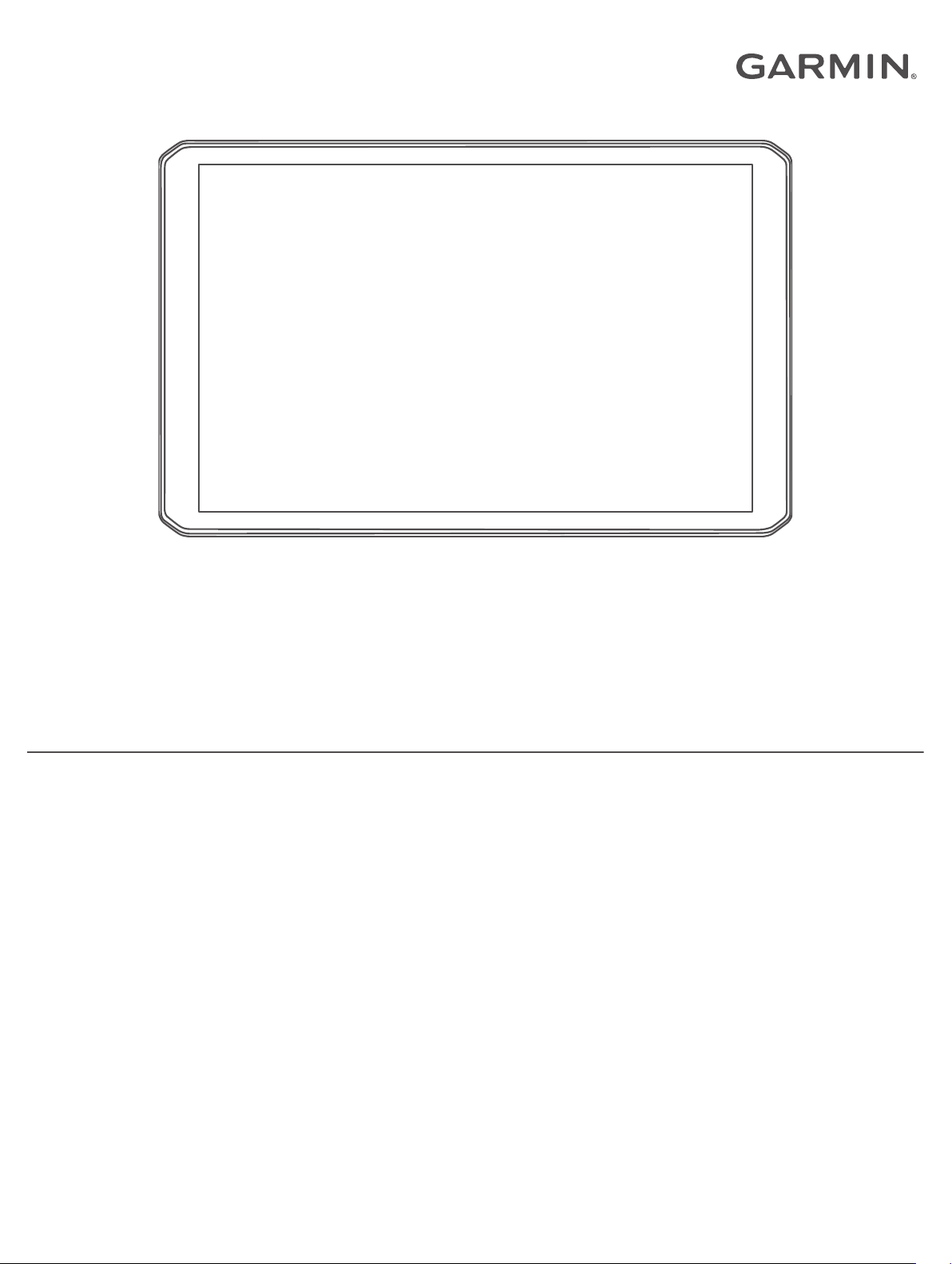
RV 890 / CAMPER 890 / RV 1090 /
CAMPER 1090
Benutzerhandbuch
Page 2
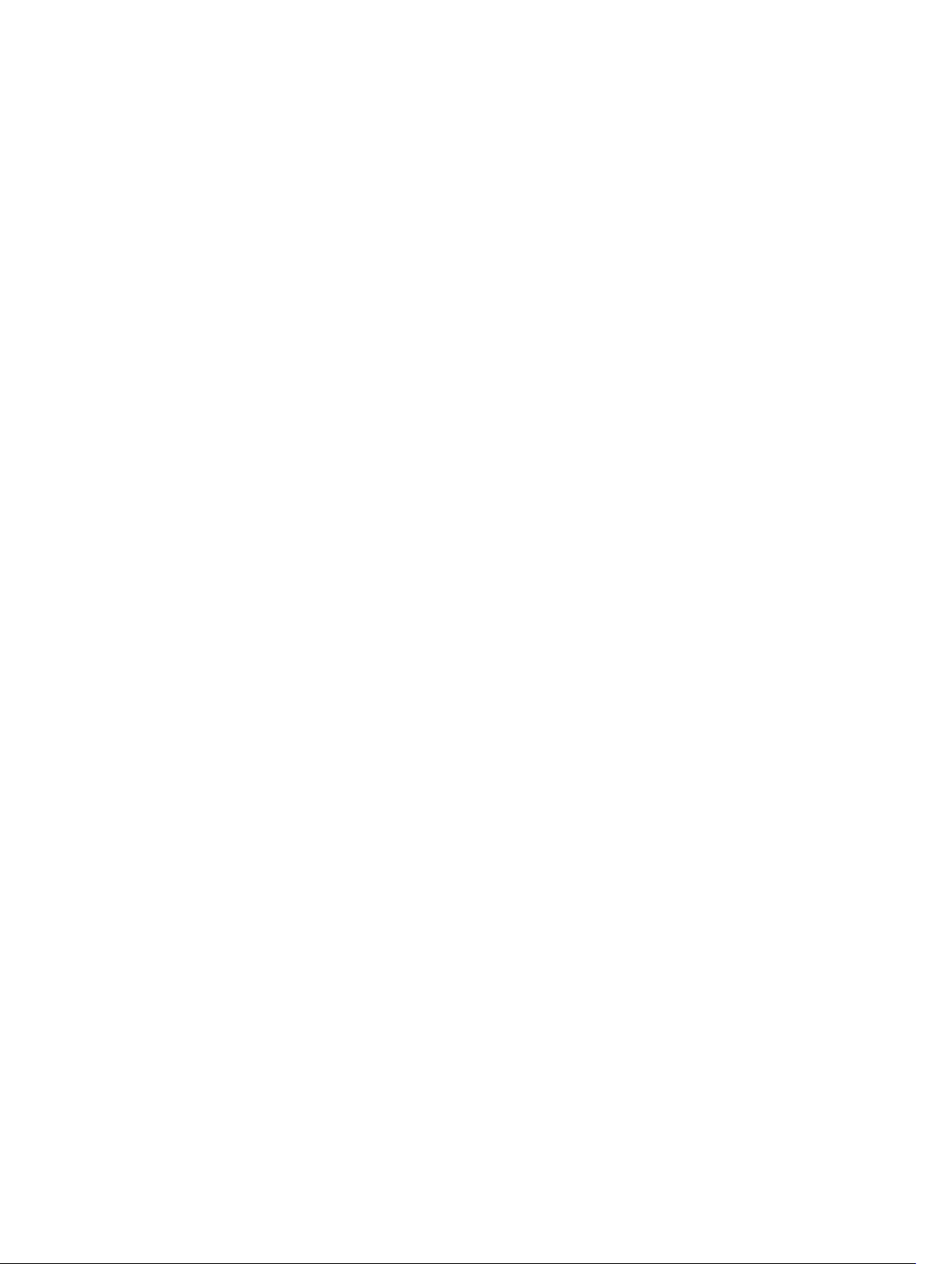
© 2020 Garmin Ltd. oder deren Tochtergesellschaften
Alle Rechte vorbehalten. Gemäß Urheberrechten darf dieses Handbuch ohne die schriftliche Genehmigung von Garmin weder ganz noch teilweise kopiert werden. Garmin behält sich das Recht
vor, Änderungen und Verbesserungen an seinen Produkten vorzunehmen und den Inhalt dieses Handbuchs zu ändern, ohne Personen oder Organisationen über solche Änderungen oder
Verbesserungen informieren zu müssen. Unter www.garmin.com finden Sie aktuelle Updates sowie zusätzliche Informationen zur Verwendung dieses Produkts.
Garmin® und das Garmin Logo sind Marken von Garmin Ltd. oder deren Tochtergesellschaften und sind in den USA und anderen Ländern eingetragen. Diese Marken dürfen nur mit
ausdrücklicher Genehmigung von Garmin verwendet werden.
BC™, Fusion®, Fusion-Link™, Garmin Drive™, Garmin Express™ und myTrends™ sind Marken von Garmin Ltd. oder deren Tochtergesellschaften. Diese Marken dürfen nur mit ausdrücklicher
Genehmigung von Garmin verwendet werden.
Android™ ist eine Marke von Google Inc. Apple® und Mac® sind Marken von Apple Inc. und sind in den USA und anderen Ländern eingetragen. Die Wortmarke BLUETOOTH® und die Logos sind
Eigentum von Bluetooth SIG, Inc. und werden von Garmin ausschließlich unter Lizenz verwendet. Foursquare® ist in den USA und anderen Ländern eine Marke von Foursquare Labs, Inc.
HISTORY® und das H Logo sind Marken von A+E Networks und sind in den USA und anderen Ländern geschützt. Alle Rechte vorbehalten. Verwendet mit Erlaubnis. microSD® und das
microSDHC Logo sind Marken von SD-3C, LLC. TripAdvisor® ist eine eingetragene Marke von TripAdvisor LLC. Ultimate Campgrounds ist eine Marke von The Ultimate Public Campground
Project. Windows® ist eine in den USA und anderen Ländern eingetragene Marke der Microsoft Corporation. Wi‑Fi® und Wi‑Fi CERTIFIED MiraCast™ sind eingetragene Marken der Wi-Fi Alliance
Corporation.
Page 3
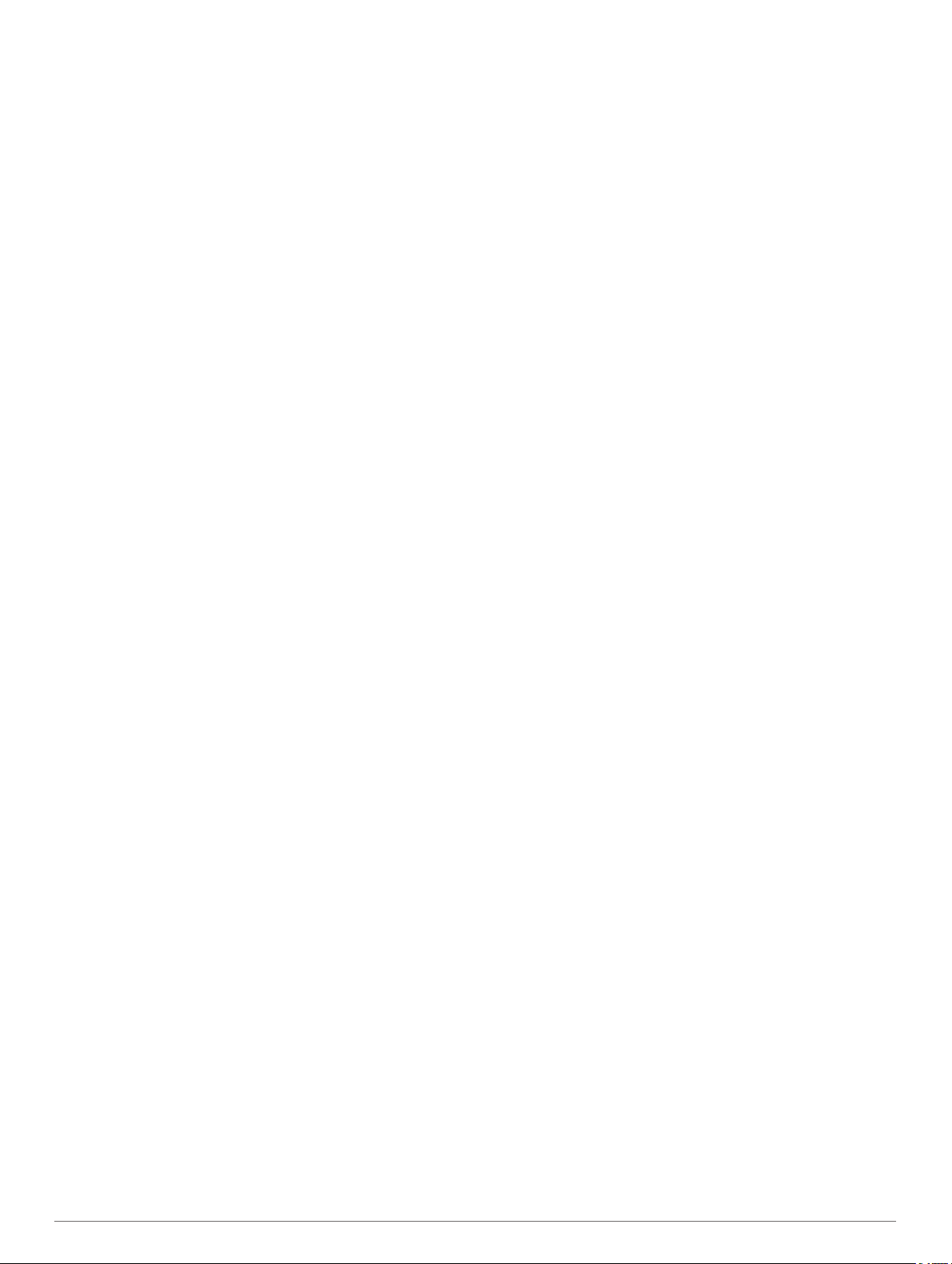
Inhaltsverzeichnis
Erste Schritte.................................................................. 1
Übersicht über das Gerät............................................................1
Montieren des Geräts im Fahrzeug und Herstellen der
Stromversorgung........................................................................ 1
Anbringen der Schraubhalterung auf dem Armaturenbrett.... 2
Montieren des Kugelhalterungsadapters............................... 2
Ein- und Ausschalten des Geräts............................................... 2
Empfangen von GPS-Signalen................................................... 3
Hauptmenü................................................................................. 3
Öffnen von Apps.................................................................... 3
Hinzufügen von Kurzbefehlen zum Hauptmenü.................... 3
Anzeigen von Benachrichtigungen........................................ 3
Icons der Statusleiste.............................................................3
Verwenden des Touchscreens................................................... 3
Einstellen der Bildschirmhelligkeit.............................................. 3
Fahrzeugprofile.............................................................. 4
Hinzufügen eines Fahrzeugprofils.............................................. 4
Autoprofil.....................................................................................4
Wechseln des Fahrzeugprofils................................................... 4
Hinzufügen von Propantanks..................................................... 4
Bearbeiten von Fahrzeugprofilen............................................... 4
Fahrerassistenzfunktionen und Alarme....................... 4
Aktivieren oder Deaktivieren von Informationen für Fahrer........ 5
Ampelblitzer und Radarkontrollen.............................................. 5
Navigation zum Ziel........................................................ 5
Routen........................................................................................ 5
Starten von Routen..................................................................... 5
Starten einer Route unter Verwendung der Karte................. 5
Aufsuchen der „Zuhause-Position“........................................ 6
Bearbeiten der Zuhause-Position..................................... 6
Anzeige der Route auf der Karte................................................ 6
Aktiver Fahrspurassistent...................................................... 6
Anzeigen von Abbiegungen und Fahranweisungen.............. 6
Anzeigen der gesamten Route auf der Karte........................ 6
Ankunft am Ziel........................................................................... 6
Parken in der Nähe des Ziels.................................................6
Ändern der aktiven Route........................................................... 7
Hinzufügen eines Zwischenziels zur Route........................... 7
Ändern der Route...................................................................7
Wählen einer Umleitung.........................................................7
Ändern von Routenpräferenzen............................................. 7
Anhalten der Route..................................................................... 7
Verwenden von vorgeschlagenen Routen.................................. 7
Vermeiden von Verzögerungen, Mautstraßen und Gebieten..... 7
Vermeiden von Verkehrsbehinderungen auf der aktuellen
Route..................................................................................... 7
Vermeiden von Mautstraßen..................................................7
Vermeiden von Vignetten.......................................................8
Vermeiden von Straßenmerkmalen....................................... 8
Vermeiden von Umweltzonen................................................ 8
Eigene Vermeidungen........................................................... 8
Vermeiden von Straßen.................................................... 8
Vermeiden von Gebieten.................................................. 8
Deaktivieren eigener Vermeidungen................................. 8
Löschen eigener Vermeidungen....................................... 8
Suchen und Speichern von Positionen........................ 8
Points of Interest......................................................................... 9
Suchen nach HISTORY POIs (Points of Interest)..................9
Suchen nach Nationalparks........................................................ 9
Suchen nach Campingplätzen.................................................... 9
Suchen nach Campingplätzen mit Leistungen...................... 9
Suchen nach Wohnmobildiensten.............................................. 9
Suchen von Positionen mit der Suchleiste................................. 9
Suchen von Adressen
Suchen von Positionen............................................................... 9
Suchen innerhalb von Kategorien........................................ 10
Positionssuchergebnisse.......................................................... 10
Ändern des Suchgebiets.......................................................... 10
Benutzer-POIs.......................................................................... 10
Installieren von POI Loader................................................. 10
Suchen von Benutzer-POIs................................................. 10
Parken...................................................................................... 10
Suchen von Parkplätzen in der Nähe der aktuellen
Position................................................................................ 10
Informationen zu Farben und Symbolen für Parkplätze...... 11
Suchfunktionen......................................................................... 11
Suchen von Kreuzungen..................................................... 11
Suchen von Positionen anhand von Koordinaten................ 11
Foursquare............................................................................... 11
Herstellen einer Verbindung mit Ihrem Foursquare Konto.. 11
Suchen nach Foursquare POIs (Points of Interest)............. 11
Anzeigen von Foursquare Positionsdetails.......................... 11
TripAdvisor................................................................................11
Suchen nach TripAdvisor POIs (Points of Interest)............. 11
Anzeigen kürzlich gefundener Positionen................................ 11
Löschen der Liste kürzlich gefundener Orte........................ 11
Anzeigen von Informationen zur aktuellen Position.................. 11
Suchen nach schneller Hilfe und Tankstellen...................... 11
Abrufen einer Wegbeschreibung zur aktuellen Position...... 11
Hinzufügen von Kurzbefehlen.................................................. 12
Entfernen von Kurzbefehlen................................................ 12
Speichern von Positionen......................................................... 12
Speichern von Positionen.................................................... 12
Speichern der aktuellen Position......................................... 12
Bearbeiten von Favoriten..................................................... 12
Favoriten Kategorien zuweisen........................................... 12
Löschen von Favoriten.........................................................12
.................................................................9
Verwenden der Karte................................................... 12
Kartenextras............................................................................. 12
Anzeigen von Kartenextras.................................................. 13
POI entlang Route.................................................................... 13
Anzeigen der nächsten POIs............................................... 13
Anpassen der Kategorien für POIs entlang der Route........ 13
Nächste Städte......................................................................... 13
Anzeigen der nächsten Städte und Autobahn-POIs............ 13
Warn- und Alarmsymbole......................................................... 13
Warnhinweise...................................................................... 13
Straßenzustandswarnungen................................................ 13
Alarme..................................................................................13
Reiseinformationen................................................................... 13
Anzeigen von Reisedaten auf der Karte.............................. 13
Anpassen der Reisedatenfelder...................................... 13
Anzeigen der Reiseaufzeichnung........................................ 14
Zurücksetzen von Reiseinformationen................................ 14
Anzeigen von nächsten Verkehrsereignissen.......................... 14
Anzeigen von Verkehrsbehinderungen auf der Karte.......... 14
Suchen nach Verkehrsereignissen...................................... 14
Anpassen der Karte.................................................................. 14
Anpassen der Kartenebenen............................................... 14
Ändern des Kartendatenfelds.............................................. 14
Ändern der Kartenansicht.................................................... 14
Live-Dienste, Verkehrsfunk und Smartphone-
Funktionen.................................................................... 14
Koppeln mit dem Smartphone.................................................. 14
Tipps nach der Kopplung der Geräte................................... 14
Koppeln weiterer Bluetooth Geräte...................................... 15
Navigieren zu einer Adresse oder Position mit der Garmin Drive
App........................................................................................... 15
Smart Notifications....................................................................15
Inhaltsverzeichnis i
Page 4
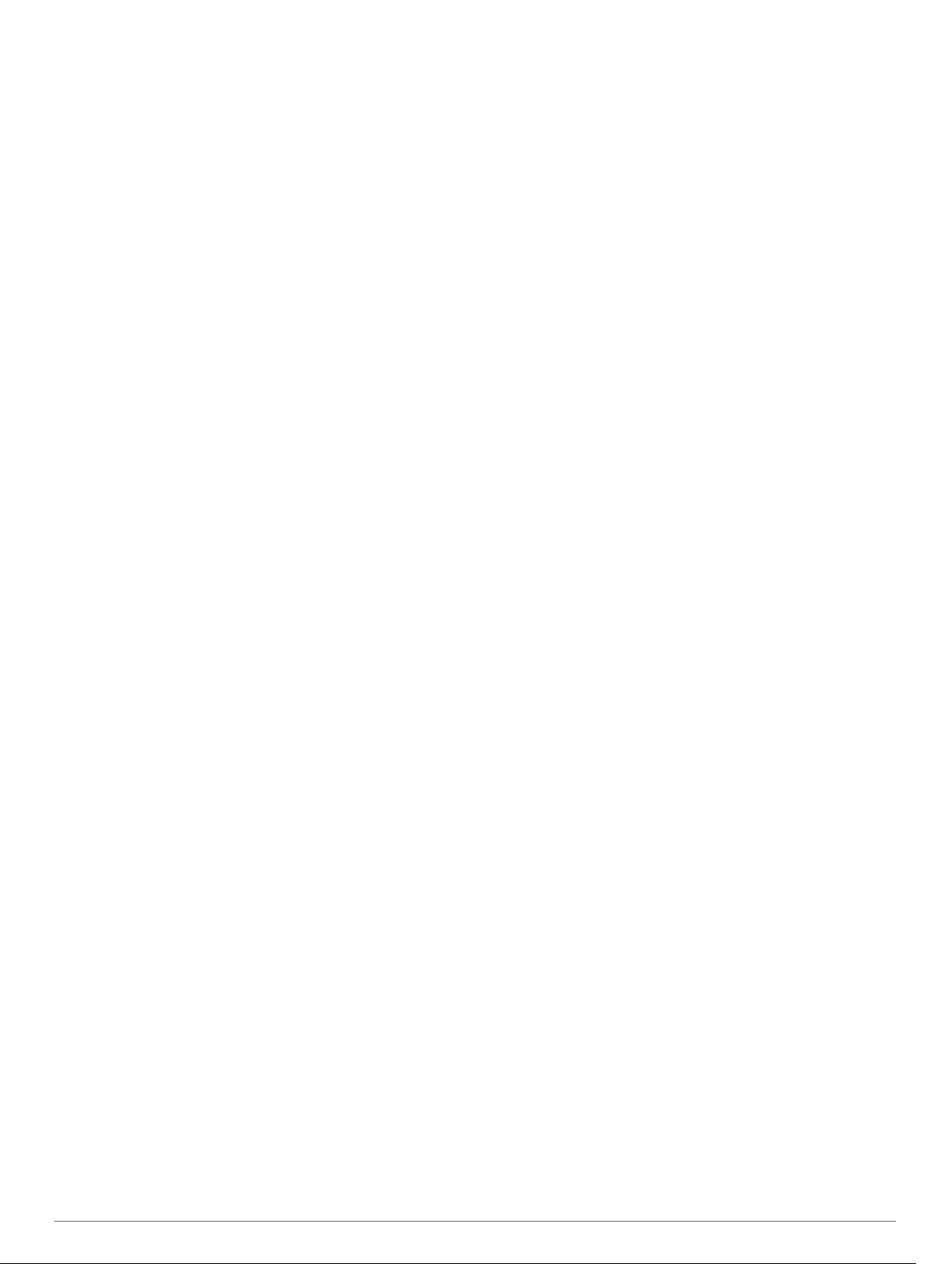
Empfangen von Benachrichtigungen................................... 15
Freisprechfunktion.................................................................... 15
Anrufen................................................................................ 15
Annehmen von Anrufen....................................................... 15
Verwenden von Optionen während eines Telefonats.......... 15
Speichern von Telefonnummern als Voreinstellungen........ 16
Drahtlose Headsets.................................................................. 16
Aktivieren oder Deaktivieren der Bluetooth-Funktionen........... 16
Ein- oder Ausblenden von App-Benachrichtigungen
(Android™)...........................................................................16
Ein- oder Ausblenden von Benachrichtigungskategorien für
das Apple® Gerät................................................................ 16
Trennen von Bluetooth Geräten............................................... 16
Löschen gekoppelter Bluetooth Geräte.................................... 16
Verkehr.......................................................................... 16
Empfangen von Verkehrsdaten über das Smartphone............ 16
Empfangen von Verkehrsdaten über einen
Verkehrsfunkempfänger........................................................... 16
Anzeigen von Verkehrsbehinderungen auf der Karte............... 17
Suchen nach Verkehrsereignissen...................................... 17
Sprachbefehl................................................................. 17
Tipps zum Sprechen mit dem Gerät......................................... 17
Starten der Garmin Sprachsteuerung....................................... 17
Abrufen der Ankunftszeit.......................................................... 17
Tätigen von Anrufen unter Verwendung von Sprachbefehlen.. 17
Ändern von Geräteeinstellungen per Sprachbefehl.................. 17
Verwenden der Apps.................................................... 17
Anzeigen des Benutzerhandbuchs auf dem Gerät................... 17
Routenplanung......................................................................... 17
Planen einer Reise...............................................................17
Bearbeitung und Neuanordnung von Positionen einer
Reise.................................................................................... 18
Optimieren der Reihenfolge der Ziele einer Reise.......... 18
Entdecken von Sehenswürdigkeiten auf Reisen................. 18
Ändern von Routingoptionen für eine Route........................ 18
Navigieren nach gespeicherter Route................................. 18
Bearbeiten und Speichern der aktiven Route...................... 18
TracBack®................................................................................ 18
Folgen des letzten Tracks.................................................... 18
Speichern des kürzlichen Tracks als Route......................... 18
Fusion-Link™ Funkfernbedienungs-App.................................. 18
Herstellen einer Verbindung mit einem Radio über
Bluetooth.............................................................................. 18
Herstellen einer Verbindung mit einem Radio über ein
drahtloses Netzwerk............................................................ 19
Musikwiedergabe................................................................. 19
Wiedergeben von Musik..................................................19
Auswählen einer Quelle.................................................. 19
Wiedergabesteuerungen................................................. 19
Audiosteuerung.................................................................... 19
Anpassen der Lautstärke für eine Zone.......................... 19
Anpassen des Klangs..................................................... 19
Deaktivieren der Laut-Einstellung für eine Zone............. 19
Anpassen des Verstärkungswerts für AUX-Geräte......... 19
Lautsprecherzonen......................................................... 19
DSP-Einstellungen.......................................................... 20
Voreinstellungen.................................................................. 20
Speichern einer Rundfunkstation als Voreinstellung...... 20
Auswählen einer Voreinstellung aus einer Liste............. 20
Entfernen von Voreinstellungen...................................... 20
Audioeinstellungen.............................................................. 20
Einstellungen für Lautsprecherzonen............................. 20
Aufzeichnen des Serviceverlaufs............................................. 20
Hinzufügen von Servicekategorien...................................... 21
Löschen von Servicekategorien........................................... 21
Umbenennen von Servicekategorien
Bearbeiten von Serviceeinträgen......................................... 21
Löschen der Serviceeinträge............................................... 21
Anzeigen vorheriger Routen und Ziele..................................... 21
Anzeigen der Wettervorhersage............................................... 21
Anzeigen von Wetterinformationen für eine andere Stadt... 21
................................... 21
Einstellungen................................................................ 21
Navigationseinstellungen.......................................................... 21
Karten- und Fahrzeugeinstellungen......................................... 21
Aktivieren von Karten........................................................... 21
Herstellen einer Verbindung mit einem drahtlosen Netzwerk... 22
Aktivieren der drahtlosen Bluetooth Technologie..................... 22
Fahrerassistenzeinstellungen................................................... 22
Verkehrsfunkeinstellungen....................................................... 22
Anzeigeeinstellungen............................................................... 22
Ton- und Benachrichtigungseinstellungen............................... 22
Anpassen der Lautstärke von Tönen und
Benachrichtigungen............................................................. 22
Aktivieren oder Deaktivieren von Ortungsdiensten.................. 22
Einrichten der Textsprache....................................................... 23
Einstellungen für Datum und Uhrzeit........................................ 23
Geräteeinstellungen................................................................. 23
Wiederherstellen von Einstellungen......................................... 23
Geräteinformationen.................................................... 23
Anzeigen aufsichtsrechtlicher E-Label- und Compliance-
Informationen............................................................................ 23
Technische Daten..................................................................... 23
Aufladen des Geräts................................................................. 23
Gerätewartung.............................................................. 23
Garmin Support-Center............................................................ 23
Aktualisieren von Karten und Software über ein
Wi‑Fi Netzwerk......................................................................... 23
Aktualisieren von Karten und Software mit Garmin Express.... 24
Installation von Garmin Express.......................................... 24
Pflege des Geräts..................................................................... 24
Reinigen des Gehäuses...................................................... 24
Reinigen des Touchscreens................................................ 24
Verhindern von Diebstahl.....................................................24
Zurücksetzen des Geräts..........................................................25
Entfernen von Gerät, Halterung und Saugnapfhalterung......... 25
Entfernen der Halterung aus der Saugnapfhalterung.......... 25
Entfernen der Saugnapfhalterung von der
Windschutzscheibe.............................................................. 25
Fehlerbehebung........................................................... 25
Die Saugnapfhalterung bleibt nicht an der Windschutzscheibe
haften........................................................................................ 25
Mein Gerät hält während der Fahrt nicht in der Halterung....... 25
Das Gerät erfasst keine Satellitensignale................................. 25
Das Gerät wird in meinem Fahrzeug nicht aufgeladen............ 25
Mein Akku entlädt sich zu schnell............................................. 25
Mein Gerät stellt keine Verbindung mit meinem Telefon her.... 25
Anhang.......................................................................... 25
Rückfahrkameras......................................................................25
Koppeln einer BC™ 35 Rückfahrkamera mit einem Garmin
Navigationsgerät.................................................................. 25
Verbinden einer kabelgebundenen Rückfahrkamera.......... 26
Anzeigen des Videos der Rückfahrkamera......................... 26
Wechseln zwischen Kameras......................................... 26
Ändern der Kameraausrichtung...................................... 26
Verbinden einer DashCam mit der Halterung mit
Stromversorgung...................................................................... 26
Datenverwaltung....................................................................... 26
Informationen zu Speicherkarten......................................... 27
Einlegen einer Speicherkarte für Karten und Daten............ 27
ii Inhaltsverzeichnis
Page 5
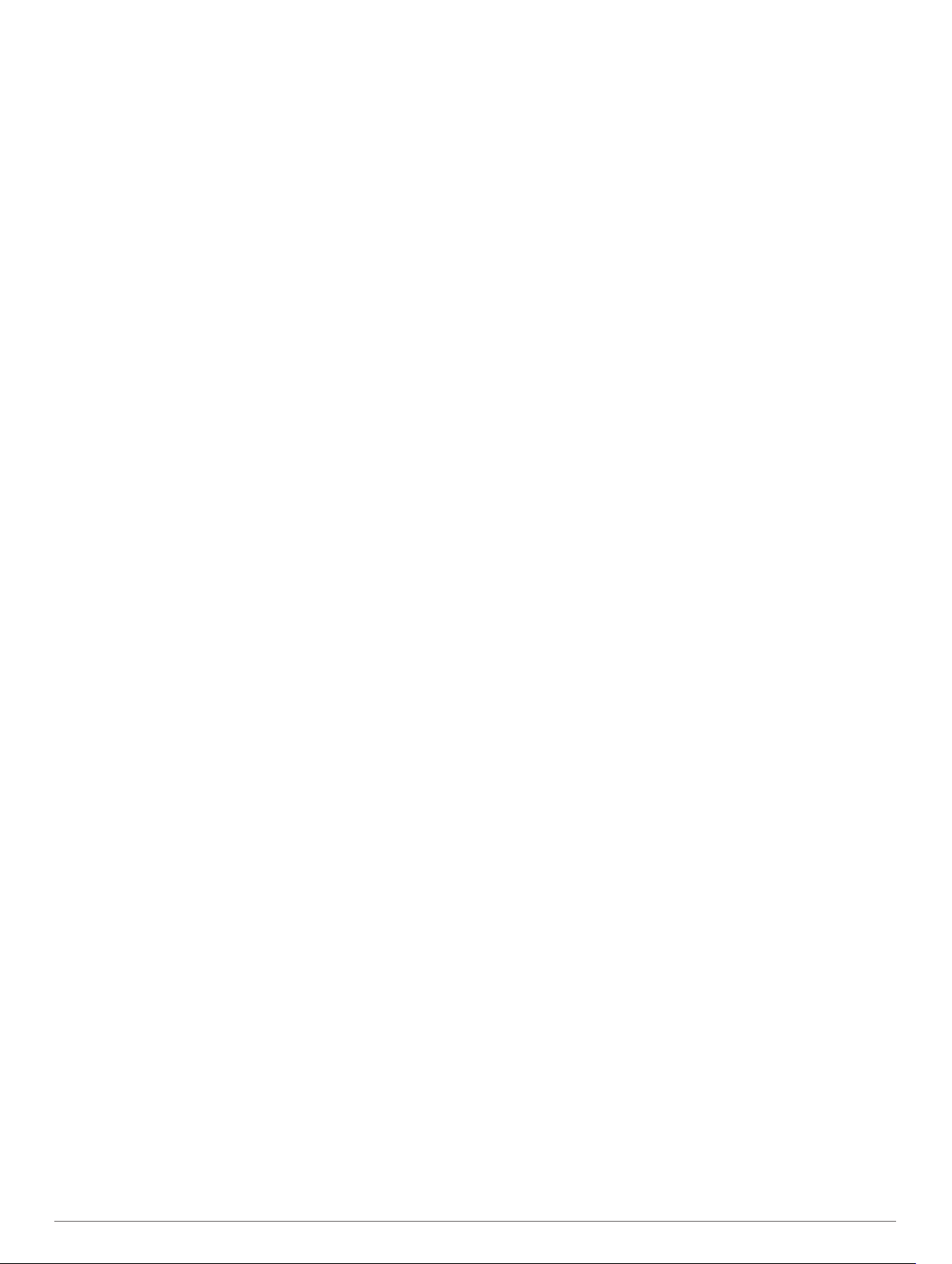
Formatieren der Speicherkarte............................................ 27
Verbinden des Geräts mit dem Computer........................... 27
Übertragen von Daten vom Computer................................. 27
Übertragen von GPX-Dateien vom Computer..................... 27
Exportieren von GPX-Dateien mithilfe der Garmin Drive
App.......................................................................................27
Importieren von GPX-Dateien mithilfe der Garmin Drive
App.......................................................................................27
Exportieren von GPX-Dateien mit einer Speicherkarte....... 27
Importieren von GPX-Dateien mit einer Speicherkarte........ 28
Erwerben weiterer Karten......................................................... 28
Erwerben von Zubehör............................................................. 28
Index.............................................................................. 29
Inhaltsverzeichnis iii
Page 6
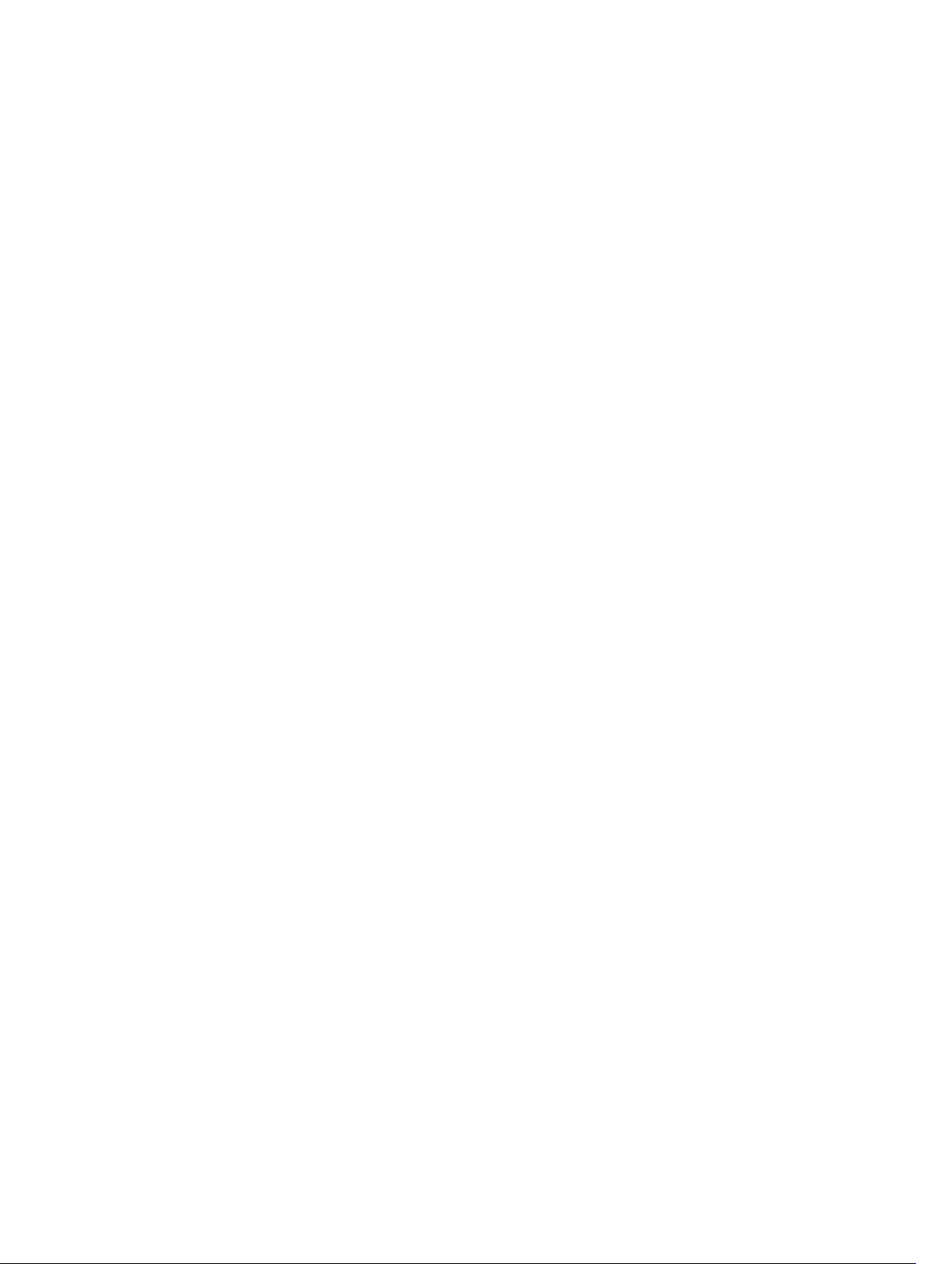
Page 7
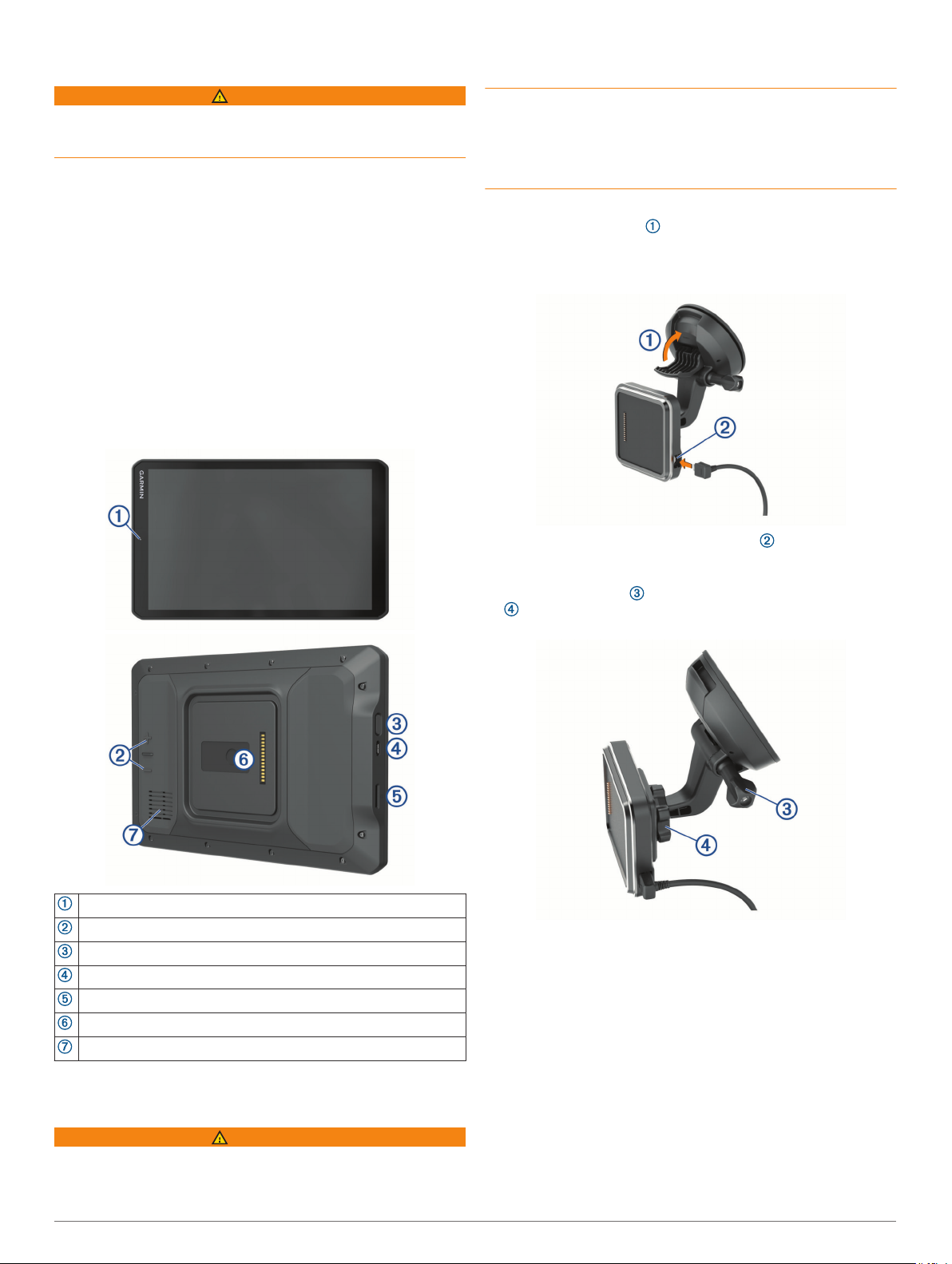
Erste Schritte
WARNUNG
Lesen Sie alle Produktwarnungen und sonstigen wichtigen
Informationen der Anleitung "Wichtige Sicherheits- und
Produktinformationen", die dem Produkt beiliegt.
• Aktualisieren Sie die Karten und die Software des Geräts
(Aktualisieren von Karten und Software über ein Wi‑Fi
Netzwerk, Seite 23).
• Bringen Sie das Gerät im Fahrzeug an, und schließen Sie es
an die Stromversorgung an (Montieren des Geräts im
Fahrzeug und Herstellen der Stromversorgung, Seite 1).
• Passen Sie die Lautstärke (Anpassen der Lautstärke von
Tönen und Benachrichtigungen, Seite 22) und die Helligkeit
des Displays an (Einstellen der Bildschirmhelligkeit,
Seite 3).
• Richten Sie ein Fahrzeugprofil für Ihr Wohnmobil bzw. Ihren
Wohnwagen ein (Hinzufügen eines Fahrzeugprofils,
Seite 4).
• Navigieren Sie zum Ziel (Starten von Routen, Seite 5).
Übersicht über das Gerät
Überhitzung des Akkus, indem Sie das Gerät so lagern, dass es
vor direkter Sonneneinstrahlung geschützt ist.
Sowohl das Gerät als auch die Halterung enthalten Magneten.
In bestimmten Fällen können Magneten zu Störungen
implantierter medizinischer Geräte und elektronischer Geräte
führen, darunter Herzschrittmacher, Insulinpumpen oder
Festplatten in Laptops. Achten Sie darauf, dass das Gerät nicht
in die Nähe medizinischer und elektronischer Geräte kommt.
Laden Sie das Gerät auf, bevor Sie es im Akkubetrieb nutzen.
Öffnen Sie den Hebel , setzen Sie die Saugnapfhalterung
1
auf die Windschutzscheibe, und klappen Sie den Hebel
wieder in Richtung der Windschutzscheibe.
Der Hebel muss zur oberen Windschutzscheibe zeigen.
Mikrofon für die Freisprechfunktion und für Sprachbefehle
Lautstärkeregelung
Einschalttaste
Micro-USB-Anschluss für Stromversorgung und Daten
Steckplatz für Speicherkarten mit Kartenmaterial und Daten
Magnetische Halterung mit 14-Pin-Anschluss
Lautsprecher
Schließen Sie das KFZ-Anschlusskabel an den Anschluss
2
der Halterung an.
Lösen Sie bei Bedarf die Flügelschraube am Arm der
3
Saugnapfhalterung und die Mutter an der Kugelhalterung
. Passen Sie die Halterung dann an, um sie für die Anzeige
und den Betrieb zu optimieren.
Ziehen Sie die Flügelschraube am Arm der
4
Saugnapfhalterung und die Mutter an der Kugelhalterung an.
Setzen Sie das Gerät in die magnetische Halterung ein.
5
Montieren des Geräts im Fahrzeug und Herstellen der Stromversorgung
WARNUNG
Dieses Produkt ist mit einem Lithium-Ionen-Akku ausgestattet.
Vermeiden Sie Verletzungen oder Schäden infolge einer
Erste Schritte 1
Page 8
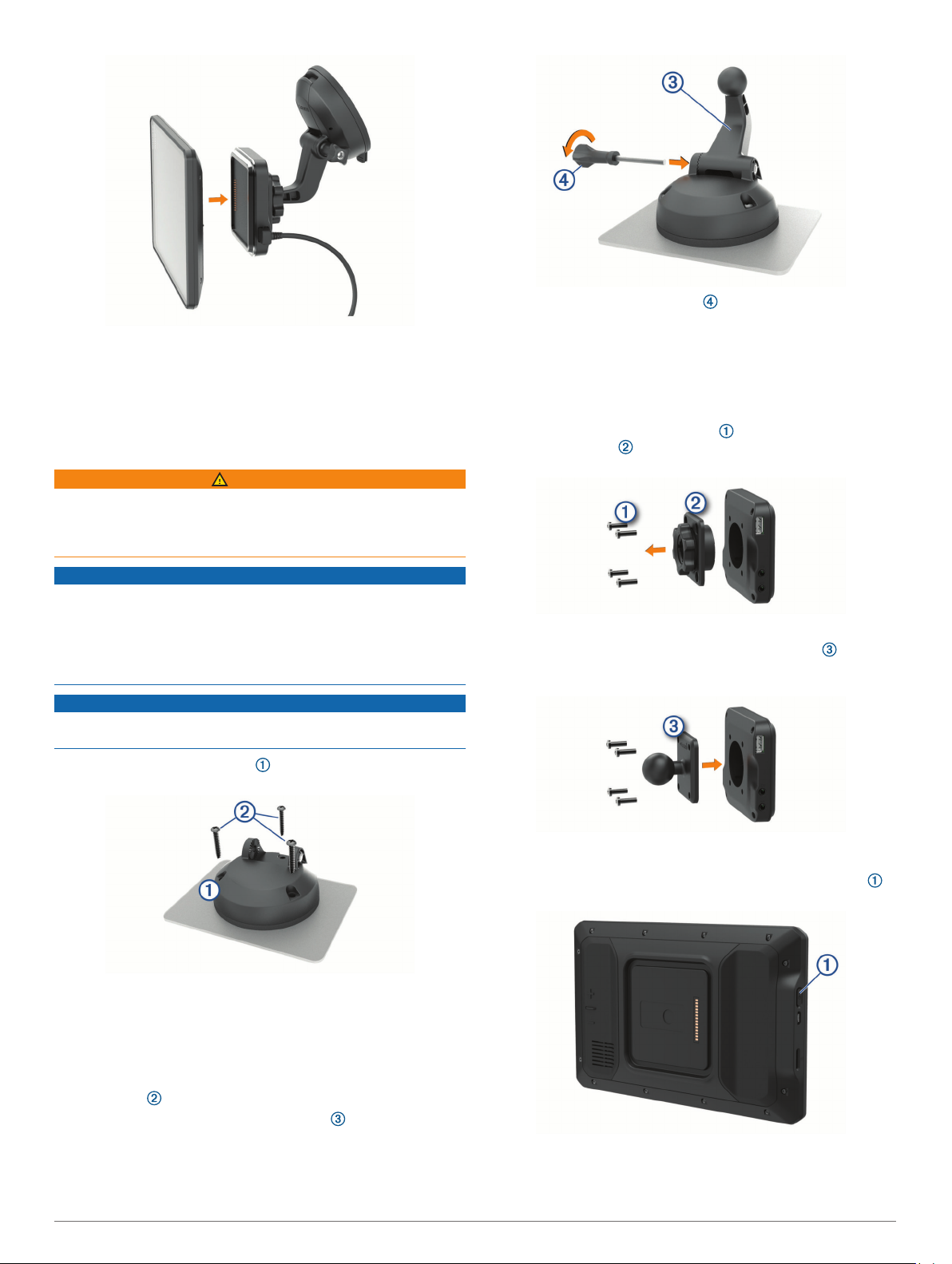
Schließen Sie das andere Ende des KFZ-Anschlusskabels
6
an eine Stromquelle im Fahrzeug an.
Anbringen der Schraubhalterung auf dem Armaturenbrett
Zur Montage der Kugelhalterung mit Schraubenbefestigung am
Armaturenbrett müssen Sie zunächst eine geeignete Position
auswählen.
WARNUNG
Es unterliegt Ihrer Verantwortlichkeit sicherzustellen, dass der
Montageort allen geltenden Gesetzen und Vorschriften
entspricht und die Sicht des Fahrers im Straßenverkehr nicht
beeinträchtigt.
HINWEIS
Achten Sie beim Durchführen der Vorbohrungen und beim
Befestigen der Halterung im Fahrzeug auf Leitungen, Anzeigen,
Airbags, Airbag-Abdeckungen, Klimaanlage und andere
Komponenten. Garmin® ist nicht für Schäden oder
Konsequenzen verantwortlich, die sich aus der Montage
ergeben.
HINWEIS
Garmin empfiehlt, die Kugelhalterung mit Schraubenbefestigung
von Fachpersonal montieren zu lassen.
Setzen Sie die Flügelschraube in die Halterung ein, und
6
ziehen Sie sie fest, um den Arm der Kugelhalterung zu
befestigen.
Montieren des Kugelhalterungsadapters
Im Lieferumfang des Geräts ist eine 2,5 cm (1 Zoll) große
Kugelhalterung enthalten, die mit Montagelösungen von
Drittanbietern kompatibel ist.
Entfernen Sie die vier Schrauben , mit denen der
1
Halterungssockel an der magnetischen Halterung befestigt
ist.
Entfernen Sie den Halterungssockel.
2
Befestigen Sie die 2,5-cm-Kugelhalterung (1 Zoll) an der
3
magnetischen Halterung. Verwenden Sie dazu die
Schrauben, die Sie in Schritt 1 entfernt haben.
Platzieren Sie die Halterung an der ausgewählten
1
Position.
Verwenden Sie die Halterung als Vorlage, und markieren Sie
2
die Positionen der drei Schrauben.
Führen Sie Vorbohrungen aus (optional).
3
Bei einigen Montageoberflächen müssen Vorbohrungen
durchgeführt werden.
Befestigen Sie die Halterung mit den mitgelieferten
4
Schrauben sicher auf der Montagefläche.
Setzen Sie den Arm der Kugelhalterung in die Halterung
5
ein.
Ein- und Ausschalten des Geräts
• Schalten Sie das Gerät ein, indem Sie die Einschalttaste
drücken oder das Gerät mit der Stromversorgung verbinden.
• Aktivieren Sie den Energiesparmodus des Geräts, indem Sie
die Einschalttaste drücken, während das Gerät eingeschaltet
ist.
2 Erste Schritte
Page 9
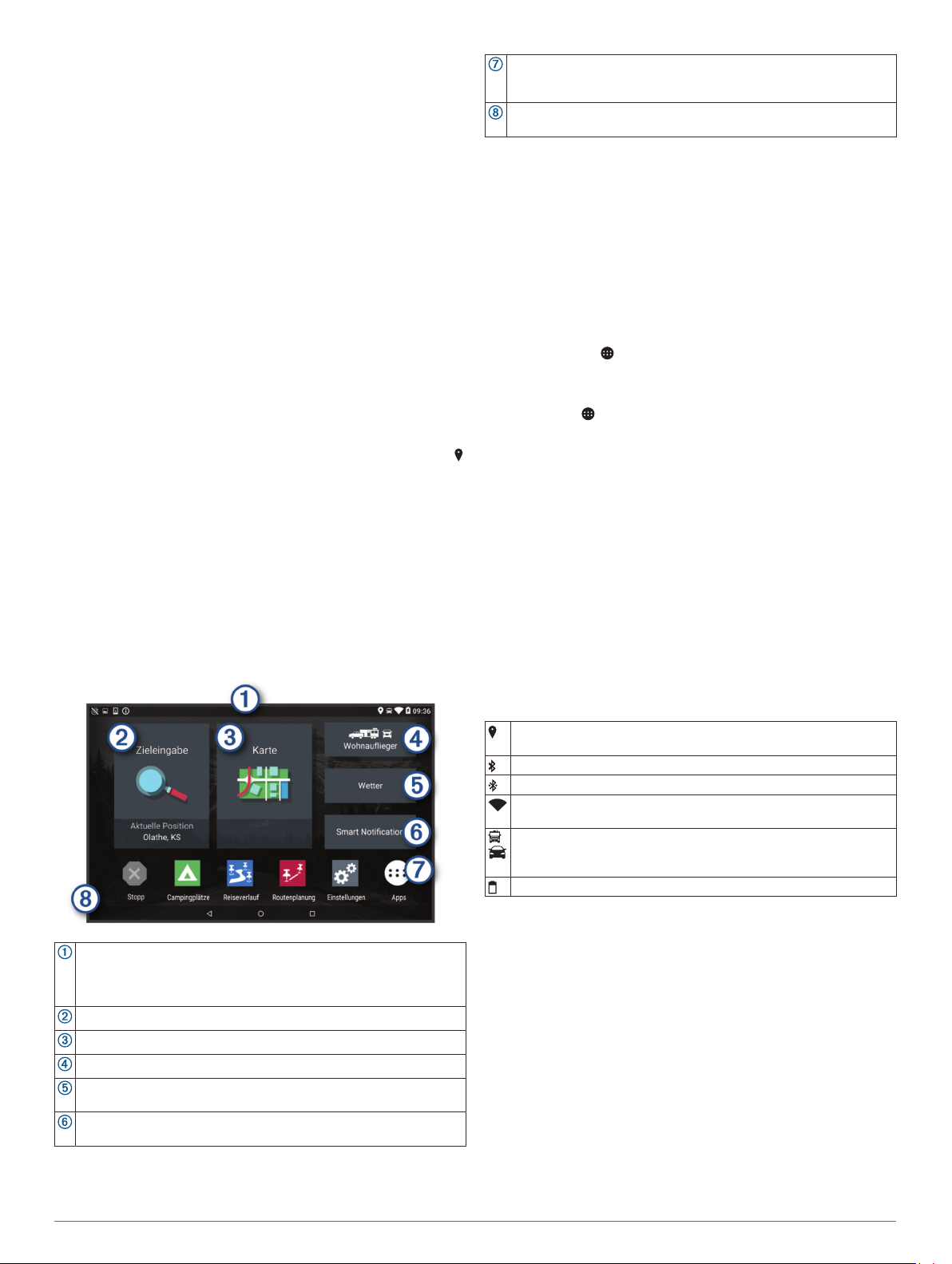
Im Energiesparmodus ist das Display ausgeschaltet und das
Gerät verwendet sehr wenig Strom, ist jedoch sofort wieder
betriebsfähig.
TIPP: Der Aufladevorgang läuft schneller ab, wenn Sie das
Gerät während des Aufladens in den Energiesparmodus
versetzen.
• Schalten Sie das Gerät vollständig aus, indem Sie die
Einschalttaste so lange gedrückt halten, bis auf dem Display
eine Meldung angezeigt wird. Wählen Sie die Option Strom
aus.
Empfangen von GPS-Signalen
Beim Einschalten des Navigationsgeräts muss der GPSEmpfänger Satellitendaten erfassen und die aktuelle Position
bestimmen. Die zum Erfassen der Satellitensignale erfasste Zeit
ist von verschiedenen Faktoren abhängig, u. a. davon, wie weit
Sie sich von der Position entfernt haben, an der Sie das
Navigationsgerät zuletzt verwendet haben, ob Sie eine
ungehinderte Sicht zum Himmel haben und wie viel Zeit seit der
letzten Verwendung des Navigationsgeräts vergangen ist. Wenn
Sie das Navigationsgerät zum ersten Mal einschalten, kann die
Satellitenerfassung mehrere Minuten dauern.
Schalten Sie das Gerät ein.
1
Vergewissern Sie sich, dass in der Statusleiste das Symbol
2
angezeigt wird, und aktivieren Sie Ortungsdienste, wenn es
nicht angezeigt wird (Aktivieren oder Deaktivieren von
Ortungsdiensten, Seite 22).
Begeben Sie sich bei Bedarf an eine Stelle im Freien mit
3
freier Sicht zum Himmel, an der weder hohe Gebäude noch
Bäume den Empfang stören.
Oben auf der Navigationskarte wird Suche Satelliten
angezeigt, bis das Gerät die aktuelle Position bestimmt hat.
Hauptmenü
HINWEIS: Falls das Layout des Hauptmenüs angepasst wurde,
kann es anders aussehen als hier abgebildet.
Wählen Sie die Option, um die Anwendungsschublade zu öffnen.
Die Anwendungsschublade enthält Kurzbefehle zu allen Apps, die
auf dem Gerät installiert sind.
Halten Sie die Option gedrückt, um den Hintergrund anzupassen
oder dem Hauptmenü Widgets hinzuzufügen.
Öffnen von Apps
Im Hauptmenü befinden sich Kurzbefehle für häufig verwendete
Apps. Die Anwendungsschublade enthält alle auf dem Gerät
installierten Apps. Sie sind auf zwei Registerkarten angeordnet.
Die Registerkarte Navigation enthält Garmin Apps, die für
Navigation, Versand und die Aufzeichnung von Lenk- und
Ruhezeiten nützlich sind. Die Registerkarte Werkzeuge enthält
Apps, die für die Kommunikation und für andere Aufgaben
nützlich sind.
Wählen Sie eine Option, um eine App zu öffnen:
• Wählen Sie im Hauptmenü einen App-Kurzbefehl.
• Wählen Sie , dann eine Registerkarte und schließlich
eine App.
Hinzufügen von Kurzbefehlen zum Hauptmenü
Wählen Sie .
1
Wählen Sie eine App-Registerkarte, um weitere
2
Anwendungen anzuzeigen.
Berühren Sie eine Anwendung länger, und ziehen Sie sie an
3
eine Position im Hauptmenü.
Anzeigen von Benachrichtigungen
Streichen Sie von oben nach unten über das Display.
1
Die Liste mit Benachrichtigungen wird angezeigt.
Wählen Sie eine Option:
2
• Führen Sie die in der Benachrichtigung genannte Aktion
oder App aus, indem Sie die Benachrichtigung auswählen.
• Verwerfen Sie eine Benachrichtigung, indem Sie mit dem
Finger nach rechts über die Benachrichtigung fahren.
Icons der Statusleiste
Die Statusleiste befindet sich oben im Hauptmenü. Die Icons der
Statusleiste zeigen Informationen zu Funktionen des Geräts an.
Ortungsdienste sind aktiviert (Aktivieren oder Deaktivieren von
Ortungsdiensten, Seite 22).
Die Bluetooth® Technologie ist aktiviert.
Mit einem Bluetooth Gerät verbunden.
Mit Wi‑Fi® Netzwerk verbunden (Herstellen einer Verbindung mit
einem drahtlosen Netzwerk, Seite 22).
Aktives Fahrzeugprofil. Streichen Sie zweimal nach unten, und
wählen Sie die Option aus, um die Einstellungen für das Fahrzeugprofil anzuzeigen (Fahrzeugprofile, Seite 4).
Ladezustand des Akkus.
Verwenden des Touchscreens
Fahren Sie mit dem Finger nach unten über den Bildschirm, um
Benachrichtigungen anzuzeigen.
Streichen Sie zweimal nach unten, um schnell Einstellungen und
die Beleuchtungshelligkeit zu ändern.
Wählen Sie die Option, um eine Route zu starten.
Wählen Sie die Option, um die Karte anzuzeigen.
Wählen Sie die Option, um das Fahrzeugprofil zu ändern.
Wählen Sie die Option, um Wetterinformationen für die aktuelle
Position anzuzeigen. Die Garmin Drive™ App ist erforderlich.
Wählen Sie die Option, um Smart Notifications anzuzeigen. Die
Garmin Drive App ist erforderlich.
Erste Schritte 3
• Tippen Sie auf den Bildschirm, um ein Element auszuwählen.
• Ziehen oder fahren Sie mit dem Finger über den Bildschirm,
um die Ansicht zu verschieben oder einen Bildlauf
durchzuführen.
• Ziehen Sie zwei Finger von außen nach innen zusammen,
um die Ansicht zu verkleinern.
• Ziehen Sie zwei Finger von innen nach außen auseinander,
um die Ansicht zu vergrößern.
Einstellen der Bildschirmhelligkeit
Das Gerät kann einen Umgebungslichtsensor verwenden, um
die Displayhelligkeit automatisch an die Bedingungen im
Fahrzeug anzupassen (Anzeigeeinstellungen, Seite 22). Sie
können die Helligkeit auch manuell über den
Page 10
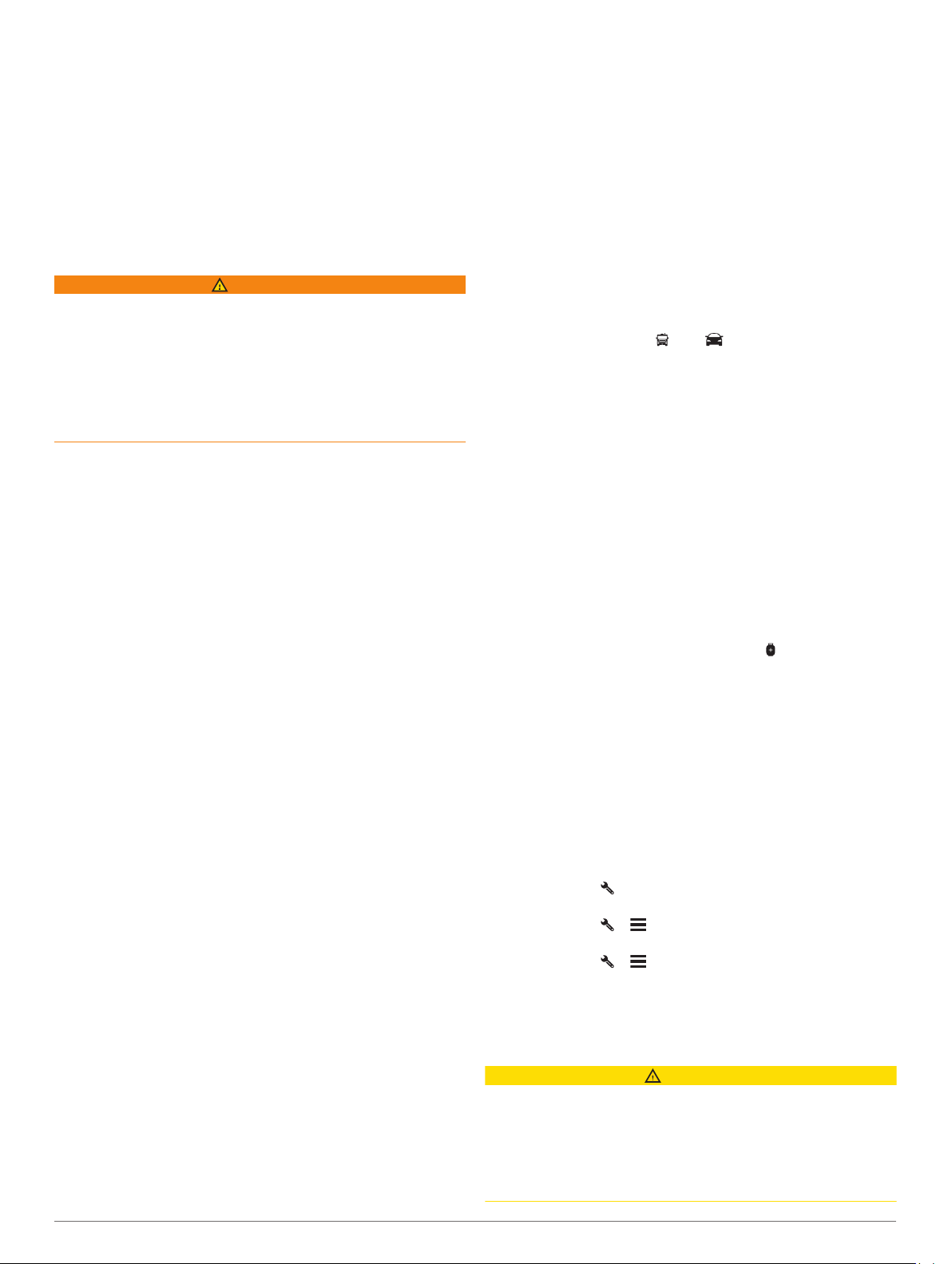
Benachrichtigungsbereich oder über das Einstellungsmenü
anpassen.
Wählen Sie eine Option:
1
• Streichen Sie zweimal von oben nach unten über das
Display, um die Schnelleinstellungen im
Benachrichtigungsbereich anzuzeigen.
• Wählen Sie Einstellungen > Gerät > Anzeige >
Helligkeitsstufe.
Passen Sie die Helligkeit mithilfe des Schiebereglers an.
2
Fahrzeugprofile
WARNUNG
Mit der Eingabe der Profildaten des Fahrzeugs ist nicht
garantiert, dass diese Profildaten in allen Routenvorschlägen
berücksichtigt oder dass die Warnsymbole in allen Fällen
angezeigt werden. Die Kartendaten unterliegen ggf.
Einschränkungen, sodass das Gerät diese Beschränkungen
oder Straßenzustände nicht in allen Fällen berücksichtigen
kann. Halten Sie sich hierbei auch zu jeder Zeit an die
Anweisungen auf Straßenschildern, und achten Sie auf die
jeweiligen Straßenbedingungen.
Die Route wird je nach Fahrzeugprofil unterschiedlich
berechnet. Das aktivierte Fahrzeugprofil wird durch ein Symbol
in der Statusleiste angegeben. Die Navigations- und
Karteneinstellungen des Geräts können separat für jeden
Fahrzeugtyp angepasst werden.
Wenn Sie ein Fahrzeugprofil für Wohnmobile bzw. Wohnwagen
aktivieren, vermeidet das Gerät Straßenverhältnisse,
einschließlich eingeschränkten oder nicht passierbaren
Gebieten in Routen, basierend auf Maßen, Gewicht und
anderen für das Fahrzeug angegebenen Daten.
Hinzufügen eines Fahrzeugprofils
Sie sollten ein Fahrzeugprofil für alle Wohnmobile bzw.
Wohnwagen einrichten, in denen das Gerät verwendet wird.
Wählen Sie im Hauptmenü das Fahrzeugprofil.
1
Wählen Sie den Fahrzeugtyp:
2
• Wählen Sie Wohnmobil, um ein Wohmmobil mit fest
verbundenem Wohnbereich hinzuzufügen.
• Wählen Sie Wohnmobil mit Anhänger, um ein
Wohnmobil mit einem Anhänger hinzuzufügen.
• Wählen Sie Fahrzeug mit Anhänger, um einen
Wohnwagen hinzuzufügen, der von einem Pkw gezogen
wird.
Wählen Sie bei Bedarf den Anhängertyp:
3
• Wählen Sie Wohnwagen, um einen Wohnwagen
hinzuzufügen, der über eine Standardanhängerkupplung
gezogen wird.
• Wählen Sie Wohnauflieger, um einen Wohnwagen
hinzuzufügen, der über eine Sattelkupplung gezogen wird.
HINWEIS: Dieser Anhängertyp ist nicht in allen Gebieten
verfügbar.
• Wählen Sie Bootsanhänger, um einen Bootsanhänger
hinzuzufügen, der über eine Standardanhängerkupplung
gezogen wird.
• Wählen Sie Wohnwagen, um einen Anhänger
hinzuzufügen, der über eine Standardanhängerkupplung
gezogen wird.
Folgen Sie den angezeigten Anweisungen, um
4
Fahrzeugeigenschaften einzurichten.
Wenn Sie ein Fahrzeugprofil hinzufügefügt haben, können Sie
das Profil bearbeiten, um zusätzliche detaillierte Informationen
einzugeben (Bearbeiten von Fahrzeugprofilen, Seite 4).
Autoprofil
Das Autoprofil ist ein vorinstalliertes Fahrzeugprofil für die
Verwendung des Geräts in Autos ohne Anhänger. Während der
Verwendung des Autoprofils berechnet das Gerät
standardmäßige Autorouten, und das Routing für große
Fahrzeuge ist nicht verfügbar. Einige Funktionen und
Einstellungen speziell für große Fahrzeuge sind nicht verfügbar,
während das Autoprofil verwendet wird.
Wechseln des Fahrzeugprofils
Bei jedem Einschalten des Geräts werden Sie aufgefordert, ein
Fahrzeugprofil zu wählen. Sie können jederzeit manuell zu
einem anderen Fahrzeugprofil wechseln.
Wählen Sie eine Option:
1
• Streichen Sie zweimal von oben nach unten über das
Display, und wählen Sie das Symbol für das
Fahrzeugprofil, z. B. oder .
• Wählen Sie im Hauptmenü das Fahrzeugprofilwidget
(Hauptmenü, Seite 3).
Wählen Sie ein Fahrzeugprofil.
2
Die Informationen des Fahrzeugprofils werden angezeigt,
darunter Maße und Gewicht.
Wählen Sie OK.
3
Hinzufügen von Propantanks
HINWEIS: Diese Funktion ist nicht auf allen Produktmodellen
verfügbar.
Wenn Sie dem Fahrzeugprofil Propantanks hinzufügen,
vermeidet das Gerät beim Routing Gebiete mit
Propantankeinschränkungen, die sich auf die Route auswirken
könnten. Außerdem werden Sie vom Gerät benachrichtigt, wenn
Sie sich Gebieten nähern, in denen die Propantanks zugedreht
sein müssen.
Wählen Sie im Fahrzeugprofil die Option > Tank
1
hinzufügen.
Geben Sie das Gewicht des Propantanks ein, und wählen
2
Sie Speichern.
Bearbeiten von Fahrzeugprofilen
Sie können grundlegende Informationen des Fahrzeugprofils
ändern oder einem Fahrzeugprofil detaillierte Informationen
hinzufügen, beispielsweise die maximale Geschwindigkeit.
Wählen Sie im Hauptmenü das Fahrzeugprofilwidget
1
(Hauptmenü, Seite 3).
Wählen Sie das zu bearbeitende Fahrzeugprofil.
2
Wählen Sie eine Option:
3
• Wählen Sie und dann das zu bearbeitende Feld, um die
Informationen des Fahrzeugprofils zu bearbeiten.
• Wählen Sie > > Profil umbenennen, um ein
Fahrzeugprofil umzubenennen.
• Wählen Sie > > Löschen, um das Fahrzeugprofil zu
löschen.
Fahrerassistenzfunktionen und
Alarme
ACHTUNG
Die Funktionen für Alarme für Fahrer und Tempolimits dienen
ausschließlich Informationszwecken. Es liegt in Ihrer
Verantwortung, jederzeit alle ausgeschilderten Tempolimits
einzuhalten und sicher zu fahren. Garmin ist nicht für Bußgelder
oder Vorladungen verantwortlich, die Ihnen durch das
Nichtbeachten geltender Verkehrsregeln und Verkehrsschilder
entstehen.
4 Fahrzeugprofile
Page 11
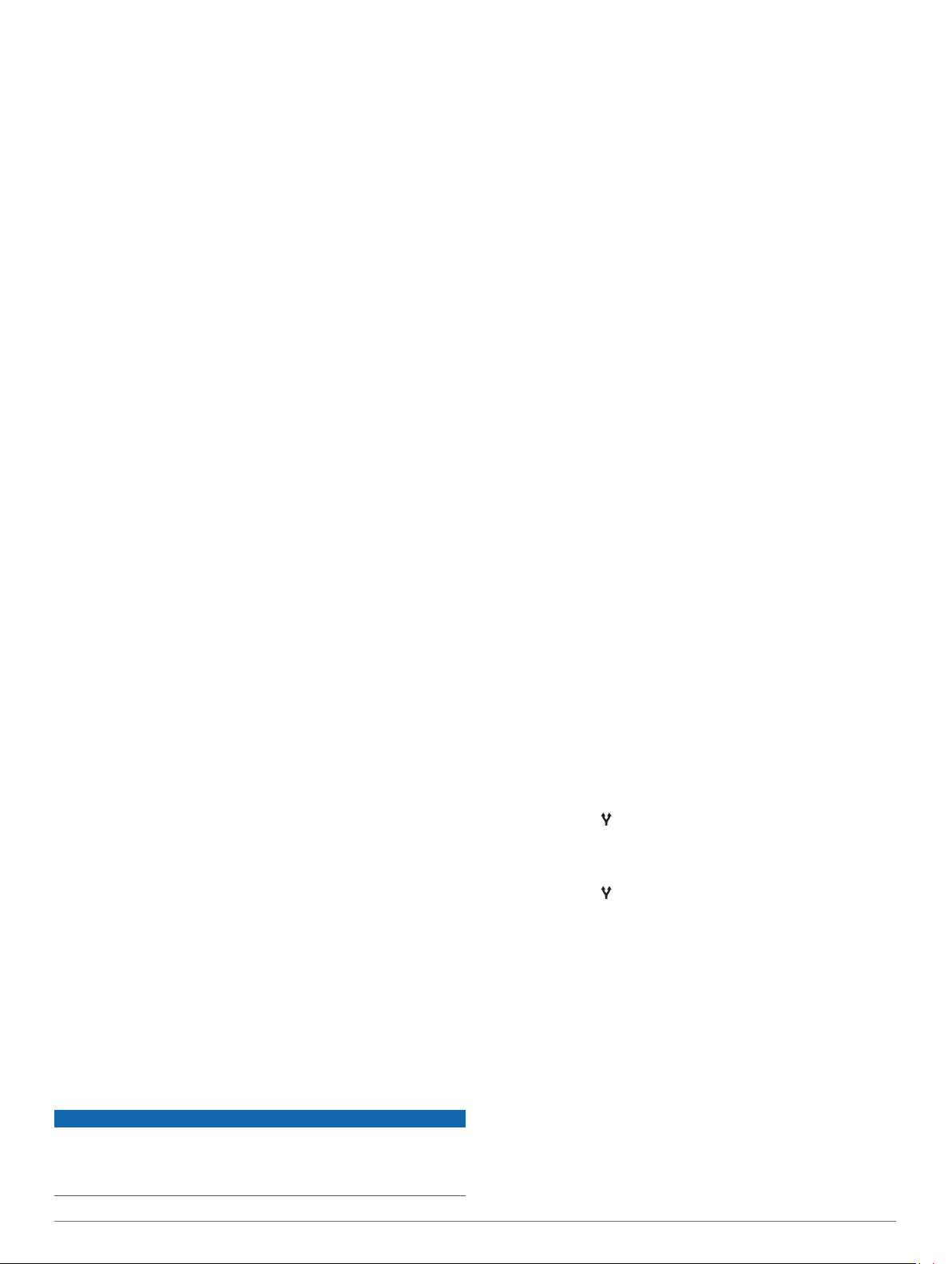
Das Gerät bietet Funktionen, die die Sicherheit beim Fahren
sowie die Effizienz erhöhen können, sogar in Gegenden, die
Ihnen gut bekannt sind. Das Gerät gibt einen Signalton oder
eine Nachricht aus und zeigt Informationen für jeden Alarm an.
Sie können den Signalton für einige Arten von Fahreralarmen
aktivieren oder deaktivieren. Nicht alle Alarme sind in allen
Gebieten verfügbar.
Schulen: Das Gerät gibt einen Ton aus und zeigt das
Tempolimit (sofern verfügbar) für die nächste Schule bzw.
den nächsten Schulbereich an.
Tempolimit überschritten: Das Gerät gibt einen Ton aus und
zeigt einen roten Rahmen um das Tempolimitsymbol an,
wenn Sie das ausgeschilderte Tempolimit für die aktuelle
Straße überschreiten.
Änderung des Tempolimits: Das Gerät gibt einen Ton aus und
zeigt das nächste Tempolimit an, damit Sie sich darauf
vorbereiten können, das Tempo anzupassen.
Bahnübergang: Das Gerät gibt einen Ton aus, um auf den
nächsten Bahnübergang hinzuweisen.
Achtung! Tiere: Das Gerät gibt einen Ton aus, um auf den
nächsten Wildwechsel hinzuweisen.
Kurven: Das Gerät gibt einen Ton aus, um auf eine Kurve
hinzuweisen.
Stockender Verkehr: Das Gerät gibt einen Ton aus, um auf
stockenden Verkehr hinzuweisen, wenn Sie sich stockendem
Verkehr mit höherem Tempo nähern. Zur Verwendung dieser
Funktion muss das Gerät Verkehrsinformationen empfangen
(Verkehr, Seite 16).
Gefahr der Bodenberührung: Das Gerät gibt einen Ton aus
und zeigt eine Meldung an, wenn Sie sich einer Straße
nähern, auf der für Ihr Fahrzeug die Gefahr der
Bodenberührung besteht.
Seitenwind: Das Gerät gibt einen Ton aus und zeigt eine
Nachricht an, wenn Sie sich einer Straße nähern, auf der die
Gefahr von Seitenwind besteht.
Enge Straße: Das Gerät gibt einen Ton aus und zeigt eine
Meldung an, wenn Sie sich einer Straße nähern, die für Ihr
Fahrzeug evtl. zu eng ist.
Starkes Gefälle/Starke Steigung: Das Gerät gibt einen Ton
aus und zeigt eine Meldung an, wenn Sie sich einer Straße
mit einem starken Gefälle oder einer starken Steigung
nähern.
Bundesland-, Provinz- und Ländergrenzen: Das Gerät gibt
einen Ton aus und zeigt eine Meldung an, wenn Sie sich der
Grenze eines Bundeslands, einer Provinz oder eines Lands
nähern.
Propan zudrehen: Das Gerät gibt einen Ton aus und zeigt eine
Meldung an, wenn Sie sich einem Gebiet nähern, in dem das
Propangas zugedreht werden muss.
Aktivieren oder Deaktivieren von Informationen für Fahrer
Sie können verschiedene Arten von Informationen für Fahrer
aktivieren oder deaktivieren.
Wählen Sie Einstellungen > Fahrerassistenz > Akustische
1
Alarme für Fahrer.
Aktivieren bzw. deaktivieren Sie das Kontrollkästchen neben
2
den einzelnen Alarmen.
Ampelblitzer und Radarkontrollen
HINWEIS
Garmin ist nicht für die Zuverlässigkeit einer Rotlicht- oder
Radar-Info-Datenbank verantwortlich und übernimmt auch
keinerlei Verantwortung für Folgen, die aus der Verwendung
einer Rotlicht- oder Radar-Info-Datenbank entstehen.
HINWEIS: Diese Funktion ist nicht für alle Regionen oder
Produktmodelle verfügbar.
Für einige Gebiete und Produktmodelle sind Informationen zu
den Standorten von Ampelblitzern und Radarkontrollen
verfügbar. Das Gerät warnt Sie, wenn Sie sich einer gemeldeten
Radarkontrolle oder einem Ampelblitzer nähern.
• In einigen Gebieten kann das Gerät Live-Daten zu
Ampelblitzern und Radarkontrollen empfangen, wenn es mit
einem Smartphone verbunden ist, auf dem die Garmin Drive
App ausgeführt wird.
• Aktualisieren Sie mit der Software Garmin Express
(garmin.com/express) die auf dem Gerät gespeicherte
Radar-Info-Datenbank. Sie sollten das Gerät regelmäßig
aktualisieren, um immer aktuelle Radar-Infos zu erhalten.
™
Navigation zum Ziel
Routen
Eine Route ist ein Weg von der aktuellen Position zu einem oder
mehreren Zielen.
• Das Gerät berechnet eine empfohlene Route zum Ziel
basierend auf den festgelegten Präferenzen, darunter
Routenpräferenzen (Ändern von Routenpräferenzen,
Seite 7) und Vermeidungen (Vermeiden von
Verzögerungen, Mautstraßen und Gebieten, Seite 7).
• Das Gerät kann automatisch Straßen vermeiden, die für das
aktive Fahrzeugprofil nicht geeignet sind.
• Beginnen Sie schnell mit der Navigation, indem Sie die
empfohlene Route verwenden, oder wählen Sie eine
alternative Route (Starten von Routen, Seite 5).
• Wenn Sie bestimmte Straßen verwenden oder vermeiden
müssen, können Sie die Route anpassen.
• Sie können einer Route mehrere Ziele hinzufügen
(Hinzufügen eines Zwischenziels zur Route, Seite 7).
Starten von Routen
Wählen Sie Zieleingabe, und suchen Sie nach einer Position
1
(Suchen und Speichern von Positionen, Seite 8).
Wählen Sie einen Favoriten.
2
Wählen Sie eine Option:
3
• Wählen Sie Los!, um die Navigation auf der empfohlenen
Route zu beginnen.
• Wählen Sie und dann eine Route, um eine alternative
Route zu wählen.
Alternative Routen werden rechts neben der Karte
angezeigt.
• Wählen Sie > Route bearbeiten, und fügen Sie der
Route Routenpunkte hinzu, um den Verlauf der Route zu
bearbeiten.
Das Gerät berechnet eine Route zum Ziel, und führt Sie mithilfe
von Sprachansagen und Informationen auf der Karte dorthin
(Anzeige der Route auf der Karte, Seite 6). Eine Vorschau der
Hauptverkehrsstraßen der Route wird mehrere Sekunden lang
am Rand der Karte angezeigt.
Falls Sie bei weiteren Zielen anhalten müssen, können Sie der
Route diese Positionen hinzufügen (Hinzufügen eines
Zwischenziels zur Route, Seite 7).
Starten einer Route unter Verwendung der Karte
Sie können eine Route starten, indem Sie auf der Karte eine
Position auswählen.
Wählen Sie Karte anzeigen.
1
Verschieben Sie die Karte, und vergrößern Sie sie, um das
2
Suchgebiet anzuzeigen.
Navigation zum Ziel 5
Page 12
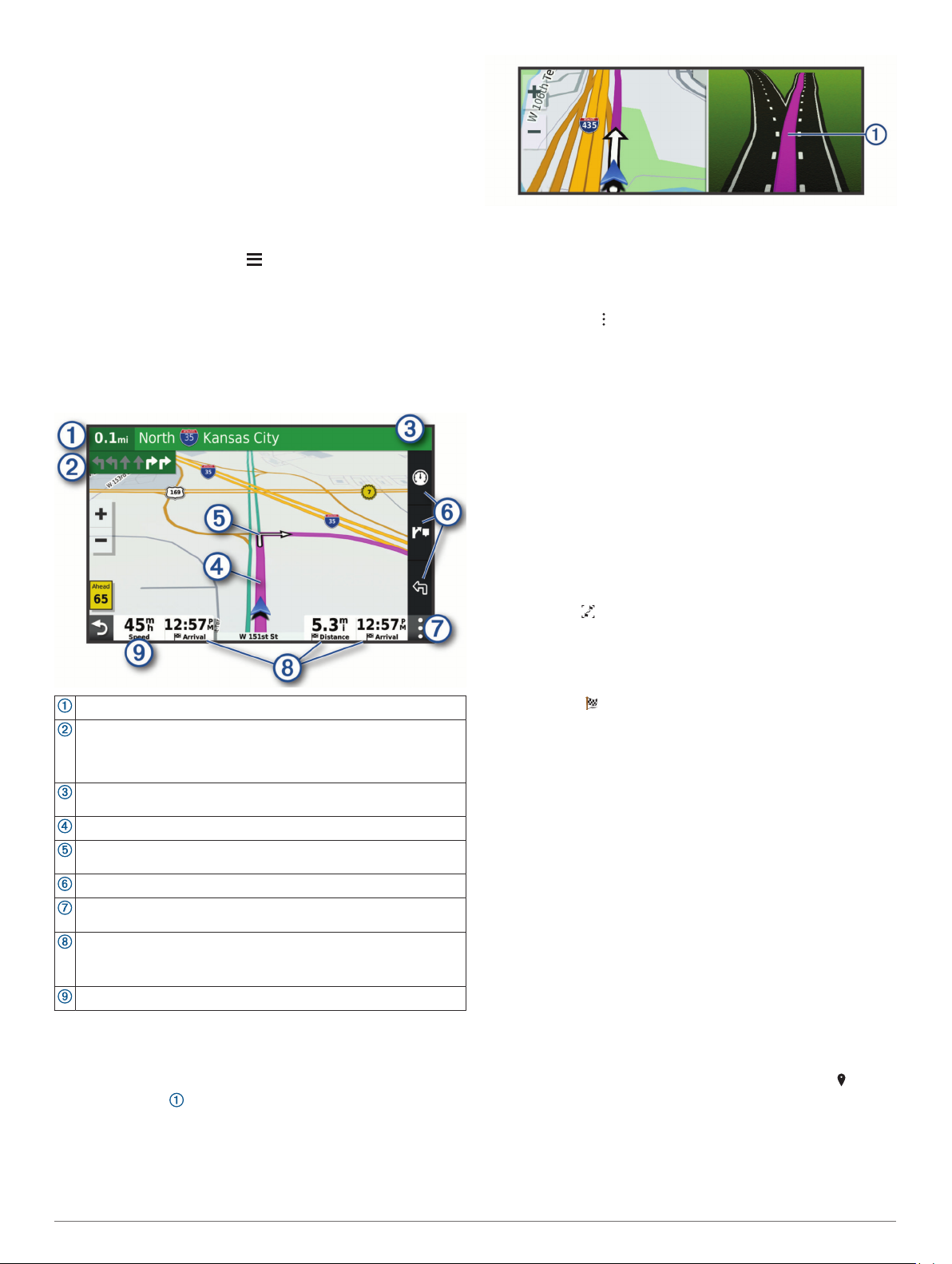
Wählen Sie einen Punkt aus, z. B. eine Straße, Kreuzung
3
oder Adresse.
Wählen Sie Los!.
4
Aufsuchen der „Zuhause-Position“
Wenn Sie das erste Mal eine Route nach Hause starten, werden
Sie vom Gerät zum Eingeben der Zuhause-Position
aufgefordert.
Wählen Sie Zieleingabe > Nach Hause.
1
Geben Sie bei Bedarf die Zuhause-Position ein.
2
Bearbeiten der Zuhause-Position
Wählen Sie Zieleingabe > > Zuhause eingeben.
1
Geben Sie die Zuhause-Position ein.
2
Anzeige der Route auf der Karte
Während der Fahrt führt Sie das Gerät mithilfe von
Sprachansagen und Informationen auf der Karte zu Ihrem Ziel.
Anweisungen für die nächste Abbiegung oder Anschlussstelle
sowie für andere Fahrmanöver werden oben auf der Karte
eingeblendet.
Anzeigen von Abbiegungen und Fahranweisungen
Beim Navigieren einer Route können Sie die nächsten
Abbiegungen, Fahrspurwechsel oder andere Fahranweisungen
für die Route anzeigen.
Wählen Sie auf der Karte eine Option:
1
• Wählen Sie > Abbiegungen, um während der
Navigation die nächsten Abbiegungen und
Fahranweisungen anzuzeigen.
In den Kartenextras werden neben der Karte die nächsten
Abbiegungen oder Fahranweisungen angezeigt. Die Liste
wird beim Navigieren der Route automatisch aktualisiert.
• Wenn Sie sich die gesamte Liste der Abbiegungen und
Fahranweisungen für die ganze Route ansehen möchten,
wählen Sie oben auf der Karte die Textleiste aus.
Wählen Sie eine Abbiegung oder Fahranweisung (optional).
2
Es werden detaillierte Informationen angezeigt. Für
Kreuzungen auf Hauptverkehrsstraßen wird evtl. die
Kreuzungsansicht angezeigt, sofern diese verfügbar ist.
Anzeigen der gesamten Route auf der Karte
Wählen Sie beim Navigieren einer Route eine beliebige
1
Stelle auf der Karte aus.
Wählen Sie .
2
Distanz zur nächsten Fahrtrichtungsänderung.
Nächste Fahrtrichtungsänderung der Route. Zeigt die nächste
Abbiegung, Anschlussstelle oder andere Fahrtrichtungsänderung
an sowie die Fahrspur, auf der Sie sich befinden sollten (sofern
verfügbar).
Name der Straße oder Anschlussstelle für die Fahrtrichtungsänderung.
Auf der Karte markierte Route.
Nächste Fahrtrichtungsänderung der Route. Pfeile auf der Karte
kennzeichnen die Position der nächsten Fahrtrichtungsänderungen.
Kurzbefehle für Kartenextras.
Kartenextras. Wählen Sie die Extras aus, um weitere Informationen
zur Route und zur Umgebung anzuzeigen.
Datenfelder.
TIPP: Tippen Sie auf diese Felder, um die dort angezeigten Infor-
mationen zu ändern (Ändern des Kartendatenfelds, Seite 14).
Fahrzeugtempo.
Aktiver Fahrspurassistent
Wenn Sie sich Abbiegungen, Ausfahrten oder Anschlussstellen
der Route nähern, wird neben der Karte eine detaillierte
Simulation der Straße angezeigt, sofern diese verfügbar ist.
Eine farbige Linie kennzeichnet die für die Abbiegung richtige
Fahrspur.
Ankunft am Ziel
Wenn Sie sich dem Ziel nähern, stellt das Gerät Informationen
zum Beenden der Route zur Verfügung.
• Das Symbol kennzeichnet die Position des Ziels auf der
Karte, und per Sprachansage werden Sie darauf
hingewiesen, dass Sie sich dem Ziel nähern.
• Wenn Sie sich einigen Zielen nähern, schlägt das Gerät
automatisch Parkplätze vor. Wählen Sie Mehr, um eine
vollständige Liste vorgeschlagener Parkplätze anzuzeigen
(Parken in der Nähe des Ziels, Seite 6).
• Wenn Sie am Ziel anhalten, beendet das Gerät automatisch
die Route. Wenn das Gerät die Ankunft nicht automatisch
erkennt, können Sie Stopp wählen, um die Route zu
beenden.
Parken in der Nähe des Ziels
Das Gerät kann Ihnen bei der Parkplatzsuche in der Nähe des
Ziels behilflich sein. Wenn Sie sich einigen Zielen nähern,
schlägt das Gerät automatisch Parkplätze vor.
Wählen Sie eine Option:
1
• Wenn das Gerät einen Parkplatz vorschlägt, wählen Sie
Mehr, um alle vorgeschlagenen Parkplätze anzuzeigen.
HINWEIS: Wenn Sie einen vorgeschlagenen Parkplatz
auswählen, aktualisiert das Gerät automatisch die Route.
• Falls das Gerät keine Parkplätze vorschlägt, wählen Sie
Zieleingabe > POIs > Parken und anschließend > dem
Ziel.
Wählen Sie Parkplätze filtern, und wählen Sie eine oder
2
mehrere Kategorien, um die Parkplätze nach Verfügbarkeit,
Art, Preis oder Zahlungsmethoden zu filtern (optional).
HINWEIS: Detaillierte Parkplatzdaten sind nicht in allen
Gebieten oder für alle Parkmöglichkeiten verfügbar.
6 Navigation zum Ziel
Page 13

Wählen Sie einen Parkplatz und anschließend die Option
3
Los!.
Das Gerät führt Sie zum Parkplatz.
Ändern der aktiven Route
Hinzufügen eines Zwischenziels zur Route
Damit Sie der Route eine Position hinzufügen können, müssen
Sie auf einer Route navigieren (Starten von Routen, Seite 5).
Sie können Positionen im Verlauf oder am Ende der Route
hinzufügen. Beispielsweise können Sie eine Tankstelle als
nächstes Ziel der Route einfügen.
TIPP: Wenn Sie komplexe Routen mit mehreren Zielen oder
zeitlich geplanten Zwischenstopps erstellen möchten,
verwenden Sie die Routenplanung zum Planen und Speichern
der Route (Planen einer Reise, Seite 17).
Wählen Sie auf der Karte die Option > Zieleingabe.
1
Suchen Sie nach einer Position (Suchen und Speichern von
2
Positionen, Seite 8).
Wählen Sie einen Favoriten.
3
Wählen Sie Los!.
4
Wählen Sie eine Option:
5
• Wählen Sie Als nächsten Stopp hinzufügen, um die
Position als nächstes Ziel der Route hinzuzufügen.
• Wählen Sie Als letzten Stopp hinzufügen, um die
Position am Ende der Route einzufügen.
• Wählen Sie Der Route hinzufügen, um die Position
hinzuzufügen und die Reihenfolge der Ziele in der Route
anzupassen.
Das Gerät berechnet die Route neu, sodass sie die neue
Position enthält, und führt Sie in der entsprechenden
Reihenfolge zu den Zielen.
Ändern der Route
Damit Sie Ihre Route anpassen können, müssen Sie eine Route
starten (Starten von Routen, Seite 5).
Sie können die Route manuell anpassen, um deren Verlauf zu
ändern. Dies ermöglicht es Ihnen, die Route zu ändern, sodass
eine bestimmte Straße verwendet wird oder sie durch ein
bestimmtes Gebiet führt, ohne dass der Route ein Ziel
hinzugefügt werden muss.
Wählen Sie eine beliebige Stelle auf der Karte aus.
1
Wählen Sie Route ändern.
2
TIPP: Wählen Sie , um die Kartenansicht zu vergrößern
und eine genauere Position zu wählen.
Das Gerät wechselt in den Modus zum Ändern der Route
und berechnet die Route mit der gewählten Position neu.
Wählen Sie Los!.
3
Wählen Sie bei Bedarf eine Option aus:
4
• Fügen Sie der Route weitere Routenpunkte hinzu, indem
Sie auf der Karte zusätzliche Positionen auswählen.
• Entfernen Sie einen Routenpunkt, indem Sie den
Routenpunkt auswählen und Entfernen wählen.
Wählen einer Umleitung
Sie können eine Umleitung für eine bestimmte Distanz oder
Straße der Route wählen. Dies bietet sich an, wenn eine
Baustelle auf der Route liegt, Straßen gesperrt oder die
Straßenbedingungen schlecht sind.
Wählen Sie auf der Karte die Option > Route bearbeiten.
1
Wählen Sie eine Option:
2
• Wählen Sie Umleitung nach Distanz, wenn Sie die Route
für eine bestimmte Distanz umfahren möchten.
• Wählen Sie Vermeidung von Straße, wenn Sie eine
bestimmte Straße der Route umfahren möchten.
Ändern von Routenpräferenzen
Wählen Sie Einstellungen > Navigation >
1
Routenpräferenz.
Wählen Sie eine Option:
2
• Wählen Sie Kürzere Zeit, um Routen mit der kürzesten
Fahrzeit zu berechnen, auch wenn die Strecke ggf. länger
ist.
• Wählen Sie Luftlinie, um Punkt-zu-Punkt-Routen (ohne
Straßen) zu berechnen.
• Wählen Sie Kürzere Strecke, um Routen mit der
kürzesten Distanz zu berechnen, auch wenn die Fahrzeit
ggf. länger ist.
Anhalten der Route
• Wählen Sie auf der Karte die Option > Stopp.
• Wählen Sie im Hauptmenü die Option Stopp.
Verwenden von vorgeschlagenen Routen
Vor der Verwendung dieser Funktion müssen Sie mindestens
eine Position speichern und die Funktion für Reisedaten
aktivieren (Navigationseinstellungen, Seite 21).
Unter Verwendung von myTrends™ sagt das Gerät Ihr Ziel
basierend auf den Reisedaten, dem Wochentag und der Uhrzeit
vorher. Wenn Sie mehrmals zu einem Favoriten gefahren sind,
wird die Position möglicherweise in der Navigationsleiste auf der
Karte zusammen mit der voraussichtlichen Fahrtzeit und
Verkehrsinformationen angezeigt.
Wählen Sie die Navigationsleiste aus, um eine
vorgeschlagene Route zur Position anzuzeigen.
Vermeiden von Verzögerungen, Mautstraßen und Gebieten
Vermeiden von Verkehrsbehinderungen auf der aktuellen Route
Damit Sie Verkehrsbehinderungen vermeiden können, müssen
Sie Verkehrsinformationen empfangen (Empfangen von
Verkehrsdaten über das Smartphone, Seite 16).
Standardmäßig optimiert das Gerät die Route, um
Verkehrsbehinderungen automatisch zu vermeiden. Wenn Sie
diese Option in den Verkehrsfunkeinstellungen deaktiviert haben
(Verkehrsfunkeinstellungen, Seite 22), können Sie
Verkehrsbehinderungen manuell anzeigen und vermeiden.
Wählen Sie beim Navigieren einer Route die Option >
1
Verkehr.
Wählen Sie Alternative Route, wenn diese Option verfügbar
2
ist.
Wählen Sie Los!.
3
Vermeiden von Mautstraßen
Das Gerät kann bei der Routenführung Gebiete vermeiden, in
denen Mautgebühren fällig sind, z. B. Mautstraßen,
Mautbrücken oder Gebiete mit zäh fließendem Verkehr. Falls es
zur aktuellen Route keine vernünftigen Alternativen gibt,
berechnet das Gerät dennoch eine Route, bei der
Mautgebühren anfallen.
Wählen Sie Einstellungen > Navigation.
1
Wählen Sie eine Option:
2
HINWEIS: Das Menü ändert sich abhängig vom jeweiligen
Gebiet und den Kartendaten auf dem Gerät.
• Wählen Sie Mautstraßen.
• Wählen Sie Mautstraßen > Mautstraßen.
Navigation zum Ziel 7
Page 14

Wählen Sie eine Option:
3
• Wählen Sie Immer fragen, wenn Sie jedes Mal vor der
Routenführung durch ein Mautgebiet zur Bestätigung
aufgefordert werden möchten.
• Wählen Sie Vermeiden, damit Mautgebiete immer
vermieden werden.
• Wählen Sie Zulassen, damit Mautgebiete immer
zugelassen werden.
Vermeiden von Vignetten
Falls die Kartendaten auf dem Gerät detaillierte Informationen
zu Vignetten enthalten, können Sie für jedes Land Straßen
vermeiden, auf denen Vignetten erforderlich sind.
HINWEIS: Diese Funktion ist nicht in allen Gebieten verfügbar.
Wählen Sie Einstellungen > Navigation > Mautstraßen >
1
Vignetten.
Wählen Sie ein Land.
2
Wählen Sie eine Option:
3
• Wählen Sie Immer fragen, damit Sie jedes Mal vor der
Routenführung durch ein Gebiet mit Vignettenpflicht zur
Bestätigung aufgefordert werden.
• Wählen Sie Vermeiden, damit Straßen mit
Vignettenpflicht immer vermieden werden.
• Wählen Sie Zulassen, damit Straßen mit Vignettenpflicht
immer zugelassen werden.
Vermeiden von Straßenmerkmalen
Wählen Sie Einstellungen > Navigation > Vermeidungen.
1
Wählen Sie die Straßenmerkmale, die in Routen vermieden
2
werden sollen, und wählen Sie OK.
Vermeiden von Umweltzonen
Das Gerät kann Gebiete mit umweltbedingten Beschränkungen
und Emissionsbeschränkungen vermeiden, die evtl. für Ihr
Fahrzeug gelten. Diese Option gilt für den Fahrzeugtyp im
aktiven Fahrzeugprofil (Fahrzeugprofile, Seite 4).
Wählen Sie Einstellungen > Navigation > Umweltzonen.
1
Wählen Sie eine Option:
2
• Wählen Sie Immer fragen, wenn Sie jedes Mal vor der
Routenführung durch eine Umweltzone zur Bestätigung
aufgefordert werden möchten.
• Wählen Sie Vermeiden, damit Umweltzonen immer
vermieden werden.
• Wählen Sie Zulassen, damit Umweltzonen immer
zugelassen werden.
Eigene Vermeidungen
Mithilfe von eigenen Vermeidungen können Sie bestimmte
Gebiete und Straßenabschnitte auswählen, die vermieden
werden sollen. Wenn das Gerät eine Route berechnet,
vermeidet es diese Gebiete und Straßen. Sie werden nur in die
Route aufgenommen, falls es keine vernünftige Alternative zur
aktuellen Route gibt.
Vermeiden von Straßen
Wählen Sie Einstellungen > Navigation > Eigene
1
Vermeidungen.
Wählen Sie bei Bedarf die Option Vermeidung hinzufügen.
2
Wählen Sie Straße.
3
Wählen Sie den Startpunkt des Straßenabschnitts, den Sie
4
vermeiden möchten, und wählen Sie Weiter.
Wählen Sie den Endpunkt des Straßenabschnitts, und
5
wählen Sie Weiter.
Wählen Sie Fertig.
6
Vermeiden von Gebieten
Wählen Sie Einstellungen > Navigation > Eigene
1
Vermeidungen.
Wählen Sie bei Bedarf die Option Vermeidung hinzufügen.
2
Wählen Sie Gebiet.
3
Wählen Sie die obere linke Ecke des zu vermeidenden
4
Gebiets aus, und wählen Sie Weiter.
Wählen Sie die untere rechte Ecke des zu vermeidenden
5
Gebiets aus, und wählen Sie Weiter.
Das ausgewählte Gebiet wird auf der Karte schattiert
angezeigt.
Wählen Sie Fertig.
6
Deaktivieren eigener Vermeidungen
Sie können eine eigene Vermeidung deaktivieren, ohne sie zu
löschen.
Wählen Sie Einstellungen > Navigation > Eigene
1
Vermeidungen.
Wählen Sie eine Vermeidung aus.
2
Wählen Sie > Deaktivieren.
3
Löschen eigener Vermeidungen
Wählen Sie Einstellungen > Navigation > Eigene
1
Vermeidungen > .
Wählen Sie eine Option:
2
• Wählen Sie Alle auswählen > Löschen, um alle eigenen
Vermeidungen zu löschen.
• Wählen Sie eine eigene Vermeidung aus und
anschließend die Option Löschen, um diese einzelne
Vermeidung zu löschen.
Suchen und Speichern von Positionen
Die auf dem Gerät geladenen Karten enthalten Points of
Interest, z. B. Restaurants, Hotels, Autoservices und detaillierte
Straßeninformationen. Das Menü Zieleingabe bietet
verschiedene Möglichkeiten zum Durchsuchen, Suchen und
Speichern von Informationen und unterstützt Sie so bei der
Suche des Ziels.
Wählen Sie im Hauptmenü die Option Zieleingabe.
• Wählen Sie Suchen, um schnell nach allen Positionen auf
dem Gerät zu suchen (Suchen von Positionen mit der
Suchleiste, Seite 9).
• Wählen Sie Adresse, um nach einer Adresse zu suchen
(Suchen von Adressen, Seite 9).
• Wählen Sie POIs, um vorinstallierte Points of Interest nach
Kategorie zu durchsuchen (Suchen von Positionen,
Seite 9).
• Wählen Sie neben dem aktuellen Suchgebiet die Option ,
um in der Nähe einer anderen Stadt oder eines anderen
Gebiets zu suchen (Ändern des Suchgebiets, Seite 10).
• Wählen Sie Favoriten, um Favoriten anzuzeigen und zu
bearbeiten (Speichern von Positionen, Seite 12).
• Wählen Sie Kürzlich, um Positionen anzuzeigen, die Sie
kürzlich in den Suchergebnissen ausgewählt haben
(Anzeigen kürzlich gefundener Positionen, Seite 11).
• Wählen Sie Alle Campingplätze, um nach Wohnmobilparks
und Campingplätzen zu suchen (Suchen nach
Campingplätzen, Seite 9).
• Wählen Sie Foursquare, um Foursquare® Points of Interest
zu durchsuchen und dort einzuchecken (Suchen nach
Foursquare POIs (Points of Interest), Seite 11).
• Wählen Sie TripAdvisor, um TripAdvisor® Points of Interest
und -Rezensionen zu durchsuchen (TripAdvisor, Seite 11).
8 Suchen und Speichern von Positionen
Page 15

• Wählen Sie HISTORY, um HISTORY® Points of Interest, -
Fotos und -Informationen zu durchsuchen (Suchen nach
HISTORY POIs (Points of Interest), Seite 9).
• Wählen Sie Nationalparks, um nach Nationalparks zu
suchen und Karten von Parks zu entdecken (Suchen nach
Nationalparks, Seite 9).
• Wählen Sie Koordinaten, um zu bestimmten geografischen
Koordinaten zu navigieren (Suchen von Positionen anhand
von Koordinaten, Seite 11).
Points of Interest
Ein Point of Interest ist ein Ort, der für Sie eventuell hilfreich
oder von Interesse ist. Points of Interest sind in Kategorien
eingeteilt und können beliebte Reiseziele wie Tankstellen,
Restaurants, Hotels und Unterhaltungsstätten umfassen.
Suchen nach HISTORY POIs (Points of Interest)
HINWEIS: Diese Funktion ist nicht auf allen Produktmodellen
oder für alle Kartenregionen verfügbar.
Das Gerät umfasst HISTORY Points of Interest, die es Ihnen
ermöglichen, Informationen zu Orten mit historischer Bedeutung
und zu Sehenswürdigkeiten zu finden, z. B. historische
Gebäude, Monumente, Museen und interessante Orte
historischer Ereignisse.
Wählen Sie Zieleingabe > HISTORY.
1
Wählen Sie eine Kategorie.
2
Wählen Sie einen Favoriten.
3
Wählen Sie , um ein Foto und eine kurze
4
Zusammenfassung der Geschichte des Orts anzuzeigen.
Suchen nach Nationalparks
Gerätemodelle mit Karten für Nordamerika oder für die USA
umfassen auch detaillierte Informationen zu Nationalparks in
den USA. Sie können zu einem Nationalpark oder zu einer
Position in einem Nationalpark navigieren.
Wählen Sie Zieleingabe > Nationalparks.
1
Es wird eine Liste von Nationalparks angezeigt, wobei der
nächstgelegene Park oben aufgeführt ist.
Wählen Sie Suchen, und geben Sie den Namen des Parks
2
ganz oder teilweise ein, um die Ergebnisse einzugrenzen
(optional).
Wählen Sie einen Nationalpark.
3
Unter dem Namen des Parks wird eine Liste von Kategorien
für die Positionen von Merkmalen und Einrichtungen im Park
angezeigt.
Wählen Sie eine Option:
4
• Wählen Sie Los!, um mit der Navigation zum Park zu
beginnen.
• Wählen Sie , um weitere Parkinformationen anzuzeigen
oder die Merkmale und Einrichtungen des Parks zu
entdecken.
• Wählen Sie in der Liste unter dem Namen des Parks eine
Kategorie aus, und wählen Sie eine Position, um schnell
eine Position im Park zu finden.
Suchen nach Campingplätzen
Wählen Sie Zieleingabe > Alle Campingplätze.
Suchen nach Campingplätzen mit Leistungen
Sie können ausgehend von den verfügbaren Leistungen nach
Wohnmobilparks und Campingplätzen suchen.
Wählen Sie Zieleingabe.
1
Wählen Sie einen Suchanbieter für Wohnmobilparks und
2
Campingplätze, z. B. PlanRV Parks, ACSI oder Ultimate
Public Campgrounds.
HINWEIS: Nicht alle Suchdienstanbieter sind auf allen
Produktmodellen verfügbar.
Wählen Sie bei Bedarf die Option Nach Leistungen filtern.
3
Wählen Sie mindestens eine Leistung und anschließend die
Option Speichern.
Wählen Sie einen Favoriten.
4
Suchen nach Wohnmobildiensten
HINWEIS: Diese Funktion ist nicht in allen Gebieten verfügbar.
Sie können nach nahegelegenen Positionen suchen, die
Reparatur-, Abschlepp- und andere Dienste für Wohnmobile
anbieten.
Wählen Sie Zieleingabe > PlanRV Services.
Suchen von Positionen mit der Suchleiste
Suchen Sie mithilfe der Suchleiste nach Positionen, indem Sie
eine Kategorie, den Namen eines Unternehmens, eine Adresse
oder eine Stadt eingeben.
Wählen Sie Zieleingabe.
1
Wählen Sie in der Suchleiste die Option Suchen.
2
Geben Sie den Suchbegriff ganz oder teilweise ein.
3
Unterhalb der Suchleiste werden Suchbegriffe
vorgeschlagen.
Wählen Sie eine Option:
4
• Suchen Sie nach einem Typ von Points of Interest, indem
Sie den Namen einer Kategorie eingeben (z. B. „Kinos“).
• Suchen Sie namentlich nach Points of Interest, indem Sie
Namen ganz oder teilweise eingeben.
• Suchen Sie nach einer Adresse in der Nähe, indem Sie
den Straßennamen und die Hausnummer eingeben.
• Suchen Sie nach einer Adresse in einer anderen Stadt,
indem Sie den Straßennamen, die Hausnummer, die
Stadt und das Land eingeben.
• Suchen Sie nach einer Stadt, indem Sie die Stadt und
jeweils das Bundesland, die Provinz oder das Land
eingeben.
• Suchen Sie nach Koordinaten, indem Sie die Breiten- und
Längengrade eingeben.
Wählen Sie eine Option:
5
• Suchen Sie nach einem vorgeschlagenen Suchbegriff,
indem Sie den Begriff auswählen.
• Suchen Sie nach dem eingegebenen Text, indem Sie
auswählen.
Wählen Sie bei Bedarf eine Position aus.
6
Suchen von Adressen
HINWEIS: Die Reihenfolge der Schritte ändert sich
möglicherweise abhängig von den auf dem Gerät geladenen
Kartendaten.
Wählen Sie Zieleingabe.
1
Wählen Sie bei Bedarf die Option , um in der Nähe einer
2
anderen Stadt oder eines anderen Gebiets zu suchen.
Wählen Sie Adresse.
3
Folgen Sie den Anweisungen auf dem Display, um
4
Adressinformationen einzugeben.
Wählen Sie die gewünschte Adresse aus.
5
Suchen von Positionen
Wählen Sie Zieleingabe.
1
Wählen Sie eine Kategorie, oder wählen Sie POIs.
2
Wählen Sie bei Bedarf eine Unterkategorie.
3
Suchen und Speichern von Positionen 9
Page 16

Wählen Sie ein Ziel aus.
4
Suchen innerhalb von Kategorien
Nachdem Sie eine Suche nach einem Point of Interest
durchgeführt haben, wird für einige Kategorien ggf. eine Liste für
die Schnellsuche mit den letzten vier ausgewählten Zielen
angezeigt.
Wählen Sie Zieleingabe > POIs.
1
Wählen Sie eine Kategorie.
2
Wählen Sie eine Option:
3
• Wählen Sie aus der Liste für die Schnellsuche am rechten
Seitenrand ein Ziel aus.
Die Liste für die Schnellsuche enthält die kürzlich
gefundenen Positionen der ausgewählten Kategorie.
• Wählen Sie bei Bedarf eine Unterkategorie und
anschließend ein Ziel.
Positionssuchergebnisse
Die Positionssuchergebnisse werden in einer Liste angezeigt,
wobei die nächstgelegene Position oben aufgeführt ist. Jede
nummerierte Position wird auch auf der Karte angezeigt. Sie
können nach unten blättern, um weitere Ergebnisse anzuzeigen.
Wählen Sie eine Position, um das Optionsmenü anzuzeigen.
Wählen Sie diese Option, um detaillierte Informationen zur
Position anzuzeigen.
Wählen Sie diese Option, um alternative Routen zur Position
anzuzeigen.
Wählen Sie diese Option, um unter Verwendung der empfoh-
Los!
lenen Route die Navigation zur Position zu beginnen.
Ändern des Suchgebiets
Das Gerät sucht standardmäßig nach Positionen in der Nähe
der aktuellen Position. Sie können auch andere Gebiete
durchsuchen. Beispielsweise können Sie in der Nähe des Ziels
bzw. einer anderen Stadt oder entlang der aktiven Route
suchen.
Wählen Sie Zieleingabe.
1
Wählen Sie neben dem aktuellen Suchgebiet das Symbol
2
.
Wählen Sie ein Suchgebiet aus.
3
Folgen Sie bei Bedarf den Anweisungen auf dem Display, um
4
eine bestimmte Position auszuwählen.
Das ausgewählte Suchgebiet wird neben angezeigt. Wenn Sie
eine der Optionen im Menü Zieleingabe verwenden, um nach
Positionen zu suchen, erhalten Sie vom Gerät zuerst
Vorschläge für Positionen in der Nähe dieses Gebiets.
Benutzer-POIs
Benutzer-POIs sind vom Benutzer festgelegte Punkte auf der
Karte. Damit können Sie sich Hinweise geben lassen, wenn Sie
sich in der Nähe eines festgelegten Punkts befinden, oder wenn
Sie die zulässige Höchstgeschwindigkeit überschreiten.
Installieren von POI Loader
Sie können Benutzer-POI-Listen auf dem Computer erstellen
oder darauf herunterladen und mit der Software POI Loader auf
dem Gerät installieren.
Rufen Sie die Website www.garmin.com/poiloader auf.
1
Folgen Sie den Anweisungen auf dem Bildschirm.
2
Suchen von Benutzer-POIs
Bevor Sie nach Benutzer-POIs suchen können, müssen Sie
Benutzer-POIs mit der Software POI Loader auf das Gerät laden
(Installieren von POI Loader, Seite 10).
Wählen Sie Zieleingabe > POIs.
1
Wechseln Sie zum Abschnitt Andere Kategorien, und wählen
2
Sie eine Kategorie aus.
Parken
Das RV / Camper Gerät umfasst detaillierte Parkplatzdaten,
damit Sie basierend auf der Wahrscheinlichkeit freier
Parkplätze, der Art der Parkmöglichkeit, dem Preis oder den
verfügbaren Zahlungsmöglichkeiten Parkplätze in der Nähe
finden können.
In einigen Gebieten sind Live-Parkplatzdaten verfügbar,
während das RV / Camper Gerät mit der Garmin Drive App
verbunden ist. Während das Gerät Live-Parkplatzdaten
empfängt, können Sie Parktrends in Echtzeit anzeigen.
HINWEIS: Detaillierte Parkplatzdaten sind nicht in allen
Gebieten oder für alle Parkmöglichkeiten verfügbar. Garmin ist
nicht für die Zuverlässigkeit oder Aktualität der LiveParkplatzdaten verantwortlich.
Suchen von Parkplätzen in der Nähe der aktuellen Position
Wählen Sie Zieleingabe > POIs > Parken.
1
Wählen Sie Parkplätze filtern, und wählen Sie eine oder
2
mehrere Kategorien, um die Parkplätze nach Verfügbarkeit,
Art, Preis oder Zahlungsmethoden zu filtern (optional).
HINWEIS: Detaillierte Parkplatzdaten sind nicht in allen
Gebieten oder für alle Parkmöglichkeiten verfügbar.
Wählen Sie eine Parkmöglichkeit.
3
10 Suchen und Speichern von Positionen
Page 17

Wählen Sie Los!.
4
Informationen zu Farben und Symbolen für Parkplätze
Parkmöglichkeiten mit detaillierten Parkplatzdaten sind
farbcodiert, um die Wahrscheinlichkeit eines freien Parkplatzes
anzugeben. Symbole kennzeichnen die Art der verfügbaren
Parkmöglichkeit (Straßenparkplatz oder Parkplatz), relative
Preisinformationen und die Zahlungsart.
Sie können die Legende für diese Farben und Symbole auf dem
Gerät anzeigen.
Wählen Sie in den Parkplatzsuchergebnissen die Option .
Suchfunktionen
Mit Suchfunktionen können Sie nach bestimmten Arten von
Positionen suchen, indem Sie auf Anweisungen auf dem
Bildschirm reagieren.
Suchen von Kreuzungen
Sie können nach Kreuzungen zweier Straßen, Autobahnen oder
anderer Straßen suchen.
Wählen Sie Zieleingabe > Kreuzungen.
1
Folgen Sie den Anweisungen auf dem Display, um
2
Straßeninformationen einzugeben.
Wählen Sie die Kreuzung.
3
Suchen von Positionen anhand von Koordinaten
Sie können durch die Eingabe von Breiten- und Längengraden
nach einer Position suchen.
Wählen Sie Zieleingabe > Koordinaten.
1
Wählen Sie bei Bedarf die Option , und ändern Sie das
2
Koordinatenformat oder das Kartenbezugssystem.
Geben Sie die Breiten- und Längengrade ein.
3
Wählen Sie Auf Karte zeigen.
4
Foursquare
Foursquare ist ein positionsabhängiges soziales Netzwerk. Auf
dem Gerät sind Millionen von Points of Interest von Foursquare
vorinstalliert. Diese sind in den Positionssuchergebnissen durch
das Foursquare Logo gekennzeichnet.
Sie können über die Garmin Drive App auf Ihrem kompatiblen
Smartphone eine Verbindung mit Ihrem Foursquare Konto
herstellen. Auf diese Weise können Sie Foursquare
Positionsdetails anzeigen, bei einer Position einchecken und in
der Onlinedatenbank von Foursquare nach Points of Interest
suchen.
Herstellen einer Verbindung mit Ihrem Foursquare Konto
Zum Verwenden dieser Funktion muss das Gerät mit einem
unterstützten Telefon verbunden sein, auf dem die Garmin Drive
App ausgeführt wird (Koppeln mit dem Smartphone, Seite 14).
Öffnen Sie auf dem Smartphone die Garmin Drive App.
1
Wählen Sie > Foursquare.
2
Geben Sie Ihre Foursquare Anmeldeinformationen ein.
3
Suchen nach Foursquare POIs (Points of Interest)
Sie können nach Foursquare POIs (Points of Interest) suchen,
die auf dem Gerät geladen sind. Während das Gerät über die
Garmin Drive App mit Ihrem Foursquare Konto verbunden ist,
werden bei der Suche die aktuellsten Ergebnisse aus der
Foursquare Onlinedatenbank sowie benutzerdefinierte
Ergebnisse aus Ihrem Foursquare Benutzerkonto ausgegeben
(Herstellen einer Verbindung mit Ihrem Foursquare Konto,
Seite 11).
Wählen Sie Zieleingabe > Foursquare.
Anzeigen von Foursquare Positionsdetails
Zum Verwenden dieser Funktion muss das Gerät über die
Garmin Drive App mit dem Foursquare Konto verbunden sein
(Herstellen einer Verbindung mit Ihrem Foursquare Konto,
Seite 11).
Sie können detaillierte Foursquare Positionsdaten anzeigen,
beispielsweise Bewertungen von Benutzern, Restaurantpreise
und Geschäftszeiten.
Wählen Sie in den Positionssuchergebnissen einen
1
Foursquare POI (Point of Interest) aus.
Wählen Sie .
2
TripAdvisor
Das Gerät umfasst TripAdvisor POIs (Points of Interest) und
Bewertungen. TripAdvisor Bewertungen werden automatisch in
der Suchergebnisliste für entsprechende Points of Interest
angezeigt. Sie können auch nach TripAdvisor POIs in der Nähe
suchen und sie nach Distanz oder Beliebtheit sortieren.
Suchen nach TripAdvisor POIs (Points of Interest)
Wählen Sie Zieleingabe > TripAdvisor.
1
Wählen Sie eine Kategorie.
2
Für die ausgewählte Kategorie wird eine Liste von
TripAdvisor POIs in der Nähe angezeigt.
Wählen Sie Ergebnisse sortieren, um die Suchergebnisse
3
nach Distanz oder Beliebtheit zu sortieren (optional).
Anzeigen kürzlich gefundener Positionen
Im Gerät wird ein Verlauf der letzten 50 gefundenen Positionen
gespeichert.
Wählen Sie Zieleingabe > Kürzlich.
Löschen der Liste kürzlich gefundener Orte
Wählen Sie Zieleingabe > Kürzlich > > Löschen > Ja.
Anzeigen von Informationen zur aktuellen Position
Auf der Seite "Wo bin ich?" können Sie Informationen zur
aktuellen Position anzeigen. Diese Funktion ist sehr hilfreich,
falls Sie einer Notrufzentrale Ihren Standort mitteilen müssen.
Wählen Sie auf der Karte das Fahrzeug aus.
Suchen nach schneller Hilfe und Tankstellen
Sie können die Seite Wo bin ich? verwenden, um nach Kliniken,
Polizeistationen und Tankstellen in der Nähe zu suchen.
Wählen Sie auf der Karte das Fahrzeug aus.
1
Wählen Sie Kliniken, Polizei, Tanken oder Pannenhilfe.
2
HINWEIS: Einige Servicekategorien sind nicht in allen
Gebieten verfügbar.
In einer Liste werden die Positionen der gewählten Services
angezeigt, wobei die nächstgelegenen Positionen oben
aufgeführt sind.
Wählen Sie einen Favoriten.
3
Wählen Sie eine Option:
4
• Navigieren Sie zur Position, indem Sie Los! wählen.
• Zeigen Sie die Telefonnummer und andere
Positionsdetails an, indem Sie wählen.
Abrufen einer Wegbeschreibung zur aktuellen Position
Wenn Sie einer anderen Person mitteilen möchten, wie ihre
aktuelle Position zu erreichen ist, kann das Gerät eine
Wegbeschreibung ausgeben.
Wählen Sie auf der Karte das Fahrzeug aus.
1
Wählen Sie > Weg zu mir von….
2
Suchen und Speichern von Positionen 11
Page 18

Wählen Sie eine Startposition.
3
Wählen Sie OK.
4
Hinzufügen von Kurzbefehlen
Sie können dem Menü Zieleingabe Kurzbefehle hinzufügen. Ein
Kurzbefehl kann auf eine Position, eine Kategorie oder eine
Suchfunktion verweisen.
Das Menü Zieleingabe kann bis zu 36 Symbole für Kurzbefehle
umfassen.
Wählen Sie Zieleingabe > Kurzbefehl hinzufügen.
1
Wählen Sie ein Element.
2
Entfernen von Kurzbefehlen
Wählen Sie Zieleingabe > > Kurzbefehl(e) entfernen.
1
Wählen Sie einen Kurzbefehl aus, den Sie entfernen
2
möchten.
Wählen Sie den Kurzbefehl erneut aus, um den Vorgang zu
3
bestätigen.
Wählen Sie Fertig.
4
Speichern von Positionen
Speichern von Positionen
Suchen Sie nach einer Position (Suchen von Positionen,
1
Seite 9).
Wählen Sie in den Suchergebnissen eine Position aus.
2
Wählen Sie > Speichern.
3
Geben Sie einen Namen ein, und wählen Sie Fertig.
4
Speichern der aktuellen Position
Wählen Sie auf der Kartenseite das Fahrzeug-Icon.
1
Wählen Sie Speichern.
2
Geben Sie einen Namen ein, und wählen Sie Fertig.
3
Wählen Sie OK.
4
Bearbeiten von Favoriten
Wählen Sie Zieleingabe > Favoriten.
1
Wählen Sie bei Bedarf eine Kategorie.
2
Wählen Sie einen Favoriten.
3
Wählen Sie .
4
Wählen Sie > Bearbeiten.
5
Wählen Sie eine Option:
6
• Wählen Sie Name.
• Wählen Sie Telefonnummer.
• Wählen Sie POIs, um dem Favoriten Kategorien
zuzuweisen.
• Wählen Sie Icon ändern, um das Symbol zu ändern, mit
dem der Favorit auf einer Karte markiert wird.
Bearbeiten Sie die Informationen.
7
Wählen Sie Fertig.
8
Favoriten Kategorien zuweisen
Sie können benutzerdefinierte POIs hinzufügen, um Favoriten
zu organisieren.
HINWEIS: POIs werden im Favoritenmenü angezeigt, nachdem
Sie mindestens 12 Positionen gespeichert haben.
Wählen Sie Zieleingabe > Favoriten.
1
Wählen Sie einen Favoriten.
2
Wählen Sie .
3
Wählen Sie > Bearbeiten > POIs.
4
Geben Sie einen oder mehrere Kategoriennamen ein.
5
Trennen Sie diese durch Komma voneinander.
Wählen Sie bei Bedarf einen vorgeschlagenen POI.
6
Wählen Sie Fertig.
7
Löschen von Favoriten
HINWEIS: Gelöschte Favoriten können nicht wiederhergestellt
werden.
Wählen Sie Zieleingabe > Favoriten.
1
Wählen Sie > Favoriten löschen.
2
Aktivieren Sie das Kontrollkästchen neben den zu
3
löschenden Favoriten, und wählen Sie Löschen.
Verwenden der Karte
Sie können die Karte verwenden, um auf einer Route zu
navigieren (Anzeige der Route auf der Karte, Seite 6) oder eine
Karte der Umgebung anzuzeigen, wenn keine Route aktiv ist.
Wählen Sie Karte anzeigen.
1
Wählen Sie eine beliebige Stelle auf der Karte aus.
2
Wählen Sie eine Option:
3
• Verschieben Sie die Karte, um sie nach links, rechts, oben
oder unten zu ziehen.
• Wählen Sie oder , um die Ansicht zu vergrößern oder
zu verkleinern.
• Wählen Sie , um zwischen der Ansicht für Norden oben
und 3D zu wechseln.
• Wählen Sie eine Position auf der Karte und anschließend
die Option Los!, um eine Route zu starten (Starten einer
Route unter Verwendung der Karte, Seite 5).
Kartenextras
Kartenextras bieten direkten Zugriff auf Informationen und
Gerätefunktionen, während die Karte angezeigt wird. Wenn Sie
eine Kartenextra-Funktion aktivieren, wird diese in einem Feld
am Rand der Karte (Splitscreen) angezeigt.
Stopp: Stoppt die Navigation der aktiven Route.
Route bearbeiten: Ermöglicht es Ihnen, eine Umleitung zu
fahren oder Positionen der Route zu überspringen (Ändern
der aktiven Route, Seite 7).
Lautstärke: Ermöglicht es Ihnen, die Einstellungen für Töne und
Benachrichtigungen anzupassen (Ton- und
Benachrichtigungseinstellungen, Seite 22).
Nächste Städte: Zeigt die nächsten Städte und POIs entlang
der aktiven Route oder der Autobahn an (Nächste Städte,
Seite 13).
POI entlang Route: Zeigt die nächsten POIs entlang der Route
oder der Straße an, auf der Sie unterwegs sind (POI entlang
Route, Seite 13).
Höhe: Zeigt Höhenunterschiede voraus an.
Verkehr: Zeigt die Verkehrslage auf der Route oder im aktuellen
Gebiet an (Anzeigen von nächsten Verkehrsereignissen,
Seite 14). Diese Funktion ist nicht in allen Gebieten oder für
alle Gerätemodelle verfügbar.
Reisedaten: Zeigt anpassbare Reisedaten an, beispielsweise
das Tempo oder die Strecke (Anzeigen von Reisedaten auf
der Karte, Seite 13).
Abbiegungen: Zeigt eine Liste der nächsten Abbiegungen der
Route an (Anzeigen von Abbiegungen und
Fahranweisungen, Seite 6).
Telefon: Zeigt eine Liste der letzten Telefonanrufe des
verbundenen Telefons an sowie Optionen während eines
Anrufs, wenn Sie gerade telefonieren (Verwenden von
Optionen während eines Telefonats, Seite 15).
Wetter: Zeigt die Wetterbedingungen im aktuellen Gebiet an.
12 Verwenden der Karte
Page 19

Radar-Info melden: Ermöglicht es Ihnen, Radarkontrollen oder
Rotlichtkameras zu melden. Dieses Kartenextra ist nur
verfügbar, wenn Sie auf dem Gerät über Daten zu
Radarkontrollen oder Rotlichtkameras verfügen und eine
aktive Verbindung zur Garmin Drive App besteht.
Anzeigen von Kartenextras
Wählen Sie auf der Karte die Option .
1
Wählen Sie eine Kartenextra-Funktion.
2
Die Kartenextra-Funktion wird in einem Feld am Rand der
Karte angezeigt.
Wenn Sie die Kartenextra-Funktion nicht mehr benötigen,
3
wählen Sie .
POI entlang Route
Die Funktion POI entlang Route liefert Informationen zu den
nächsten POIs entlang der Route oder der Straße, auf der Sie
unterwegs sind. Sie können die nächsten Points of Interest nach
Kategorie anzeigen, z. B. Restaurants, Tankstellen oder
Rastplätze.
Sie können die Kategorien anpassen, die in der Funktion POI
entlang Route angezeigt werden.
Anzeigen der nächsten POIs
Wählen Sie auf der Karte die Option > POI entlang Route.
1
Während der Fahrt wird in den Kartenextras in jeder der drei
Kategorien die nächste Position auf der Straße oder Route
angezeigt. Wenn Sie gerade nicht fahren, werden in den
Kartenextras die drei Kategorienamen angezeigt.
Wählen Sie eine Option:
2
• Wenn in den Kartenextras Kategorien angezeigt werden,
wählen Sie eine Kategorie, um eine Liste von
nahgelegenen Positionen in dieser Kategorie anzuzeigen.
• Wenn in den Kartenextras die nächsten Positionen
angezeigt werden, wählen Sie eine Position, um
Positionsdetails anzuzeigen oder eine Route zur Position
zu starten.
Anpassen der Kategorien für POIs entlang der Route
Sie können die POI-Kategorien anpassen, die in der Funktion
POI entlang Route angezeigt werden.
Wählen Sie auf der Karte die Option > POI entlang Route.
1
Wählen Sie eine Kategorie.
2
Wählen Sie .
3
Wählen Sie eine Option:
4
• Verschieben Sie einen POI in der Liste nach oben oder
nach unten, indem Sie den Pfeil neben dem POI-Namen
auswählen und verschieben.
• Ändern Sie einen POI, indem Sie ihn auswählen.
• Erstellen Sie einen Benutzer-POI, indem Sie einen POI
und dann die Option Benutzersuche auswählen. Geben
Sie den Namen eines Unternehmens oder eines POI ein.
Wählen Sie Speichern.
5
Nächste Städte
Wenn Sie auf einer Autobahn fahren oder eine Route mit einer
Autobahn navigieren, bietet Ihnen die Funktion für die nächsten
Städte Informationen zu den nächsten Städten an der Autobahn.
In den Kartenextras werden für jede Stadt die Distanz zur
Autobahnausfahrt und die verfügbaren POIs angezeigt, ähnlich
der Beschilderung auf der Autobahn.
Anzeigen der nächsten Städte und Autobahn-POIs
Wählen Sie auf der Karte die Option > Nächste Städte.
1
Wenn Sie auf einer Autobahn oder einer aktiven Route
fahren, werden in den Kartenextras Informationen zu den
nächsten Städten und Ausfahrten angezeigt.
Wählen Sie eine Stadt aus.
2
Das Gerät zeigt eine Liste der Points of Interest an der
Ausfahrt der ausgewählten Stadt an, z. B. Tankstellen,
Unterkünfte oder Restaurants.
Wählen Sie eine Position und anschließend die Option Los!,
3
um mit der Navigation zu beginnen.
Warn- und Alarmsymbole
WARNUNG
Mit der Eingabe der Profildaten des Fahrzeugs ist nicht
garantiert, dass diese Profildaten in allen Routenvorschlägen
berücksichtigt oder dass die Warnsymbole in allen Fällen
angezeigt werden. Die Kartendaten unterliegen ggf.
Einschränkungen, sodass das Gerät diese Beschränkungen
oder Straßenzustände nicht in allen Fällen berücksichtigen
kann. Halten Sie sich hierbei auch zu jeder Zeit an die
Anweisungen auf Straßenschildern, und achten Sie auf die
jeweiligen Straßenbedingungen.
Warn- und Alarmsymbole können auf der Karte oder in
Wegbeschreibungen für Routen angezeigt werden, um Sie über
mögliche Gefahren und Straßenbedingungen zu informieren.
Warnhinweise
Höhe
Gewicht
Zone
Breite
Anhängerhöhe
Anhängergewicht
Anhängerlänge
Anhängerbreite
Keine Bootsanhänger erlaubt
Keine Wohnwagen erlaubt
Keine Anhänger erlaubt
Kein Propan
Nicht links abbiegen
Nicht rechts abbiegen
Keine Kehrtwende
Straßenzustandswarnungen
Gefahr der Bodenberührung
Seitenwind
Enge Straße
Scharfe Kurve
Starkes Gefälle
Überhängende Bäume
Alarme
Wiegestation
Straße nicht für Wohnmobil-Zulässigkeit verifiziert
Reiseinformationen
Anzeigen von Reisedaten auf der Karte
Wählen Sie auf der Karte die Option > Reisedaten.
Anpassen der Reisedatenfelder
Wählen Sie auf der Karte die Option > Reisedaten.
1
Wählen Sie ein Reisedatenfeld.
2
Wählen Sie eine Option.
3
Das neue Reisedatenfeld wird in den Kartenextras für
Reisedaten angezeigt.
Verwenden der Karte 13
Page 20

Anzeigen der Reiseaufzeichnung
Das Gerät führt eine Reiseaufzeichnung durch, d. h. eine
Aufzeichnung des von Ihnen zurückgelegten Wegs.
Wählen Sie Einstellungen > Karte und Fahrzeug > Karten-
1
Ebenen.
Aktivieren Sie das Kontrollkästchen Reiseaufzeichnung.
2
Zurücksetzen von Reiseinformationen
Wählen Sie auf der Karte die Option Tempo.
1
Wählen Sie ein Reiseinformationsdatenfeld.
2
Wählen Sie > Feld(er) zurücksetzen.
3
Wählen Sie eine Option:
4
• Wenn Sie nicht auf einer Route navigieren, wählen Sie
Alle auswählen, um mit Ausnahme der
Geschwindigkeitsanzeige alle Datenfelder auf der ersten
Seite zurückzusetzen.
• Wählen Sie Gesamtdaten zurücksetzen, um Zähler A
und die Gesamtdaten zurückzusetzen.
• Wählen Sie Reset: Max. Tempo, um das maximale
Tempo zurückzusetzen.
• Wählen Sie Reset: Zähler B, um den Kilometerzähler
zurückzusetzen.
Anzeigen von nächsten Verkehrsereignissen
Zum Verwenden dieser Funktion muss das Gerät Verkehrsdaten
empfangen (Verkehr, Seite 16).
Sie können Verkehrsereignisse auf der Route anzeigen oder auf
der Straße, auf der Sie unterwegs sind.
Wählen Sie beim Navigieren einer Route die Option >
1
Verkehr.
Das nächste Verkehrsereignis wird in einem Feld auf der
rechten Seite der Karte angezeigt.
Wählen Sie das Verkehrsereignis aus, um zusätzliche Details
2
anzuzeigen.
Anzeigen von Verkehrsbehinderungen auf der Karte
Auf der Stau-Info-Karte werden Verkehrsbehinderungen auf
Straßen der näheren Umgebung farbcodiert angezeigt.
Wählen Sie im Hauptmenü die Option > Navigation >
1
Verkehr.
Wählen Sie bei Bedarf die Option > Legende, um die
2
Legende für die Stau-Info-Karte anzuzeigen.
Suchen nach Verkehrsereignissen
Wählen Sie im Hauptmenü die Option > Navigation >
1
Verkehr.
Wählen Sie > Ereignisse.
2
Wählen Sie ein Element aus der Liste aus.
3
Wenn es mehrere Ereignisse gibt, zeigen Sie diese mithilfe
4
der Pfeile an.
Anpassen der Karte
Anpassen der Kartenebenen
Sie können anpassen, welche Daten auf der Karte angezeigt
werden, z. B. Symbole für Points of Interest und
Straßenbedingungen.
Wählen Sie Einstellungen > Karte und Fahrzeug > Karten-
1
Ebenen.
Wählen Sie die Ebenen, die auf der Karte angezeigt werden
2
sollen, und wählen Sie OK.
Ändern des Kartendatenfelds
Wählen Sie auf der Karte ein Datenfeld aus.
1
HINWEIS: Die Anzeige Tempo kann nicht angepasst werden.
Wählen Sie einen Datentyp, der angezeigt werden soll.
2
Ändern der Kartenansicht
Wählen Sie Einstellungen > Karte und Fahrzeug >
1
Kartenansicht Auto-Modus.
Wählen Sie eine Option:
2
• Wählen Sie Fahrtrichtung, um die Karte zweidimensional
anzuzeigen, wobei sich die Fahrtrichtung oben befindet.
• Wählen Sie Norden oben, um die Karte zweidimensional
anzuzeigen, wobei sich Norden oben befindet.
• Wählen Sie 3D, um die Karte dreidimensional anzuzeigen.
Live-Dienste, Verkehrsfunk und
Smartphone-Funktionen
Über die Garmin Drive App kann das Gerät Smart Notifications
und Livedaten erhalten, z. B. Live-Verkehrsdaten und
Wetterinformationen.
Live-Verkehrsdaten: Sendet Verkehrsinformationen in Echtzeit
an das Gerät, z. B. Verkehrsereignisse und Verzögerungen,
Baustellen und Straßensperrungen (Verkehr, Seite 16).
Wetterinformationen: Sendet Wetterlage, Straßenbedingungen
und Wetterradardaten in Echtzeit an das Gerät (Anzeigen der
Wettervorhersage, Seite 21).
Smart Notifications: Zeigt auf dem Gerät
Telefonbenachrichtigungen und Nachrichten an. Diese
Funktion ist nicht für alle Sprachen verfügbar.
Freisprechfunktion: Ermöglicht es Ihnen, mit dem Gerät
Telefonanrufe zu tätigen und anzunehmen und das Gerät als
Freisprechgerät zu verwenden.
Positionen an Gerät senden: Ermöglicht es Ihnen, Positionen
vom Smartphone an das Navigationsgerät zu senden.
Foursquare Check-In: Ermöglicht es Ihnen, mit dem
Navigationsgerät bei Foursquare Positionen einzuchecken.
Koppeln mit dem Smartphone
Sie können das RV / Camper Gerät mit dem Smartphone und
der Garmin Drive App koppeln, um zusätzliche Funktionen zu
aktivieren und auf Livedaten zuzugreifen (Live-Dienste,
Verkehrsfunk und Smartphone-Funktionen, Seite 14).
Installieren Sie über den App-Shop des Smartphones die
1
Garmin Drive App.
Schalten Sie das RV / Camper Gerät ein, und achten Sie
2
darauf, dass das Gerät und das Smartphone nicht weiter als
3 m (10 Fuß) voneinander entfernt sind.
Öffnen Sie auf dem Telefon die Garmin Drive App.
3
Folgen Sie den Anweisungen auf dem Display, um sich bei
4
einem Garmin Konto anzumelden und die Kopplung und
Einrichtung abzuschließen.
Das App-Hauptdashboard wird angezeigt. Nachdem die Geräte
gekoppelt wurden, stellen sie automatisch eine Verbindung her,
wenn sie eingeschaltet und in Reichweite sind.
Tipps nach der Kopplung der Geräte
• Nach der ersten Kopplung können die beiden Geräte beim
Einschalten automatisch eine Verbindung miteinander
herstellen.
• Wenn Sie das Gerät einschalten, versucht es, eine
Verbindung mit dem Telefon herzustellen, mit dem es zuletzt
verbunden war.
• Möglicherweise müssen Sie das Telefon so einrichten, dass
es automatisch eine Verbindung mit dem Gerät herstellt,
sobald dieses eingeschaltet wird.
14 Live-Dienste, Verkehrsfunk und Smartphone-Funktionen
Page 21

• Vergewissern Sie sich, dass die Bluetooth Funktionen, die
Sie verwenden möchten, aktiviert sind (Aktivieren oder
Deaktivieren der Bluetooth-Funktionen, Seite 16).
Koppeln weiterer Bluetooth Geräte
Achten Sie darauf, dass das Headset oder Telefon und das
1
Bluetooth Gerät nicht weiter als 10 m (33 Fuß) voneinander
entfernt sind.
Aktivieren Sie auf dem Gerät die drahtlose Bluetooth
2
Technologie.
Aktivieren Sie auf dem Headset oder Telefon die drahtlose
3
Bluetooth Technologie, und schalten Sie es als sichtbar für
andere Bluetooth Geräte.
Wählen Sie auf dem Gerät die Option Einstellungen >
4
Drahtlose Netzwerke > Bluetooth.
Eine Liste in der Nähe befindlicher Bluetooth Geräte wird
angezeigt.
Wählen Sie das Headset oder Telefon aus der Liste aus.
5
Wählen Sie bei Bedarf die Option Koppeln.
6
Navigieren zu einer Adresse oder Position mit der Garmin Drive App
Suchen Sie mit der Garmin Drive App nach einer Adresse,
einem Unternehmen oder einem Point of Interest, und senden
Sie diese Daten zur Navigation an das RV / Camper Gerät.
Wählen Sie in der Garmin Drive App die Option Zieleingabe.
1
Wählen Sie eine Option:
2
• Suchen Sie nach einer Adresse in der Nähe, indem Sie
den Straßennamen und die Hausnummer eingeben.
• Suchen Sie nach einer Adresse in einer anderen Stadt,
indem Sie den Straßennamen, die Hausnummer, die
Stadt und das Land eingeben.
• Suchen Sie namentlich nach Points of Interest, indem Sie
Namen ganz oder teilweise eingeben.
• Suchen Sie nach einer Stadt, indem Sie die Stadt und
jeweils das Bundesland, die Provinz oder das Land
eingeben.
Während der Eingabe werden unter dem Suchfeld
Vorschläge angezeigt.
Wählen Sie ein vorgeschlagenes Suchergebnis aus.
3
In der App wird die Position auf einer Karte angezeigt.
Wählen Sie Los!, um eine Route zu starten.
4
Das RV / Camper Gerät beginnt die Navigation zur
ausgewählten Position, und die Position wird im Menü Ziel
eingabe den kürzlichen Suchvorgängen hinzugefügt.
Smart Notifications
Während das Gerät mit der Garmin Drive App verbunden ist,
können Sie auf dem RV / Camper Gerät Benachrichtigungen
vom Smartphone anzeigen, z. B. SMS-Nachrichten, eingehende
Anrufe und Kalendertermine.
Empfangen von Benachrichtigungen
WARNUNG
Während der Fahrt dürfen Sie Benachrichtigungen nicht lesen
oder beantworten. Falls Sie dies tun, könnten Sie durch das
Display abgelenkt werden, was zu einem Unfall mit schweren
oder tödlichen Personenschäden führen könnte.
Zum Verwenden dieser Funktion muss das Gerät mit einem
unterstützten Telefon verbunden sein, auf dem die Garmin Drive
App ausgeführt wird.
Auf den meisten Seiten wird eine Popup-Meldung angezeigt,
wenn das Gerät eine Benachrichtigung vom Smartphone
empfängt. Wenn das Gerät nicht stationär ist, müssen Sie
bestätigen, dass Sie ein Fahrgast und nicht der Fahrer sind. Erst
dann können Sie Benachrichtigungen anzeigen.
HINWEIS: Wenn die Karte angezeigt wird, werden
Benachrichtigungen in den Kartenextras eingeblendet.
• Wählen Sie OK, um eine Benachrichtigung zu ignorieren.
Die Popup-Meldung wird geschlossen. Die Benachrichtigung
bleibt auf dem Telefon jedoch weiterhin aktiv.
• Wählen Sie Anzeigen, um eine Benachrichtigung
anzuzeigen.
• Wählen Sie Anzeigen > Start, um sich die Benachrichtigung
anzuhören.
Das Gerät liest die Benachrichtigung unter Verwendung der
Text-To-Speech-Technologie vor. Diese Funktion ist nicht für
alle Sprachen verfügbar.
• Wählen Sie Anzeigen und anschließend eine Option, um
weitere Aktionen auszuführen, beispielsweise die
Benachrichtigung auf dem Telefon zu verwerfen.
HINWEIS: Weitere Aktionen sind nur für einige Arten von
Benachrichtigungen verfügbar und müssen von der App
unterstützt werden, von der die Benachrichtigung stammt.
Freisprechfunktion
HINWEIS: Obwohl die meisten Telefone und Headsets
unterstützt werden und verwendet werden können, kann nicht
garantiert werden, dass ein bestimmtes Telefon oder Headset
kompatibel ist. Möglicherweise sind nicht alle Funktionen für Ihr
Telefon verfügbar.
Über die drahtlose Bluetooth Technologie kann das Gerät eine
Verbindung mit dem kompatiblen Mobiltelefon und drahtlosen
Headset bzw. Helm herstellen, sodass Sie die Geräte als
Freisprecheinrichtung verwenden können. Überprüfen Sie die
Kompatibilität unter www.garmin.com/bluetooth.
Anrufen
Wählen Sie > Werkzeuge > Telefon.
1
Wählen Sie eine Option:
2
• Wählen Sie , geben Sie die Telefonnummer ein, und
wählen Sie , um eine Nummer zu wählen.
• Wählen Sie , anschließend ein Protokoll, um die letzten
Anrufe, verpasste Anrufe oder kürzlich gewählte bzw.
kürzlich eingegangene Anrufe anzuzeigen, und
anschließend eine Nummer zum Wählen.
• Wählen Sie und anschließend einen Kontakt, um einen
Kontakt aus dem Telefonbuch anzurufen.
Annehmen von Anrufen
Wenn ein Anruf eingeht, wählen Sie Annehmen oder Stopp.
Verwenden von Optionen während eines Telefonats
Optionen während eines Telefonats werden angezeigt, wenn
Sie einen Anruf annehmen. Einige Optionen sind evtl. nicht mit
Ihrem Telefon kompatibel.
TIPP: Wenn Sie die Seite mit Optionen während eines
Telefonats schließen, können Sie sie erneut öffnen, indem Sie
im Hauptmenü die Option wählen.
• Wählen Sie die Anrufer-ID und anschließend , um eine
Telefonkonferenz einzurichten.
• Übertragen Sie die Tonausgabe auf das Telefon, indem Sie
wählen.
TIPP: Verwenden Sie diese Funktion, wenn Sie die Bluetooth
Verbindung trennen, den Anruf jedoch nicht beenden
möchten, oder wenn Sie ungestört telefonieren möchten.
• Wählen Sie die Anrufer-ID und anschließend , um die
Wähltasten zu verwenden.
TIPP: Sie können diese Funktion verwenden, um
automatische Systeme wie die Mailbox zu verwenden.
Live-Dienste, Verkehrsfunk und Smartphone-Funktionen 15
Page 22

• Schalten Sie das Mikrofon stumm, indem Sie wählen.
• Beenden Sie das Gespräch, indem Sie wählen.
Speichern von Telefonnummern als Voreinstellungen
Sie können bis zu drei Kontakte als Voreinstellungen auf den
Wähltasten speichern. Auf diese Weise können Sie schnell Ihre
Telefonnummer für Zuhause, Familienmitglieder oder häufig
angerufene Kontakte anrufen.
Wählen Sie > Werkzeuge > Telefon.
1
Wählen Sie bei Bedarf die Option .
2
Wählen Sie eine Schnellwahloption, beispielsweise
3
Voreinstellung 1.
Wählen Sie OK und anschließend einen Kontakt.
4
Drahtlose Headsets
Das Gerät kann Navigationsmeldungen an ein Bluetooth fähiges
drahtloses Headset senden.
Löschen gekoppelter Bluetooth Geräte
Sie können ein gekoppeltes Bluetooth Gerät löschen, damit
künftig nicht mehr automatisch eine Verbindung mit dem RV /
Camper Gerät hergestellt wird. Beim Löschen eines
gekoppelten Smartphones werden auch alle synchronisierten
Kontakte des Telefonbuchs und die Anrufliste vom RV / Camper
Gerät gelöscht.
Wählen Sie Einstellungen > Drahtlose Netzwerke >
1
Bluetooth.
Wählen Sie neben dem Namen des Bluetooth Geräts die
2
Option > Löschen.
Verkehr
HINWEIS
Garmin ist nicht für die Zuverlässigkeit oder Aktualität der
Verkehrsinformationen verantwortlich.
Aktivieren oder Deaktivieren der BluetoothFunktionen
Sie können die Freisprechfunktion und Garmin Drive Funktionen
für das gekoppelte Smartphone aktivieren oder deaktivieren.
Wählen Sie Einstellungen > Drahtlose Netzwerke >
1
Bluetooth.
Wählen Sie neben dem Telefonnamen die Option .
2
Wählen Sie im Bereich Verwendungszweck eine Option:
3
• Wählen Sie Garmin Drive, um eine Verbindung mit der
Garmin Drive App zu aktivieren.
• Wählen Sie Freisprechen.
Wählen Sie OK.
4
Ein- oder Ausblenden von App-Benachrichtigungen
(Android™)
Passen Sie über die Garmin Drive App an, welche Arten von
Smartphone-Benachrichtigungen auf dem RV / Camper Gerät
angezeigt werden.
Öffnen Sie auf dem Telefon die Garmin Drive App.
1
Select > Smart Notifications.
2
Es wird eine Liste mit Smartphone-Appkategorien angezeigt.
Wählen Sie eine Kategorie, um Benachrichtigungen für
3
diesen App-Typ zu aktivieren oder zu deaktivieren.
Ein- oder Ausblenden von Benachrichtigungskategorien für das Apple® Gerät
Wenn eine Verbindung mit einem Apple Gerät besteht, können
Sie die auf dem RV / Camper Gerät angezeigten
Benachrichtigungen filtern, indem Sie Kategorien ein- oder
ausblenden.
Wählen Sie > Werkzeuge > Smart Notifications > .
1
Aktivieren Sie das Kontrollkästchen neben den
2
Benachrichtigungen, die angezeigt werden sollen.
Trennen von Bluetooth Geräten
Sie können ein Bluetooth Gerät vorübergehend trennen, ohne
es aus der Liste gekoppelter Geräte zu löschen. Das Bluetooth
Gerät kann zukünftig automatisch eine Verbindung mit dem RV /
Camper Gerät herstellen.
Wählen Sie Einstellungen > Drahtlose Netzwerke >
1
Bluetooth.
Wählen Sie das Gerät, das Sie trennen möchten.
2
Wählen Sie OK.
3
Das Gerät kann Informationen zum Verkehr auf der
vorausliegenden Route oder auf der Route bereitstellen. Sie
können das Gerät so einrichten, dass Stau beim Berechnen von
Routen vermieden wird und dass eine neue Route zum Ziel
gesucht wird, falls es auf der aktiven Route zu einer großen
Verkehrsbehinderung kommt (Verkehrsfunkeinstellungen,
Seite 22). Auf der Stau-Info-Karte können Sie die Karte nach
Verkehrsbehinderungen im aktuellen Gebiet durchsuchen.
Damit das Gerät Verkehrsinformationen bereitstellen kann,
muss das Gerät Verkehrsdaten empfangen.
• Alle Produktmodelle können ohne Abonnement
Verkehrsdaten über die Garmin Drive App empfangen
(Empfangen von Verkehrsdaten über das Smartphone,
Seite 16).
• Alle Produktmodelle können über einen OTAVerkehrsfunkempfänger, das als Zubehör verfügbar ist,
Verkehrsdaten empfangen (Empfangen von Verkehrsdaten
über einen Verkehrsfunkempfänger, Seite 16). Rufen Sie
unter garmin.com die Produktseite für Ihr Gerät auf, um einen
kompatiblen Verkehrsfunkempfänger zu finden.
Verkehrsdaten sind nicht in allen Gebieten erhältlich.
Informationen zu Gebieten, in denen Verkehrsfunk verfügbar ist,
finden Sie unter garmin.com/traffic.
Empfangen von Verkehrsdaten über das Smartphone
Das Gerät kann ohne ein Abonnement Verkehrsdaten
empfangen, wenn es mit einem Smartphone verbunden ist, auf
dem die Garmin Drive App ausgeführt wird.
Verbinden Sie das Gerät mit der Garmin Drive App.
1
Wählen Sie auf dem RV / Camper Gerät die Option Einstel
2
lungen > Verkehr > Verkehr, und vergewissern Sie sich,
dass die Option Garmin-Live-Verkehrsdaten ausgewählt ist.
Empfangen von Verkehrsdaten über einen Verkehrsfunkempfänger
HINWEIS
Beschichtete (aufgedampfte) Fenster können die Leistung des
Verkehrsfunkempfängers beeinträchtigen.
Ein Verkehrsfunkempfänger empfängt Verkehrsinformationen
von einem OTA-Übertragungssignal (wo verfügbar). Zum
Empfangen von OTA-Verkehrsfunkdaten muss das Gerät mit
einer mit Verkehrsfunk kompatiblen Halterung mit
Stromversorgung an die Stromversorgung des Fahrzeugs
angeschlossen sein. Ein Verkehrsfunkempfänger ist im
Lieferumfang einiger Produktmodelle enthalten (Verkehr,
Seite 16). Falls im Lieferumfang Ihres Produktmodells kein
16 Verkehr
Page 23

Verkehrsfunkempfänger enthalten ist, können Sie unter
garmin.com die Produktseite für Ihr Gerät aufrufen, um einen
kompatiblen Verkehrsfunkempfänger zu finden und zu
erwerben.
Verkehrsdaten sind nicht in allen Gebieten erhältlich.
Informationen zu Gebieten, in denen Verkehrsfunk verfügbar ist,
finden Sie unter garmin.com/traffic.
Verbinden Sie das Gerät über die mit Verkehrsfunk
1
kompatible Halterung mit Stromversorgung des Fahrzeugs
(Montieren des Geräts im Fahrzeug und Herstellen der
Stromversorgung, Seite 1).
Wenn im Lieferumfang Ihres Produktmodells
Verkehrsfunkdaten enthalten sind, unterstützt die Halterung
mit Stromversorgung des Geräts den Verkehrsfunk. Wenn
Sie einen Verkehrsfunkempfänger als Zubehör erworben
haben, sollten Sie das Zubehör verwenden, um das Gerät an
die Stromversorgung des Fahrzeugs anzuschließen.
Wählen Sie Einstellungen > Verkehr > Verkehr, und
2
vergewissern Sie sich, dass die Option
Verkehrsfunkzubehör ausgewählt ist.
Anzeigen von Verkehrsbehinderungen auf der Karte
Auf der Stau-Info-Karte werden Verkehrsbehinderungen auf
Straßen der näheren Umgebung farbcodiert angezeigt.
Wählen Sie im Hauptmenü die Option > Navigation >
1
Verkehr.
Wählen Sie bei Bedarf die Option > Legende, um die
2
Legende für die Stau-Info-Karte anzuzeigen.
Suchen nach Verkehrsereignissen
Wählen Sie im Hauptmenü die Option > Navigation >
1
Verkehr.
Wählen Sie > Ereignisse.
2
Wählen Sie ein Element aus der Liste aus.
3
Wenn es mehrere Ereignisse gibt, zeigen Sie diese mithilfe
4
der Pfeile an.
Sprachbefehl
HINWEIS: Sprachbefehle sind nicht für alle Sprachen und
Regionen und möglicherweise nicht auf allen Modellen
verfügbar.
HINWEIS: In lauten Umgebungen wird mit der Sprachsteuerung
möglicherweise nicht das gewünschte Ergebnis erzielt.
Mit Sprachbefehlen können Sie das Gerät durch das Sprechen
von Wörtern und Befehlen bedienen. Das Sprachbefehlmenü
enthält Sprachansagen und eine Liste verfügbarer
Sprachbefehle.
Tipps zum Sprechen mit dem Gerät
• Sprechen Sie mit klarer Stimme in Richtung des Geräts.
• Beginnen Sie jede Anfrage mit OK, Garmin.
• Reduzieren Sie Hintergrundgeräusche, z. B. Stimmen oder
das Radio, damit das Gerät Ihre Befehle genauer
interpretieren kann.
• Reagieren Sie bei Bedarf auf die vom Gerät ausgegebenen
Sprachansagen.
• Falls Sie keine nützliche Antwort erhalten, versuchen Sie, die
Anfrage neu zu formulieren.
• Falls das Gerät nicht auf Ihre Anfragen reagiert,
vergewissern Sie sich, dass es nicht in der Nähe von
Lautsprechern oder Lüftungen platziert ist, die Geräusche
verursachen können, die sich auf das Mikrofon auswirken.
Starten der Garmin Sprachsteuerung
Die Garmin Sprachsteuerung ermöglicht es Ihnen, mittels
Sprachbefehlen in einfacher Sprache nach Positionen und
Adressen zu suchen, Routen mit Abbiegehinweisen zu starten,
per Freisprechfunktion Telefonanrufe zu tätigen usw.
• Sagen Sie OK, Garmin, und sagen Sie einen Sprachbefehl.
Beispielsweise können Sie folgende Befehle verwenden:
◦ OK, Garmin, bring mich nach Hause.
◦ OK, Garmin, wo ist die Bibliothek?
Abrufen der Ankunftszeit
Wenn eine Route aktiv ist, können Sie fragen, was die
voraussichtliche Ankunftszeit am Ziel ist.
Sagen Sie OK, Garmin, wann kommen wir an?.
Tätigen von Anrufen unter Verwendung von Sprachbefehlen
Verwenden Sie einen Sprachbefehl, um einen Kontakt aus dem
Telefonbuch des gekoppelten Smartphones anzurufen.
Sagen Sie OK, Garmin, ruf [Name] an, wobei „[Name]“ für
den Namen des Kontakts steht.
Beispielsweise können Sie sagen: OK Garmin, ruf Mama an..
Ändern von Geräteeinstellungen per Sprachbefehl
Verwenden Sie u. a. folgende Befehle, um Geräteeinstellungen
auf einen Wert zwischen 0 und 10 einzustellen.
• Ok, Garmin, mach lauter.
• OK, Garmin, stelle die Lautstärke auf 0 ein.
• OK, Garmin, stelle die Lautstärke auf 9 ein.
Verwenden der Apps
Anzeigen des Benutzerhandbuchs auf dem Gerät
Sie können das gesamte Benutzerhandbuch in vielen Sprachen
auf dem Display des Geräts anzeigen.
Wählen Sie > Werkzeuge > Benutzerhandbuch.
1
Das Benutzerhandbuch wird in derselben Sprache angezeigt,
die auch für die Software verwendet wird (Einrichten der
Textsprache, Seite 23).
Wählen Sie , um das Benutzerhandbuch zu durchsuchen
2
(optional).
Routenplanung
Sie können die Routenplanung verwenden, um eine Route zu
erstellen und zu speichern und später auf dieser Route zu
navigieren. Dies bietet sich zum Planen von Lieferstrecken,
Urlaubsrouten oder Ausflügen an. Sie können eine gespeicherte
Reise bearbeiten, um weitere Anpassungen vorzunehmen.
Beispielsweise können Sie Positionen neu anordnen, die
Reihenfolge der Zwischenziele optimieren, vorgeschlagene
Sehenswürdigkeiten hinzufügen und Routenpunkte einfügen.
Außerdem können Sie die Routenplanung verwenden, um die
aktive Route zu bearbeiten und zu speichern.
Planen einer Reise
Eine Route kann mehrere Ziele enthalten und muss mindestens
eine Startposition und ein Ziel umfassen. Die Startposition ist die
Position, an der Sie die Reise beginnen möchten. Wenn Sie an
einer anderen Position mit der Navigation der Reise beginnen,
haben Sie die Möglichkeit, zunächst zur Startposition zu
Sprachbefehl 17
Page 24

navigieren. Bei einer Rundtour können die Startposition und das
endgültige Ziel identisch sein.
Wählen Sie > Navigation > Routenplanung > Neue
1
Route.
Wählen Sie Startort wählen.
2
Wählen Sie OK, um eine Position zu wählen, die als
3
Startpunkt dienen soll.
Wählen Sie Ziel wählen.
4
Wählen Sie OK, um eine Position zu wählen, die als Ziel
5
dienen soll.
Wählen Sie Zwischenziel hinzufügen, um weitere
6
Positionen einzufügen (optional).
Nachdem Sie alle erforderlichen Positionen hinzugefügt
7
haben, wählen Sie Weiter > Speichern.
Geben Sie einen Namen ein, und wählen Sie Fertig.
8
Bearbeitung und Neuanordnung von Positionen einer Reise
Wählen Sie > Navigation > Routenplanung >
1
Gespeicherte Routen.
Wählen Sie eine gespeicherte Route.
2
Wählen Sie einen Favoriten.
3
Wählen Sie eine Option:
4
• Wählen Sie , und ziehen Sie die Position an eine neue
Stelle in der Reise, um die Position nach oben oder unten
zu verschieben.
• Wählen Sie , um nach der ausgewählten Position eine
neue Position hinzuzufügen.
• Wählen Sie , um die Position zu entfernen.
Optimieren der Reihenfolge der Ziele einer Reise
Das Gerät kann die Reihenfolge der Ziele Ihrer Reise
automatisch optimieren, um kürzere, effizientere Routen zu
erstellen. Die Startposition und das Ziel werden bei der
Optimierung der Reihenfolge nicht geändert.
Wählen Sie während der Bearbeitung einer Reise die Option
> Reihenfolge optimieren.
Entdecken von Sehenswürdigkeiten auf Reisen
Das Gerät kann interessante oder beliebte Sehenswürdigkeiten
vorschlagen, die Ihrer Reise hinzugefügt werden können.
Wählen Sie während der Bearbeitung einer Reise die Option
1
> Sehenswürdigkeiten vorschlagen.
Wählen Sie eine Sehenswürdigkeit aus, um weitere
2
Informationen anzuzeigen.
Wählen Sie OK, um die Sehenswürdigkeit der Reise
3
hinzuzufügen.
Ändern von Routingoptionen für eine Route
Beim Starten der Route können Sie anpassen, wie das Gerät
die Route berechnet.
Wählen Sie > Navigation > Routenplanung >
1
Gespeicherte Routen.
Wählen Sie eine gespeicherte Route.
2
Wählen Sie .
3
Wählen Sie eine Option:
4
• Wählen Sie Route ändern, und folgen Sie den
Anweisungen auf dem Display, um der Route
Routenpunkte hinzuzufügen (Ändern der Route, Seite 7).
• Wählen Sie Routenpräferenz, um die Routenpräferenz
für die Route zu ändern (Ändern von Routenpräferenzen,
Seite 7).
Navigieren nach gespeicherter Route
Wählen Sie > Navigation > Routenplanung >
1
Gespeicherte Routen.
Wählen Sie eine gespeicherte Route.
2
Wählen Sie Los!.
3
Wählen Sie die erste Position, zu der Sie navigieren
4
möchten, und anschließend die Option Start.
Das Gerät berechnet eine Route von der aktuellen Position
zur ausgewählten Position und führt Sie dann in der
entsprechenden Reihenfolge zu den verbleibenden
Routenzielen.
Bearbeiten und Speichern der aktiven Route
Wenn eine Route aktiv ist, können Sie die Route mit der
Routenplanung bearbeiten und als Reise speichern.
Wählen Sie > Navigation > Routenplanung >
1
Gespeicherte Routen > der Route.
Bearbeiten Sie die Route mithilfe der
2
Routenplanungsfunktionen.
Die Route wird bei jeder vorgenommenen Änderung neu
berechnet.
Wählen Sie Speichern, um die Route als Reise zu
3
speichern, auf der Sie später erneut navigieren können
(optional).
TracBack
®
Folgen des letzten Tracks
Die TracBack Funktion zeichnet das aktuellste Segment Ihrer
Aktivität auf. Sie können dem letzten Track zurück zu einer
vorherigen Position folgen.
Wählen Sie > Navigation > TracBack.
1
Der letzte Track wird auf der Karte angezeigt.
Wählen Sie Los!.
2
Speichern des kürzlichen Tracks als Route
Sie können den letzten Track als Route speichern, die Sie
später mithilfe der Routenplanung navigieren können(Navigieren
nach gespeicherter Route, Seite 18).
Wählen Sie TracBack.
1
Der letzte Track wird auf der Karte angezeigt.
Wählen Sie > Als Route speichern.
2
Geben Sie einen Namen ein, und wählen Sie Fertig.
3
Fusion-Link™ Funkfernbedienungs-App
Sie können die Fusion-Link Fernbedienungs-App auf dem RV /
Camper Gerät verwenden, um ein kompatibles Fusion® Radio zu
bedienen. Sie können die Lautstärke anpassen, die Quelle
ändern, die Wiedergabe steuern, Radiovoreinstellungen
auswählen und verwalten, einige Radioeinstellungen anpassen
und DSP-Profile auf dem Radio konfigurieren.
Die Kommunikation zwischen der App und dem Radio erfolgt
über eine drahtlose Verbindung mit dem RV / Camper Gerät.
Sie müssen das Gerät über die Bluetooth Technologie mit dem
Radio verbinden, um die App zu nutzen.
Wenn Sie das Radio mit einem Wi‑Fi Netzwerk verbinden, kann
die App über dieses Netzwerk mit dem Radio kommunizieren.
Dies bietet im Vergleich zu einer Bluetooth Verbindung eine
größere Reichweite.
Herstellen einer Verbindung mit einem Radio über Bluetooth
Richten Sie das kompatible Fusion Radio so ein, dass es für
1
andere Geräte im Bluetooth Modus sichtbar ist.
Schalten Sie das RV / Camper Gerät ein, und achten Sie
2
darauf, dass der Abstand zwischen dem Gerät und dem
Radio maximal 10 m (33 Fuß) beträgt.
Wählen Sie auf dem RV / Camper Gerät die Option Einstel
3
lungen > Drahtlose Netzwerke > Bluetooth.
18 Verwenden der Apps
Page 25

Wählen Sie das Fusion Radio aus der Liste verfügbarer
4
Geräte aus.
Herstellen einer Verbindung mit einem Radio über ein drahtloses Netzwerk
Sie können das RV / Camper Gerät mit einem kompatiblen
Fusion Radio verbinden, das mit demselben drahtlosen
Netzwerk verbunden ist.
Wählen Sie eine Option:
1
• Verbinden Sie das Fusion Radio mit dem Ethernet- oder
drahtlosen Netzwerk des Fahrzeugs.
• Wenn das Fusion Radio mit einem integrierten drahtlosen
Netzwerk ausgestattet ist, aktivieren Sie in den
Radioeinstellungen die drahtlosen Netzwerke.
Wählen Sie auf dem RV / Camper Gerät die Option Einstel
2
lungen > Drahtlose Netzwerke > Wi-Fi.
Wählen Sie dasselbe drahtlose Netzwerk, mit dem das Radio
3
verbunden ist.
Geben Sie bei Bedarf ein Kennwort ein.
4
Musikwiedergabe
Wiedergeben von Musik
Wählen Sie > Werkzeuge > Fusion Link.
1
Wählen Sie ein Radio aus der Liste aus.
2
Wählen Sie bei Bedarf einen Titel oder eine Station.
3
Auswählen einer Quelle
Wählen Sie das Symbol für die Quelle.
1
Das Symbol für die Quelle befindet sich oben links auf dem
Display des Radios und gibt die derzeit ausgewählte Quelle
an.
Wählen Sie eine Quelle.
2
Wiedergabesteuerungen
Die Wiedergabesteuerungen auf dem Display sind
möglicherweise von der ausgewählten Quelle abhängig.
Wählen Sie die Taste, um die Medienwiedergabe zu unterbrechen.
Wählen Sie die Taste, um Medien wiederzugeben oder die
Medienwiedergabe fortzusetzen.
• Wählen Sie die Taste, um bei Verwendung einer
entsprechenden Quelle zum vorherigen Titel zu springen.
• Halten Sie die Taste gedrückt, um bei Verwendung einer
entsprechenden Quelle den Titel zurückzuspulen.
• AM oder FM Quelle:
◦ Wählen Sie die Taste, um den vorherigen Sender bzw.
die vorherige Voreinstellung einzustellen.
◦ Halten Sie die Taste gedrückt, um die Sendersuche
schneller vorzunehmen (nur manueller Modus).
• Wählen Sie die Taste, um bei Verwendung einer
entsprechenden Quelle zum nächsten Titel zu springen.
• Halten Sie die Taste gedrückt, um bei Verwendung einer
entsprechenden Quelle den Titel vorzuspulen.
• AM oder FM Quelle:
◦ Wählen Sie die Taste, um den nächsten Sender einzu-
stellen bzw. die nächste Voreinstellung festzulegen.
◦ Halten Sie die Taste gedrückt, um die Sendersuche
schneller vorzunehmen (nur manueller Modus).
Wählen Sie die Taste, um die Einstellungsmodi (Automatisch, Manuell) und die Voreinstellungen zu durchblättern.
Halten Sie diese Taste gedrückt, um den aktuellen Sender
als Voreinstellung zu speichern.
Wählen Sie die Taste, um die Lautstärke für die aktuelle
Zone zu erhöhen.
Wählen Sie die Taste, um die Lautstärke für die aktuelle
Zone zu verringern.
Verstärkung
Wenn die Aux Quelle aktiv ist, verschieben Sie den Schieberegler, um die Verstärkung zu erhöhen oder zu verringern.
Audiosteuerung
Anpassen der Lautstärke für eine Zone
Wählen Sie > Werkzeuge > Fusion Link > .
1
Passen Sie die Lautstärke für eine Zone mit dem
2
Schieberegler an.
Stummschalten aller verbundenen Radios
Sie können den Ton dieses Radios oder aller mit dem Netzwerk
verbundenen Radios schnell stumm schalten.
Wählen Sie bei einer beliebigen Quelle die Taste .
Das Stummschaltsymbol wird angezeigt, und der Ton von
diesem Radio wird stumm geschaltet.
Anpassen des Klangs
Wählen Sie > Werkzeuge > Fusion Link > > Musik.
1
Wählen Sie eine Zone aus.
2
Wählen Sie Ton.
3
Passen Sie den Pegel des jeweiligen Tons mithilfe des
4
Schiebereglers an.
Deaktivieren der Laut-Einstellung für eine Zone
Mit der Einstellung Laut wird der Frequenzgang bei einer
geringeren Lautstärke beibehalten und die empfundene
Lautstärke bei einer höheren Lautstärke erhöht. Diese
Einstellung ist standardmäßig in allen Zonen aktiviert.
Wählen Sie > Werkzeuge > Fusion Link > > Musik.
1
Wählen Sie eine Zone aus.
2
Wählen Sie Laut, um die Einstellung zu aktivieren oder zu
3
deaktivieren.
Anpassen des Verstärkungswerts für AUX-Geräte
Sie können den Verstärkungswert für ein verbundenes AUXGerät anpassen, damit die Lautstärke mit der anderer
Medienquellen vergleichbar ist. Die Verstärkung lässt sich in
Schritten von 1 dB anpassen.
Wählen Sie eine AUX-Quelle.
1
Erhöhen oder verringern Sie die Verstärkung mit dem Regler.
2
HINWEIS: Wenn Sie bei Verwendung eines tragbaren Media
Players mit Kopfhöreranschluss die beste Tonqualität
erzielen möchten, müssen Sie evtl. die Lautstärke am Media
Player anpassen und nicht den Verstärkungswert.
Lautsprecherzonen
Sie können Lautsprecher in einem Bereich in eine
Lautsprecherzone gruppieren. Dies ermöglicht es Ihnen, den
Audiopegel der Zonen einzeln zu steuern. Beispielsweise
könnte die Tonausgabe in der Kabine leiser sein als auf Deck.
Sie können Balance, Lautstärkepegel, Ton, Subwoofer-Pegel,
Subwoofer-Frequenz und die Namen der einzelnen Zonen
anpassen und andere zonenspezifische Einstellungen
konfigurieren (Einstellungen für Lautsprecherzonen, Seite 20).
Anpassen der Audioeinstellungen für eine Zone
Wählen Sie > Werkzeuge > Fusion Link > > Musik.
1
Wählen Sie eine Zone aus.
2
Wählen Sie Mehr.
3
Wählen Sie eine oder mehrere Optionen:
4
HINWEIS: Es sind nicht alle Optionen für alle Zonen
verfügbar.
• Wählen Sie Lautstärkenbegrenzung, und passen Sie
den Pegel an, um die maximale Lautstärke für diese Zone
zu begrenzen.
• Wählen Sie Subwoofer-Grenze, und passen Sie den
Pegel an, um die Subwoofer-Grenze für diese Zone
festzulegen.
• Wählen Sie Balance, und passen Sie die Balance an, um
die Balance für den rechten und linken Lautsprecher in
dieser Zone anzupassen.
Verwenden der Apps 19
Page 26

Anpassen des Subwoofer-Filters
Steuern Sie mithilfe der Einstellung für den Subwoofer-Filter die
Trennfrequenz für jede Zone. Dies kann für einen besseren
Gesamtklang der Lautsprecher und des Subwoofers sorgen.
Tonsignale über der gewählten Trennfrequenz werden nicht an
den Subwoofer weitergegeben.
HINWEIS: Wenn eine DSP-Einstellung auf die Zone
angewendet wurde, kann diese Einstellung nicht über das Radio
geändert werden. Sie können die DSP-Einstellung für die beste
Trennfrequenz anzeigen, die vom DSP-Controller berechnet
wurde, allerdings können Sie sie nicht anpassen.
Wählen Sie > Werkzeuge > Fusion Link > > Musik.
1
Wählen Sie eine Zone aus.
2
Wählen Sie Subwoofer-Filter.
3
Wählen Sie eine Frequenz aus.
4
DSP-Einstellungen
Einige Fusion Radios unterstützen die digitale
Signalverarbeitung (DSP). Sie können vorkonfigurierte DSPEinstellungen für Fusion Lautsprecher und Verstärker wählen,
um die Tonqualität zu optimieren.
Alle DSP-Einstellungen werden über die Fusion-Link
Fernbedienungs-App konfiguriert.
HINWEIS: Diese Funktion ist nicht auf allen Radiomodellen
verfügbar.
Konfigurieren der DSP-Einstellungen
Konfigurieren Sie die DSP-Einstellungen, um den Ton der
einzelnen Zonen zu optimieren, die Fusion Lautsprecher und
Verstärker verwenden.
Wählen Sie > Werkzeuge > Fusion Link > > Musik.
1
Wählen Sie eine Zone aus.
2
Wählen Sie DSP-Einstellungen.
3
Konfigurieren Sie die DSP-Einstellungen wie erforderlich
4
abhängig von den Modellen der Fusion Lautsprecher und
Verstärker, die mit der Zone verbunden sind.
Wiederholen Sie diese Schritte für jede Zone.
5
Wählen Sie nach Abschluss der Konfiguration der DSP-
6
Einstellungen für alle Zonen die Option DSP-Einstellungen
senden.
Voreinstellungen
Sie können Ihre AM- und UKW-Lieblingssender als
Voreinstellungen speichern, um problemlos darauf zuzugreifen.
Speichern einer Rundfunkstation als Voreinstellung
Wählen Sie eine entsprechende Quelle sowie eine
1
Rundfunkstation bzw. einen Kanal auf dem Radio aus.
Halten Sie gedrückt.
2
Auswählen einer Voreinstellung aus einer Liste
Wählen Sie zunächst eine entsprechende Quelle und
1
anschließend die Option .
Wählen Sie eine Voreinstellung.
2
Entfernen von Voreinstellungen
Wählen Sie zunächst eine entsprechende Quelle und
1
anschließend die Option .
Wählen Sie .
2
Wählen Sie jede Voreinstellung, die Sie entfernen möchten.
3
Wenn Sie alle Voreinstellungen entfernt haben, wählen Sie
4
.
Audioeinstellungen
Wählen Sie > Werkzeuge > Fusion Link > .
Musik: Ermöglicht es Ihnen, die Lautsprecherzonen zu
konfigurieren (Einstellungen für Lautsprecherzonen,
Seite 20).
Tuner-Region: Legt die Region fest, die von den verschiedenen
Radioquellen verwendet wird.
Gerätename:: Dient zur Eingabe eines Namens für das Radio.
Suche läuft: Aktiviert die Fusion Alpha Search Technology
(FAST), die eine schnelle Titelsuche nach Buchstabe oder
Nummer ermöglicht. Sie können die Mindestanzahl der Titel
festlegen, die zum Aktivieren des FAST-Menüs erforderlich
ist. Die FAST-Suche ist verfügbar, wenn die Anzahl der auf
dem Gerät enthaltenen Titel über dieser Zahl liegt.
Aktualisieren: Ermöglicht es Ihnen, die Software des Radios
und der DSP-Einstellungen zu aktualisieren.
Info: Zeigt Informationen zur Softwareversion des Radios an.
Einstellungen für Lautsprecherzonen
Einrichten von Zonennamen
Geben Sie einen Namen für eine Lautsprecherzone ein, um sie
leichter zu identifizieren.
Wählen Sie > Werkzeuge > Fusion Link > > Musik.
1
Wählen Sie eine Zone aus.
2
Wählen Sie Zonenname.
3
Geben Sie über die Bildschirmtastatur einen Namen ein, und
4
wählen Sie OK.
Verknüpfen von Zonen
Sie können die Zonen 1 und 2 verknüpfen, damit der
Lautstärkepegel einheitlich bleibt. Wird die Lautstärke einer der
verknüpften Zonen geändert, wirkt sich dies auf beide Zonen
aus.
Wählen Sie > Werkzeuge > Fusion Link > > Musik >
Bereich 2 > Verknüpfung zu Zone 1.
HINWEIS: Nachdem die Zonen 1 und 2 miteinander verknüpft
wurden, können Sie die Lautstärke der Zonen nicht mehr
separat anpassen.
Deaktivieren von Zonen
Sie können nicht verwendete Zonen deaktivieren und von den
Audiopegelseiten entfernen. Wenn eine Zone deaktiviert ist,
können Sie keine Einstellungen für diese Zone ändern. Sie
können nur die Zonen 3 und 4 deaktivieren.
Wählen Sie > Werkzeuge > Fusion Link > > Musik.
1
Wählen Sie eine Zone aus.
2
Wählen Sie Zone aktiviert.
3
Deaktivieren der internen Verstärker
Wenn Sie Lautsprecher nicht direkt mit den Zonen 1 und 2
verbinden, können Sie die internen Verstärker deaktivieren, um
den Stromverbrauch zu reduzieren.
Wählen Sie > Werkzeuge > Fusion Link > >
1
Allgemein.
Wählen Sie Interne Verstärker.
2
Aufzeichnen des Serviceverlaufs
Sie können das Datum und den Stand des Kilometerzählers
protokollieren, wenn Service- oder Wartungsleistungen am
Fahrzeug vorgenommen werden. Das Gerät bietet mehrere
Servicekategorien. Zudem können Sie benutzerdefinierte
Kategorien hinzufügen (Hinzufügen von Servicekategorien,
Seite 21).
Wählen Sie > Werkzeuge > Serviceverlauf.
1
Wählen Sie eine Servicekategorie.
2
Wählen Sie Eintrag hinzufügen.
3
Geben Sie den Stand des Kilometerzählers ein, und wählen
4
Sie Weiter.
Geben Sie einen Kommentar ein (optional).
5
Wählen Sie Fertig.
6
20 Verwenden der Apps
Page 27

Hinzufügen von Servicekategorien
Wählen Sie > Werkzeuge > Serviceverlauf.
1
Wählen Sie > Kategorie hinzufügen.
2
Geben Sie den Kategorienamen ein, und wählen Sie Fertig.
3
Löschen von Servicekategorien
Wenn Sie eine Servicekategorie löschen, werden auch alle
Serviceeinträge der Kategorie gelöscht.
Wählen Sie > Werkzeuge > Serviceverlauf.
1
Wählen Sie > Kategorien löschen.
2
Wählen Sie die zu löschenden Servicekategorien.
3
Wählen Sie Löschen.
4
Umbenennen von Servicekategorien
Wählen Sie > Werkzeuge > Serviceverlauf.
1
Wählen Sie die Kategorie, die Sie umbenennen möchten.
2
Wählen Sie > Kategorie umbenennen.
3
Geben Sie einen Namen ein, und wählen Sie Fertig.
4
Bearbeiten von Serviceeinträgen
Sie können den Kommentar, die Kilometerzähleranzeige und
das Datum eines Serviceeintrags bearbeiten.
Wählen Sie > Werkzeuge > Serviceverlauf.
1
Wählen Sie eine Kategorie.
2
Wählen Sie ein Feld aus.
3
Geben Sie die neuen Informationen ein, und wählen Sie
4
Fertig.
Löschen der Serviceeinträge
Wählen Sie > Werkzeuge > Serviceverlauf.
1
Wählen Sie eine Servicekategorie.
2
Wählen Sie > Einträge löschen.
3
Wählen Sie die zu löschenden Serviceeinträge.
4
Wählen Sie Löschen.
5
Anzeigen vorheriger Routen und Ziele
Damit Sie diese Funktion verwenden können, müssen Sie die
Funktion für Reisedaten aktivieren (Geräteeinstellungen,
Seite 23).
Sie können auf der Karte vorherige Routen und Positionen
anzeigen, an denen Sie angehalten haben.
Wählen Sie > Navigation > Reisedaten.
Anzeigen der Wettervorhersage
Zum Verwenden dieser Funktion muss das Gerät Wetterdaten
empfangen. Sie können das Gerät mit der Garmin Drive App
verbinden, um Wetterdaten zu empfangen.
Wählen Sie im Hauptmenü das Wetter-Widget (Hauptmenü,
1
Seite 3).
Das Gerät zeigt die aktuellen Wetterbedingungen und eine
Vorhersage für die nächsten Tage an.
Wählen Sie einen Tag.
2
Die detaillierte Vorhersage für diesen Tag wird angezeigt.
Anzeigen von Wetterinformationen für eine andere Stadt
Wählen Sie im Hauptmenü das Wetter-Widget (Hauptmenü,
1
Seite 3).
Wählen Sie Aktuelle Position.
2
Wählen Sie eine Option:
3
• Zeigen Sie Wetterinformationen für eine Stadt aus der
Städteliste an, indem Sie eine Stadt in der Liste
auswählen.
• Fügen Sie der Städteliste eine Stadt hinzu, indem Sie
Stadt hinzufügen wählen und einen Städtenamen
eingeben.
Einstellungen
Navigationseinstellungen
Wählen Sie Einstellungen > Navigation.
Routenpräferenz: Richtet die Routenberechnungsmethode ein.
Vermeidungen: Richtet Straßenmerkmale ein, die auf einer
Route vermieden werden sollen.
Eigene Vermeidungen: Ermöglicht es Ihnen, bestimmte
Straßen oder Gebiete zu vermeiden.
Umweltzonen: Legt die Vermeidungseinstellungen für Gebiete
mit umweltbedingten Beschränkungen und
Emissionsbeschränkungen fest, die evtl. für Ihr Fahrzeug
gelten.
Mautstraßen: Richtet die Präferenzen zum Vermeiden von
Mautstraßen ein.
Mautstraßen: Richtet die Präferenzen zum Vermeiden von
Mautstraßen und Vignetten ein.
HINWEIS: Diese Funktion ist nicht in allen Gebieten
verfügbar.
Eingeschränkter Modus: Deaktiviert alle Funktionen, die den
Fahrer vom sicheren Führen des Fahrzeugs ablenken
können.
Reisedaten: Ermöglicht es dem Gerät, eine Aufzeichnung der
besuchten POIs zu speichern. Sie können dann die
Reiseaufzeichnung anzeigen und den Reiseverlauf sowie
von myTrends vorgeschlagene Routen verwenden.
Reisedaten löschen: Ermöglicht es Ihnen, die gesamten
Reisedaten vom Gerät zu löschen.
Karten- und Fahrzeugeinstellungen
Wählen Sie Einstellungen > Karte und Fahrzeug.
Fahrzeug: Richtet das Fahrzeugsymbol ein, mit dem Ihre
Position auf der Karte angezeigt wird.
Ansagesprache: Ändert die Sprache für
Navigationssprachansagen.
Kartenansicht Auto-Modus: Richtet die Perspektive der Karte
ein.
Detailgrad: Legt fest, wie detailliert die Karte angezeigt wird.
Wenn mehr Details angezeigt werden, wird die Karte ggf.
langsamer dargestellt.
Kartendesign: Ändert die Farben der Kartendarstellung.
Karten-Ebenen: Richtet die Daten ein, die auf der Karte
angezeigt werden (Anpassen der Kartenebenen, Seite 14).
Auto-Zoom: Wählt automatisch den Zoom-Maßstab zur
optimalen Benutzung der Karte aus. Wenn die Funktion
deaktiviert ist, müssen Sie die Ansicht manuell vergrößern
oder verkleinern.
myMaps: Richtet ein, welche installierten Karten das Gerät
verwendet.
Aktivieren von Karten
Sie können auf dem Gerät installierte Karten aktivieren.
TIPP: Weitere Kartenprodukte sind unter garmin.com/maps
erhältlich.
Wählen Sie Einstellungen > Karte und Fahrzeug >
1
myMaps.
Wählen Sie eine Karte aus.
2
Einstellungen 21
Page 28

Herstellen einer Verbindung mit einem drahtlosen Netzwerk
Wählen Sie Einstellungen > Drahtlose Netzwerke > Wi-Fi.
1
Wählen Sie bei Bedarf den Umschalter, um die Technologie
2
für drahtlose Netzwerke zu aktivieren.
Wählen Sie ein drahtloses Netzwerk.
3
Geben Sie bei Bedarf den Verschlüsselungsschlüssel ein.
4
Das Gerät stellt eine Verbindung mit dem drahtlosen Netzwerk
her. Die Netzwerkinformationen werden gespeichert. Wenn Sie
das nächste Mal an diesen Ort zurückkehren, stellt das Gerät
automatisch eine Verbindung her.
Aktivieren der drahtlosen Bluetooth Technologie
Wählen Sie Einstellungen > Drahtlose Netzwerke >
Bluetooth.
Fahrerassistenzeinstellungen
Wählen Sie Einstellungen > Fahrerassistenz.
Akustische Alarme für Fahrer: Aktiviert für jeden Alarmtyp für
Fahrer einen akustischen Alarm (Fahrerassistenzfunktionen
und Alarme, Seite 4).
Annäherungsalarme: Warnt Sie, wenn Sie sich einer
Radarkontrolle oder Ampelblitzern nähern.
Routenvorschau: Zeigt zu Beginn der Navigation eine
Vorschau der Hauptverkehrsstraßen der Route an.
Pausenplanung: Erinnert Sie daran, eine Pause einzulegen,
und zeigt die nächsten POIs an, nachdem Sie längere Zeit
gefahren sind. Sie können Pausenerinnerungen und
Vorschläge für nahegelegene POIs aktivieren oder
deaktivieren.
Verkehrsfunkeinstellungen
Wählen Sie im Hauptmenü die Option Einstellungen >
Verkehr.
Verkehr: Aktiviert die Verkehrsfunkfunktion.
Aktueller Anbieter: Richtet den Verkehrsfunkanbieter ein, der
für Verkehrsinformationen verwendet wird. Mit Automatisch
werden automatisch die besten verfügbaren
Verkehrsinformationen ausgewählt.
Abonnements: Führt die aktuellen Verkehrsfunkabonnements
auf.
Route optimieren: Ermöglicht es dem Gerät, optimierte
alternative Routen automatisch oder nach Aufforderung zu
verwenden (Vermeiden von Verkehrsbehinderungen auf der
aktuellen Route, Seite 7).
Anzeigeeinstellungen
Wählen Sie Einstellungen > Gerät > Anzeige.
Helligkeitsstufe: Legt die Displayhelligkeit des Geräts fest.
Adaptive Helligkeit: Passt die Helligkeit der
Displaybeleuchtung automatisch basierend auf dem
Umgebungslicht an, wenn das Gerät nicht in die Halterung
eingesetzt ist.
Design: Ermöglicht es Ihnen, den Farbmodus für den Tag oder
die Nacht einzurichten. Wenn Sie die Option Automatisch
wählen, wechselt das Gerät automatisch basierend auf der
Uhrzeit zwischen den Farben für den Tag oder die Nacht.
Hintergrund: Legt den Hintergrund auf dem Gerät fest.
Schlaf: Ermöglicht es Ihnen, die Zeit der Inaktivität einzurichten,
bevor das Gerät im Akkubetrieb in den Ruhezustand
wechselt.
Daydream: Aktiviert oder deaktiviert den Daydream-
Bildschirmschoner.
Schriftgröße: Erhöht oder verringert die auf dem Gerät
verwendete Schriftgröße.
Beim Drehen des Geräts: Das Display wechselt basierend auf
der Ausrichtung des Geräts automatisch zwischen
Hochformat und Querformat oder behält die aktuelle
Ausrichtung bei.
Ton- und Benachrichtigungseinstellungen
Wählen Sie Einstellungen > Gerät > Ton und
Benachrichtigung.
Lautstärkeregler: Legt die Lautstärke für Navigation, Medien,
Anrufe, Alarme und Benachrichtigungen fest.
Nicht stören: Legt die Regeln für die automatische DND-
Funktion fest. Mit dieser Funktion können Sie akustische
Alarme während bestimmter Zeiten oder Ereignisse
deaktivieren.
Standardbenachrichtigungston: Legt den
Standardbenachrichtigungston auf dem Gerät fest.
Andere Töne: Ermöglicht es Ihnen, Töne für andere
Interaktionen mit dem Gerät zu aktivieren oder zu
deaktivieren, z. B. für das Berühren oder Sperren des
Displays oder das Aufladen des Geräts.
Übertragen: Ermöglicht es Ihnen, den Ton oder das Video des
Geräts drahtlos an einen kompatiblen Lautsprecher bzw. ein
kompatibles Display oder Gerät zu senden.
Bei gesperrtem Gerät: Legt fest, ob Benachrichtigungen auf
dem Display angezeigt werden, wenn das Gerät gesperrt ist.
App-Benachrichtigungen: Ermöglicht es Ihnen,
Benachrichtigungen für jede installierte App zu aktivieren
oder zu deaktivieren und die DND-Einstellungen für jede App
zu ändern.
Benachrichtigungszugriff: Ermöglicht es Ihnen auszuwählen,
welche Apps berechtigt sind, System- und AppBenachrichtigungen zu lesen.
DND-Zugriff: Ermöglicht es Ihnen auszuwählen, welche Apps
die DND-Einstellungen überschreiben oder ändern können.
Anpassen der Lautstärke von Tönen und Benachrichtigungen
Wählen Sie Einstellungen > Gerät > Ton und
1
Benachrichtigung.
Passen Sie die Lautstärke für Töne und Benachrichtigungen
2
mithilfe des Schiebereglers an.
Aktivieren oder Deaktivieren von Ortungsdiensten
Die Funktion für Ortungsdienste muss für das Gerät aktiviert
sein, um die aktuelle Position zu finden, Routen zu berechnen
und Navigationshilfen bereitzustellen. Sie können
Ortungsdienste deaktivieren, um eine Route zu planen, wenn
keine GPS-Signale verfügbar sind. Wenn Ortungsdienste
deaktiviert sind, aktiviert das Gerät die GPS-Simulation, um
Routen zu berechnen und zu simulieren.
TIPP: Durch die Deaktivierung von Ortungsdiensten kann die
Akku-Laufzeit evtl. verlängert werden.
Wählen Sie Einstellungen > Privat > Standort.
1
Wählen Sie den Umschalter, um Ortungsdienste zu
2
aktivieren oder zu deaktivieren.
HINWEIS: Bei den meisten Verwendungsarten sollten Sie die
Einstellung Modus nicht ändern und die Standardoption Nur
Gerät beibehalten. Das Gerät umfasst eine GPSHochleistungsantenne, die während der Navigation genaue
Positionsdaten liefert.
22 Einstellungen
Page 29

Einrichten der Textsprache
Sie können die Sprache wählen, die für Text in der
Gerätesoftware verwendet wird.
Wählen Sie Einstellungen > Privat > Sprache und Eingabe
1
> Sprache.
Wählen Sie eine Sprache.
2
Einstellungen für Datum und Uhrzeit
Wählen Sie Einstellungen > System > Datum und Uhrzeit.
Automatische Zeitzone: Richtet die Zeitzone automatisch
basierend auf Informationen vom verbundenen Netzwerk ein.
Zeitzone wählen: Richtet die Zeitone auf dem Gerät ein, wenn
Automatische Zeitzone deaktiviert ist.
24-Stunden-Format verwenden: Aktiviert oder deaktiviert das
24-Stunden-Zeitformat.
Geräteeinstellungen
Wählen Sie Einstellungen > Info über das Gerät.
Status: Zeigt den Systemstatus und Netzwerkinformationen an.
Rechtliche Hinweise: Ermöglicht es Ihnen, die Endbenutzer-
Lizenzvereinbarung (EULA) und Softwarelizenzinformationen
anzuzeigen.
Aufsichtsrechtliche Daten: Zeigt aufsichtsrechtliche E-Label-
und Compliance-Informationen an.
Garmin-Geräteinformationen: Zeigt Informationen zur
Hardware- und Softwareversion an.
Meldung von Gerätedaten: Gibt zur Verbesserung des Geräts
anonyme Daten weiter.
Sie haben folgende Möglichkeiten, den Akku des Geräts
aufzuladen.
• Setzen Sie das Gerät in die Halterung ein, und verbinden Sie
die Halterung mit der Stromversorgung des Fahrzeugs.
• Schließen Sie das Gerät an ein optional erhältliches Netzteil
an.
Sie können einen zugelassenen Garmin AC-/DC-Adapter
erwerben, der für den Gebrauch in Wohnungen oder Büros
geeignet ist. Diese Adapter sind bei einem Garmin Händler
oder unter www.garmin.com erhältlich. Das Gerät wird
möglicherweise langsam aufgeladen, wenn es mit dem
Adapter eines Drittanbieters verbunden ist.
Gerätewartung
Garmin Support-Center
Unter support.garmin.com finden Sie Unterstützung und
Informationen, beispielsweise Produkthandbücher, häufig
gestellte Fragen, Videos und Support.
Aktualisieren von Karten und Software über ein Wi‑Fi Netzwerk
HINWEIS
Im Rahmen von Karten- und Software-Updates muss das Gerät
u. U. große Dateien herunterladen. Dabei finden normale
Datenlimits oder Gebühren für Ihren Internetdienstanbieter
Anwendung. Wenden Sie sich an Ihren Internetdienstanbieter,
um weitere Informationen zu Datenlimits oder Gebühren zu
erhalten.
Wiederherstellen von Einstellungen
Sie können eine Einstellungskategorie auf die
Werkseinstellungen zurücksetzen.
Wählen Sie Einstellungen.
1
Wählen Sie eine Einstellungskategorie.
2
Wählen Sie > Reset.
3
Geräteinformationen
Anzeigen aufsichtsrechtlicher E-Label- und Compliance-Informationen
Streichen Sie im Einstellungsmenü nach unten.
1
Wählen Sie Info über das Gerät > Aufsichtsrechtliche
2
Daten.
Technische Daten
Betriebstemperaturbereich -20 °C bis 55 °C (-4 °F bis 131 °F)
Ladetemperaturbereich 0 °C bis 45 °C (32 °F bis 113 °F)
Funkfrequenz (RV 890 /
Camper 890)
Funkfrequenz (RV 1090 /
Camper 1090)
Stromversorgung Stromversorgung des Fahrzeugs mithilfe
Batterietyp Lithium-Ionen-Akku
Aufladen des Geräts
HINWEIS: Dieses Produkt der Klasse III muss mit einer
Stromquelle mit begrenzter Leistung (LPS) betrieben werden.
2,4 GHz bei 14 dBm
2,4 GHz bei 15 dBm
des mitgelieferten KFZ-Anschlusskabels.
Netzstrom (AC) mit optionalem Zubehör
(nur für die Verwendung Zuhause und im
Büro).
Sie können die Karten und die Software aktualisieren, indem Sie
das Gerät mit einem Wi‑Fi Netzwerk verbinden, das Zugriff auf
das Internet ermöglicht. So können Sie das Gerät auf dem
aktuellen Stand halten, ohne es an einen Computer anschließen
zu müssen.
Verbinden Sie das Gerät über das mitgelieferte USB-Kabel
1
mit einer externen Stromversorgung.
HINWEIS: Ein USB-Netzadapter ist nicht im Lieferumfang
enthalten. Rufen Sie bei garmin.com die Produktseite auf, um
einen Netzadapter als Zubehör zu erwerben.
Verbinden Sie das Gerät mit einem Wi‑Fi Netzwerk
2
(Herstellen einer Verbindung mit einem drahtlosen Netzwerk,
Seite 22).
Während die Verbindung mit einem Wi‑Fi Netzwerk besteht,
sucht das Gerät automatisch nach verfügbaren Updates und
zeigt eine Benachrichtigung an, wenn ein Update verfügbar
ist.
Wählen Sie eine Option:
3
• Wenn eine Update-Benachrichtigung angezeigt wird,
streichen Sie von oben nach unten über das Display, und
wählen Sie Ein Update ist verfügbar..
• Wählen Sie Einstellungen > Updates, um manuell nach
Updates zu suchen.
Das Gerät zeigt verfügbare Karten- und Software-Updates
an. Wenn ein Update verfügbar ist, wird unter Karte oder
Software die Meldung Update verfügbar angezeigt.
Wählen Sie eine Option:
4
• Wählen Sie Herunterladen, um alle verfügbaren Updates
zu installieren.
• Wählen Sie Karte, um nur Karten-Updates zu installieren.
• Wählen Sie Software, um nur Software-Updates zu
installieren.
Lesen Sie bei Bedarf die Lizenzvereinbarungen, und wählen
5
Sie Alle annehmen, um die Vereinbarungen anzunehmen.
Geräteinformationen 23
Page 30

HINWEIS: Falls Sie den Lizenzbedingungen nicht
zustimmen, können Sie Ablehnen wählen. Damit wird das
Update abgebrochen. Sie können Updates erst installieren,
wenn Sie die Lizenzvereinbarungen annehmen.
Lassen Sie das Gerät bis zum Abschluss des Updates mit
6
der externen Stromversorgung verbunden und in Reichweite
des Wi‑Fi Netzwerks.
TIPP: Falls ein Karten-Update unterbrochen oder abgebrochen
wird, bevor es abgeschlossen wurde, fehlen evtl. Kartendaten
auf dem Gerät. Zum Reparieren fehlender Kartendaten müssen
Sie die Karten erneut aktualisieren.
Aktualisieren von Karten und Software mit Garmin Express
Sie können mit der Anwendung Garmin Express aktuelle
Karten- und Software-Updates für Ihr Gerät herunterladen und
installieren.
Falls Garmin Express nicht auf dem Computer installiert ist,
1
besuchen Sie garmin.com/express und folgen den
Anweisungen auf dem Bildschirm, um die Anwendung zu
installieren (Installation von Garmin Express, Seite 24).
Öffnen Sie die Anwendung Garmin Express.
2
Schließen Sie das Gerät mit einem micro-USB Kabel an den
3
Computer an.
Das schmale Ende des Kabels wird mit dem micro-USB
Anschluss des RV / Camper Geräts verbunden. Das breite
Ende wird mit einem freien USB-Anschluss des Computers
verbunden.
Vorgang bei langsameren Internetverbindungen längere Zeit
in Anspruch nehmen.
HINWEIS: Wenn ein Karten-Update zu groß für den internen
Speicher des Geräts ist, wird in der Software u. U. eine
Aufforderung zum Einlegen einer microSD® Speicherkarte in
das Gerät angezeigt, um Speicherplatz hinzuzufügen
(Einlegen einer Speicherkarte für Karten und Daten,
Seite 27).
Folgen Sie während des Updates den Anweisungen auf dem
8
Bildschirm, um die Installation der Updates abzuschließen.
Beispielsweise werden Sie während des Updates von
Garmin Express evtl. aufgefordert, die Verbindung mit dem
Gerät zu trennen und wiederherzustellen.
Installation von Garmin Express
Die Anwendung Garmin Express ist für Windows® und Mac
verfügbar.
Rufen Sie auf dem Computer die Website garmin.com
1
/express auf.
Wählen Sie eine Option:
2
• Wählen Sie Systemvoraussetzungen, um die
Systemanforderungen anzuzeigen und zu überprüfen, ob
Garmin Express mit Ihrem Computer kompatibel ist.
• Wählen Sie für die Installation unter Windows die Option
Download für Windows.
• Wählen Sie für die Installation unter Mac die Option
Download für Mac.
Öffnen Sie die heruntergeladene Datei, und folgen Sie den
3
Anweisungen auf dem Bildschirm, um die Installation
abzuschließen.
®
Wenn Sie vom RV / Camper Gerät zum Aktivieren des
4
Datenübertragungsmodus aufgefordert werden, wählen Sie
Ja.
Klicken Sie in Garmin Express auf Gerät hinzufügen.
5
Garmin Express sucht nach dem Gerät und zeigt den
Gerätenamen und die Seriennummer an.
Klicken Sie auf Gerät hinzufügen, und folgen Sie den
6
Anweisungen auf dem Bildschirm, um das Gerät der
Anwendung Garmin Express hinzuzufügen.
Wenn die Einrichtung abgeschlossen ist, werden in Garmin
Express die für das Gerät verfügbaren Updates angezeigt.
Wählen Sie eine Option:
7
• Klicken Sie auf Alle installieren, um alle verfügbaren
Updates zu installieren.
• Klicken Sie auf Details anzeigen und neben dem
gewünschten Update auf Installieren, um ein bestimmtes
Update zu installieren.
Garmin Express lädt die Updates auf das Gerät herunter und
installiert sie. Karten-Updates sind sehr groß, daher kann der
Pflege des Geräts
HINWEIS
Lassen Sie das Gerät nicht fallen.
Bewahren Sie das Gerät nicht an Orten auf, an denen es evtl.
über längere Zeit sehr hohen oder sehr niedrigen Temperaturen
ausgesetzt ist, da dies zu Schäden am Gerät führen kann.
Bedienen Sie den Touchscreen nie mit harten oder scharfen
Gegenständen, da dies zu Schäden am Touchscreen führen
kann.
Schützen Sie das Gerät vor Feuchtigkeit.
Reinigen des Gehäuses
HINWEIS
Verwenden Sie keine chemischen Reinigungsmittel oder
Lösungsmittel, die die Kunststoffteile beschädigen könnten.
Reinigen Sie das Gehäuse des Geräts (nicht den
1
Touchscreen) mit einem weichen Tuch, befeuchtet mit einer
milden Reinigungslösung.
Wischen Sie das Gerät trocken.
2
Reinigen des Touchscreens
Verwenden Sie ein weiches, sauberes und fusselfreies Tuch.
1
Befeuchten Sie das Tuch bei Bedarf mit Wasser.
2
Wenn Sie ein befeuchtetes Tuch verwenden, schalten Sie
3
das Gerät aus, und trennen Sie es von der Stromversorgung.
Wischen Sie den Touchscreen vorsichtig mit dem Tuch ab.
4
Verhindern von Diebstahl
• Entfernen Sie das Gerät und die Halterung aus dem
einsehbaren Bereich, wenn das Gerät nicht benutzt wird.
• Entfernen Sie die von der Saugnapfhalterung an der
Windschutzscheibe verursachten Spuren.
• Bewahren Sie das Gerät nicht im Handschuhfach auf.
24 Gerätewartung
Page 31

• Registrieren Sie das Gerät über die Software Garmin
Express (garmin.com/express).
Zurücksetzen des Geräts
Sie können das Gerät zurücksetzen, falls es nicht mehr
funktioniert.
Halten Sie die Einschalttaste 12 Sekunden lang gedrückt.
Entfernen von Gerät, Halterung und Saugnapfhalterung
Entfernen der Halterung aus der Saugnapfhalterung
Lösen Sie die Mutter, mit der die magnetische Halterung mit
1
Stromversorgung an der Kugel der Saugnapfhalterung
befestigt ist.
Drehen Sie die Halterung des Geräts nach rechts oder links.
2
Üben Sie dabei so lange Druck aus, bis sich die Kugel an der
3
Halterung aus dem Kugelgelenk der Saugnapfhalterung löst.
Entfernen der Saugnapfhalterung von der Windschutzscheibe
Klappen Sie den Hebel der Saugnapfhalterung in Ihre
1
Richtung.
Ziehen Sie die Lasche an der Saugnapfhalterung in Ihre
2
Richtung.
Das Gerät wird in meinem Fahrzeug nicht aufgeladen
• Vergewissern Sie sich, dass die Zündung eingeschaltet und
die Stromversorgung gesichert ist.
• Vergewissern Sie sich, dass die Temperatur im Fahrzeug im
Ladetemperaturbereich liegt, der in den technischen Daten
angegeben ist.
• Stellen Sie im Fahrzeugsicherungskasten sicher, dass die
Sicherung für den Stromanschluss im Fahrzeug nicht
beschädigt ist.
Mein Akku entlädt sich zu schnell
• Reduzieren Sie die Bildschirmhelligkeit
(Anzeigeeinstellungen, Seite 22).
• Reduzieren Sie die Zeit für die Bildschirmabschaltung
(Anzeigeeinstellungen, Seite 22).
• Verringern Sie die Lautstärke (Anpassen der Lautstärke von
Tönen und Benachrichtigungen, Seite 22).
• Aktivieren Sie den Energiesparmodus des Geräts, wenn es
nicht genutzt wird (Ein- und Ausschalten des Geräts,
Seite 2).
• Setzen Sie das Gerät keinen extremen Temperaturen aus.
• Setzen Sie das Gerät nicht über längere Zeit direkter
Sonneneinstrahlung aus.
Fehlerbehebung
Die Saugnapfhalterung bleibt nicht an der Windschutzscheibe haften
Reinigen Sie Saugnapfhalterung und Windschutzscheibe mit
1
Reinigungsalkohol.
Trocknen Sie sie mit einem sauberen, trockenen Tuch.
2
Bringen Sie die Saugnapfhalterung an (Montieren des Geräts
3
im Fahrzeug und Herstellen der Stromversorgung, Seite 1).
Mein Gerät hält während der Fahrt nicht in der Halterung
Sie erzielen die besten Ergebnisse, wenn die
Fahrzeughalterung sauber ist und das Gerät in der Nähe des
Saugnapfes platziert ist.
Wenn das Gerät während der Fahrt nicht fixiert bleibt, sollten
Sie folgendermaßen vorgehen.
• Nehmen Sie die Halterung mit Stromversorgung aus dem
Arm der Saugnapfhalterung, und wischen Sie die Kugel und
den Sockel mit einem Tuch ab.
Staub und andere Fremdkörper können die Reibung im
Kugelgelenk verringern, sodass sich das Gelenk während der
Fahrt verschiebt.
• Drehen Sie den Gelenkarm so weit zum Saugnapf, wie der
Winkel der Windschutzscheibe dies zulässt.
Wenn das Gerät näher an der Windschutzscheibe positioniert
ist, werden die Vibrationen durch die Straße reduziert.
Das Gerät erfasst keine Satellitensignale
• Vergewissern Sie sich, dass Ortungsdienste aktiviert sind
(Aktivieren oder Deaktivieren von Ortungsdiensten, Seite 22).
• Bringen Sie das Gerät ins Freie, abseits von Parkhäusern,
hohen Gebäuden und Bäumen.
• Behalten Sie Ihre Position für einige Minuten bei.
Mein Gerät stellt keine Verbindung mit
meinem Telefon her.
• Wählen Sie Einstellungen > Drahtlose Netzwerke >
Bluetooth.
Die Bluetooth Option muss aktiviert sein.
• Aktivieren Sie auf dem Telefon die drahtlose Bluetooth
Technologie, und bringen Sie es in eine Entfernung von
maximal 10 m (33 Fuß) vom Gerät.
• Überprüfen Sie die Kompatibilität Ihres Telefons.
Weitere Informationen finden Sie unter www.garmin.com
/bluetooth.
• Schließen Sie die Kopplung erneut ab.
Zum Wiederholen der Kopplung müssen Sie die Kopplung
von Telefon und Gerät zunächst aufheben (Löschen
gekoppelter Bluetooth Geräte, Seite 16) und danach erneut
durchführen.
Anhang
Rückfahrkameras
Das Gerät kann den Videofeed einer oder mehrerer
verbundener Rückfahrkameras anzeigen.
Koppeln einer BC™ 35 Rückfahrkamera mit einem
Garmin Navigationsgerät
Sie müssen auf dem Garmin Navigationsgerät die Wi‑Fi
Einstellung aktivieren, bevor Sie eine Kamera verbinden
können.
Die drahtlose Rückfahrkamera BC 35 ist mit einigen Garmin
Navigationsgeräten mit Android kompatibel. Weitere
Informationen zur Gerätekompatibilität finden Sie unter
garmin.com/bc35.
Sie können bis zu vier drahtlose Rückfahrkameras BC 35 mit
Ihrem kompatiblen Garmin Navigationsgerät koppeln.
Aktualisieren Sie das Navigationsgerät auf die aktuelle
1
Softwareversion.
Ohne die aktuelle Software unterstützt das Gerät die BC 35
Kamera evtl. nicht. Weitere Informationen zum Aktualisieren
Fehlerbehebung 25
Page 32

des Geräts finden Sie im Benutzerhandbuch des
Navigationsgeräts.
Schalten Sie das Garmin Navigationsgerät ein, und achten
2
Sie darauf, dass es sich in Reichweite (3 m/10 Fuß) der
Kamera befindet.
Wählen Sie > Werkzeuge > Rückansicht > > Garmin
3
BC35.
Wählen Sie die BC 35 Kamera aus der Liste verfügbarer
4
Kameras aus.
HINWEIS: Der Kopplungscode oder das Kennwort ist auf
dem Sender der Kamera zu finden.
Wählen Sie Einrichten, und positionieren Sie die Hilfslinien
5
mithilfe der Pfeile auf dem Display.
Wenn die Kamera oder das Fahrzeug nicht optimal
positioniert ist, um die Hilfslinienausrichtung abzuschließen,
können Sie die Ausrichtung später abschließen.
Wählen Sie Speichern.
6
Wenn Sie eine Kamera das erste Mal gekoppelt haben, stellt sie
automatisch eine Verbindung mit dem Garmin Navigationsgerät
her.
Verbinden einer kabelgebundenen Rückfahrkamera
Zum Verbinden einer kabelgebundenen Rückfahrkamera
müssen Sie eine optionale Videohalterung mit einem 3,5-mmComposite-Videoeingang verwenden. Besuchen Sie
garmin.com, um eine Zubehörhalterung zu erwerben. Die
Videohalterung aus dem Zubehörangebot ist im Lieferumfang
einiger Gerätemodelle enthalten.
Sie können eine kabelgebundene Rückfahrkamera anschließen
und die Ausgabe auf dem Display des Geräts anzeigen.
Ersetzen Sie die ursprüngliche Gerätehalterung durch die
1
Videohalterung aus dem Zubehörangebot.
Verbinden Sie das Kamera-Videokabel mit dem
2
Videoeingang der Halterung.
• Wenn der Sender mit einer ständigen Stromquelle
verbunden ist, wählen Sie , um die Kamera manuell
auszublenden.
Wechseln zwischen Kameras
Wenn mehrere Kameras Daten an das Gerät übertragen,
können Sie zwischen den Ansichten dieser Kameras wechseln.
Wählen Sie > Werkzeuge > Rückansicht.
1
Wählen Sie unten auf der Seite eine Kamera.
2
Das Videosignal von der Kamera wird angezeigt.
Ändern der Kameraausrichtung
Abhängig von der Platzierung der Kamera am Fahrzeug wird
das Video auf dem Gerät evtl. verkehrt herum oder gespiegelt
angezeigt. Sie können das Video horizontal drehen oder vertikal
spiegeln, um es zu korrigieren.
Wählen Sie > Werkzeuge > Rückansicht > .
1
Wählen Sie eine Option:
2
• Wählen Sie Video spiegeln.
HINWEIS: Dies bietet sich für Kameras an, die vorne oder
hinten am Fahrzeug platziert sind.
• Wählen Sie Video spiegeln.
HINWEIS: Dies bietet sich für Kameras an, die an der
Seite des Fahrzeugs platziert sind.
Verbinden einer DashCam mit der Halterung mit Stromversorgung
Zum Verbinden einer DashCam mit der Halterung mit
Stromversorgung sollten Sie die DashCam an der
Windschutzscheibe befestigen.
Sie können die Halterung des RV / Camper Geräts verwenden,
um eine kompatible Garmin DashCam mit Strom zu versorgen.
Dies kann nützlich sein, um das RV / Camper Gerät und die
DashCam mit derselben Stromquelle im Fahrzeug zu verbinden.
Bringen Sie das RV / Camper Gerät im Fahrzeug an, und
1
schließen Sie es an die Stromversorgung an (Montieren des
Geräts im Fahrzeug und Herstellen der Stromversorgung,
Seite 1).
Nehmen Sie bei Bedarf das RV / Camper Gerät aus der
2
Halterung mit Stromversorgung, um den USB-Anschluss
besser sehen zu können.
Schließen Sie das Netzkabel der DashCam an den USB-
3
Anschluss der Halterung an.
Anzeigen des Videos der Rückfahrkamera
Die Anzeige des Videos von der verbundenen Rückfahrkamera
ist davon abhängig, wie die Kamera an die Stromversorgung
angeschlossen ist.
Wählen Sie eine Option, um Video anzuzeigen:
1
• Wenn die Kamera mit einem Rückfahrlicht verbunden ist
(empfohlen), legen Sie den Rückwärtsgang des
Fahrzeugs ein.
Auf dem Gerät wird automatisch das Video der
Rückfahrkamera angezeigt.
• Wenn die Kamera mit einer ständigen Stromquelle
verbunden ist, wählen Sie > Werkzeuge >
Rückansicht, um die Kamera manuell anzuzeigen.
Wählen Sie eine Option, um zum normalen Betriebsmodus
2
des Geräts zurückzukehren:
• Wenn die Kamera mit einem Rückfahrlicht verbunden ist
(empfohlen), nehmen Sie den Rückwärtsgang des
Fahrzeugs heraus.
Das Gerät setzt automatisch den normalen Betrieb fort.
26 Anhang
Datenverwaltung
Das Gerät verfügt über einen freien microSD Kartenslot für
zusätzliche Daten.
HINWEIS: Das Gerät ist mit Windows 7 und höher sowie mit
Mac OS 10.4 und höher kompatibel.Für Mac Computer ist evtl.
zusätzliche Software von Drittanbietern erforderlich, damit Daten
auf Android Geräte geschrieben und von diesen gelesen werden
können.
Page 33

Informationen zu Speicherkarten
Sie können Speicherkarten in Elektronikfachgeschäften
erwerben oder vorinstallierte Kartensoftware von Garmin kaufen
(www.garmin.com). Auf Speicherkarten können Dateien wie
Karten und Benutzer-POIs gespeichert werden.
Einlegen einer Speicherkarte für Karten und Daten
Sie können eine Speicherkarte einlegen, um den auf dem Gerät
verfügbaren Speicherplatz für Karten und andere Daten zu
erweitern. Speicherkarten sind in Elektronikfachgeschäften
erhältlich. Unter www.garmin.com/maps können Sie
Speicherkarten mit vorinstallierter Kartensoftware von Garmin
erwerben. Das Gerät unterstützt microSD Speicherkarten mit 4
bis 256 GB. Speicherkarten müssen im FAT32-Dateisystem
formatiert sein. Speicherkarten mit mehr als 32 GB müssen mit
dem Gerät formatiert werden (Formatieren der Speicherkarte,
Seite 27).
Lokalisieren Sie am Gerät den Steckplatz für Speicherkarten
1
mit Kartenmaterial und Daten (Übersicht über das Gerät,
Seite 1).
Setzen Sie eine Speicherkarte in den Steckplatz ein.
2
Drücken Sie die Karte ein, bis sie einrastet.
3
Formatieren der Speicherkarte
Eine in das Gerät eingelegte Speicherkarte muss im FAT32Dateisystem formatiert sein. Sie können das Gerät verwenden,
um die Speicherkarte in diesem Dateisystem zu formatieren.
Sie müssen eine ganz neue Speicherkarte formatieren, wenn
diese nicht im FAT32-Dateisystem formatiert ist.
HINWEIS: Bei der Formatierung der Speicherkarte werden alle
Daten auf der Speicherkarte gelöscht.
Wählen Sie Einstellungen > Gerät > Speicher & USB.
1
Wählen Sie die Speicherkarte.
2
Wählen Sie > Einstellungen > Formatieren > LÖSCHEN
3
UND FORMATIEREN.
Wählen Sie Fertig.
4
Verbinden des Geräts mit dem Computer
Sie können das Gerät mit einem USB-Kabel an den Computer
anschließen.
Stecken Sie das schmale Ende des USB-Kabels in den
1
Anschluss am Gerät.
Stecken Sie das breite Ende des USB-Kabels in einen
2
Anschluss am Computer.
Wenn Sie vom RV / Camper Gerät zum Aktivieren des
3
Datenübertragungsmodus aufgefordert werden, wählen Sie
Ja.
Je nach Betriebssystem des Computers wird das Gerät als
tragbares Gerät oder als Wechseldatenträger angezeigt.
Übertragen von Daten vom Computer
Verbinden Sie das Gerät mit dem Computer (Verbinden des
1
Geräts mit dem Computer, Seite 27).
Je nach Betriebssystem des Computers wird das Gerät als
tragbares Gerät oder als Wechseldatenträger angezeigt.
Öffnen Sie auf dem Computer den Dateibrowser.
2
Wählen Sie eine Datei aus.
3
Wählen Sie Bearbeiten > Kopieren.
4
Wechseln Sie zu einem Ordner auf dem Gerät.
5
HINWEIS: Bei einem Wechseldatenträger sollten Sie keine
Dateien im Ordner „Garmin“ ablegen.
Wählen Sie Bearbeiten > Einfügen.
6
Übertragen von GPX-Dateien vom Computer
Für Apple Computer ist evtl. zusätzliche Software von
Drittanbietern erforderlich, z. B. Android File Transfer, damit
Daten von diesem Gerät gelesen und auf das Gerät
geschrieben werden können.
Falls Sie bereits Routen erstellt haben, die Sie auf dem Gerät
verwenden möchten, können Sie GPX-Dateien direkt vom
Computer übertragen.
Verbinden Sie das Gerät mit dem Computer (Verbinden des
1
Geräts mit dem Computer, Seite 27).
Das Gerät wird als tragbares Gerät angezeigt.
Öffnen Sie auf dem Computer den Dateibrowser.
2
Wählen Sie eine GPX-Datei.
3
Wählen Sie Bearbeiten > Kopieren.
4
Wechseln Sie auf dem Gerät zum GPX-Ordner.
5
Wählen Sie Bearbeiten > Einfügen.
6
Exportieren von GPX-Dateien mithilfe der Garmin Drive App
Sie können Daten wie Wegpunkte und Routen im GPXDateiformat mithilfe der Garmin Drive App übertragen.
Wählen Sie auf dem RV / Camper Gerät eine Option:
1
• Wählen Sie Zieleingabe > Favoriten > > Weitergeben
> Garmin Drive, um Wegpunkte zu teilen.
• Wählen Sie > Navigation > Routenplanung >
Gespeicherte Routen > > Weitergeben > Garmin
Drive, um Routen zu teilen.
Wählen Sie einen oder mehrere Wegpunkte oder Routen.
2
Wählen Sie Fertig.
3
Öffnen Sie auf dem Telefon die Garmin Drive App.
4
Folgen Sie den Anweisungen auf dem Display, um die GPX-
5
Dateien zu teilen.
Importieren von GPX-Dateien mithilfe der Garmin Drive App
Sie können Daten wie Wegpunkte und Routen im GPXDateiformat mithilfe der Garmin Drive App importieren.
Beispielsweise können Sie in einer Email erhaltene Wegpunkte
und Routen an das RV / Camper Gerät senden.
Wählen Sie auf dem Smartphone eine GPX-Datei, und öffnen
1
Sie sie mit der Garmin Drive App.
Folgen Sie in der Garmin Drive App den angezeigten
2
Anweisungen.
Wählen Sie auf dem RV / Camper Gerät eine Option:
3
• Wählen Sie Zieleingabe > Favoriten, um importierte
Wegpunkte anzuzeigen.
• Wählen Sie > Navigation > Routenplanung >
Gespeicherte Routen, um importierte Routen
anzuzeigen.
Exportieren von GPX-Dateien mit einer Speicherkarte
Sie können Daten wie Wegpunkte und Routen im GPXDateiformat auf eine kompatible microSD Speicherkarte
übertragen.
Legen Sie eine kompatible microSD Speicherkarte in den
1
Speicherkartensteckplatz des Geräts ein (Einlegen einer
Speicherkarte für Karten und Daten, Seite 27).
Wählen Sie auf dem RV / Camper Gerät eine Option:
2
• Wählen Sie Zieleingabe > Favoriten > > Weitergeben
> Speicherkarte, um Wegpunkte zu teilen.
• Wählen Sie > Navigation > Routenplanung >
Gespeicherte Routen > > Weitergeben >
Speicherkarte, um Routen zu teilen.
Wählen Sie einen oder mehrere Wegpunkte oder Routen.
3
Wählen Sie Fertig.
4
Anhang 27
Page 34

Importieren von GPX-Dateien mit einer Speicherkarte
Sie können Daten wie Wegpunkte und Routen im GPXDateiformat von einer kompatiblen microSD Speicherkarte
importieren.
Legen Sie eine kompatible microSD Speicherkarte mit
1
mindestens einer GPX-Datei in den Speicherkartensteckplatz
des Geräts ein (Einlegen einer Speicherkarte für Karten und
Daten, Seite 27).
Das RV / Camper Gerät importiert automatisch die auf der
microSD Speicherkarte gefundenen GPX-Dateien.
Wählen Sie eine Option:
2
• Wählen Sie Zieleingabe > Favoriten, um importierte
Wegpunkte anzuzeigen.
• Wählen Sie > Navigation > Routenplanung >
Gespeicherte Routen, um importierte Routen
anzuzeigen.
Erwerben weiterer Karten
Rufen Sie unter garmin.com die Produktseite für Ihr Gerät
1
auf.
Klicken Sie auf die Registerkarte Karten.
2
Folgen Sie den Anweisungen auf dem Bildschirm.
3
Erwerben von Zubehör
Rufen Sie die Website garmin.com/accessories auf.
28 Anhang
Page 35

Index
Symbole
2D-Kartenansicht 14
3D-Kartenansicht 14
A
Abbiegeliste 6
Adressen, suchen 9, 15
Akku
Laufzeit optimieren 25
Probleme 25
Aktiver Fahrspurassistent 6
Aktualisieren
Karten 23, 24
Software 23, 24
Aktuelle Position 11
Alarme 4
Annäherungsalarme 22
Ton 22
Alarme für Fahrer 4
Alarmlautstärke 22
AM 20
Ampelblitzer 5
Anbringen des Geräts 2, 25
Auto 1
Saugnapfhalterung 1, 25
Ändern des Suchgebiets 10
Annehmen von Anrufen 15
Anpassen von Routen 7
Anrufe 15
annehmen 15
tätigen 17
Anschlusskabel 23
Fahrzeug 1
Anweisungen 6
Anzeigeeinstellungen 22
Apps 3
Aufladen des Geräts 1, 23, 25
Aufsuchen der Zuhause-Position 6
Autobahn-POIs 13
AUX-Eingang 19
B
Bässe 19
Batterie, aufladen 1, 23, 25
bearbeiten, gespeicherte Routen 18
Benachrichtigungen 3, 15, 16
Benachrichtigungslautstärke 22
Benutzer-POIs 10
Benutzerhandbuch 17
Bluetooth Geräte 18
Bluetooth Technologie 14, 15, 25
aktivieren 22
gekoppeltes Gerät löschen 16
Gerät trennen 16
Bluetooth-Technologie, mit Mobiltelefon
koppeln 14
Breiten- und Längengrad 11
C
Computer, Verbindung herstellen 26, 27
D
DashCam 26
Dateien 27
übertragen 27, 28
Diebstahl, verhindern 24
Display, Helligkeit 3
Drahtlose Kamera. Siehe Kameras
Drahtloses Headset 16
DSP 20
E
Einschalttaste 1, 2
Einschränkungen, Fahrzeug 4
Einstellungen 20–23
Entfernen der Halterung 25
EULAs 23
Extras
Benutzer-POIs 10
Karten 12, 13
F
Fahranweisungen 6
Fahrzeugprofil
Auto 4
Wohnmobile und Wohnwagen 4
Favoriten 18
bearbeiten 12
hinzufügen 3
Kategorien 12
löschen 12
Fehlerbehebung 25
Foursquare 11
Freisprechen, Telefonanrufe 16
G
Garmin Connect 14
Garmin Express 24
Aktualisieren der Software 24
Geräte-ID 23
GPS 3
Simulator 22
H
Halterung, entfernen 25
Hauptmenü 3
anpassen 3
Headset, koppeln 15
Helligkeit 3
Hilfe im Notfall 11
Höhen 19
I
Icons, Statusleiste 3
Informationen für Fahrer 5
K
Kamera
DashCam 26
koppeln 25
Kameras 26
Geschwindigkeit 5
Rotlicht 5
Rückfahrkamera 26
wechseln 26
Karten 5, 12, 13, 21
aktualisieren 23, 24
Datenfeld 6, 13, 14
Design 21
Detailgrad 21
Ebenen 14
erwerben 28
Extras 12, 13
Routen anzeigen 6
Symbole 6
Kartenansicht 14
2D 14
3D 14
Kartenebenen, anpassen 14
Kennnummer 23
KFZ-Anschlusskabel 1
Koordinaten 11
Koppeln 14
gekoppeltes Gerät löschen 16
Headset 15
Telefon 14, 25
trennen 16
Kreuzungen, suchen 11
Kurzbefehle, hinzufügen 12
Kürzlich gefundene Positionen 11
L
Lautsprecherzonen 19, 20
Lautstärke 20, 22
anpassen 17, 19
Löschen
gekoppeltes Bluetooth Gerät 16
Routen 18
Serviceeinträge 21
Servicekategorien 21
M
Maut, vermeiden 7
Media Player 19
Quelle 19
Medienlautstärke 22
microSD Speicherkarte 27
microSD-Speicherkarte 1
Music Player 19
myTrends, Routen 7
N
Nächste Abbiegung 6
Nationalparks 9
Navigation 6, 17
Einstellungen 21
O
Ortungsdienste 22
P
Parken 6, 10, 11
Pflege des Geräts 24
POI Loader 10
Points of Interest (POI) 9, 11
benutzerdefiniert 10
Extras 10
HISTORY 9
POI Loader 10
POIs entlang Route 13
anpassen 13
POIs suchen 9
Positionen 9, 21
aktuell 11, 12
kürzlich gefunden 11
simuliert 22
speichern 12
suchen 8, 11
Positionen suchen. 8–11 Siehe auch
Positionen
Adressen 9
Koordinaten 11
Kreuzungen 11
Städte 13
Profile, Wohnmobile und Wohnwagen 4
Q
Quelle 19
R
Radarkontrollen 5
Reinigen des Geräts 24
Reinigen des Touchscreens 24
Reiseaufzeichnung, anzeigen 14
Reisedaten 23
Reiseinformationen 13
zurücksetzen 14
Routen 5
anhalten 7
anpassen 7
auf der Karte anzeigen 6
Berechnung 7
Hinzufügen von Punkten 7, 18
myTrends 7
Routenpräferenz 18
starten 5, 10
Vorschläge 7
Routenplanung 17, 18
Route bearbeiten 18
Routenpunkte 18
Rückfahrkamera 26. Siehe Kameras
Ruhezustand 2
S
Satellitensignale, erfassen 3, 22
Saugnapfhalterung 25
Schnellsuche 10
Serviceverlauf
bearbeiten 21
Index 29
Page 36

Einträge 20, 21
Kategorien 21
löschen 21
Simulierte Positionen 22
Smartphone-Funktionen 16
Verbindung herstellen 14
Software
aktualisieren 23, 24
Version 23
Speicherkarte 1, 27
einlegen 27
formatieren 27
speichern, Aktuelle Position 12
Sprachansage 16
Sprachbefehl 17
aktivieren 17
Tipps 17
Sprache 23
Sprachsteuerung 17
Sprechen von Befehlen 17
Stumm schalten 19
Subwoofer 20
Suchen von Positionen 9
Kategorien 9
Suchleiste 9
Support 17
T
Tanken, Stationen 11
Technische Daten 23
Telefon, koppeln 14, 15, 25
Telefonanrufe 15, 16
annehmen 15
Stumm schalten 15
Telefonnummer wählen 15
Ton 19, 22
Annäherungsalarme 22
Touchscreen 3
TracBack 18
Trennen, Bluetooth Gerät 16
TripAdvisor 11
U
UKW 20
Umleitungen 7
V
Verkehr 14, 16, 22
alternative Route 7
Empfänger 16
Ereignisse 14, 17
Karte 14, 17
nach Behinderungen suchen 14, 17
Vermeidungen 8
deaktivieren 8
Gebiet 8
löschen 8
Maut 7, 8
Straße 8
Straßenmerkmale 8
Verstärker 20
Verstärkung 19
Voreinstellungen 20
W
Warnsymbole 13
Wetter 21
Wi‑Fi 23
Wiederherstellen von Einstellungen 23
WLAN, Verbindung herstellen 19, 22
Wo bin ich? 11, 12
Wohnmobile und Wohnwagen, Profile 4
Z
Zeiteinstellungen 23
Ziele 21. Siehe Positionen
Ankunft 6
Zu Hause, aufsuchen 6
Zubehör 28
Zuhause, Position bearbeiten 6
zurücksetzen 20
Zurücksetzen
Gerät 25
Reisedaten 14
30 Index
Page 37

Page 38

support.garmin.com
GUID-9FC76615-A91B-4AAA-A205-B2EAA899321A v4Januar 2021
